Page 1
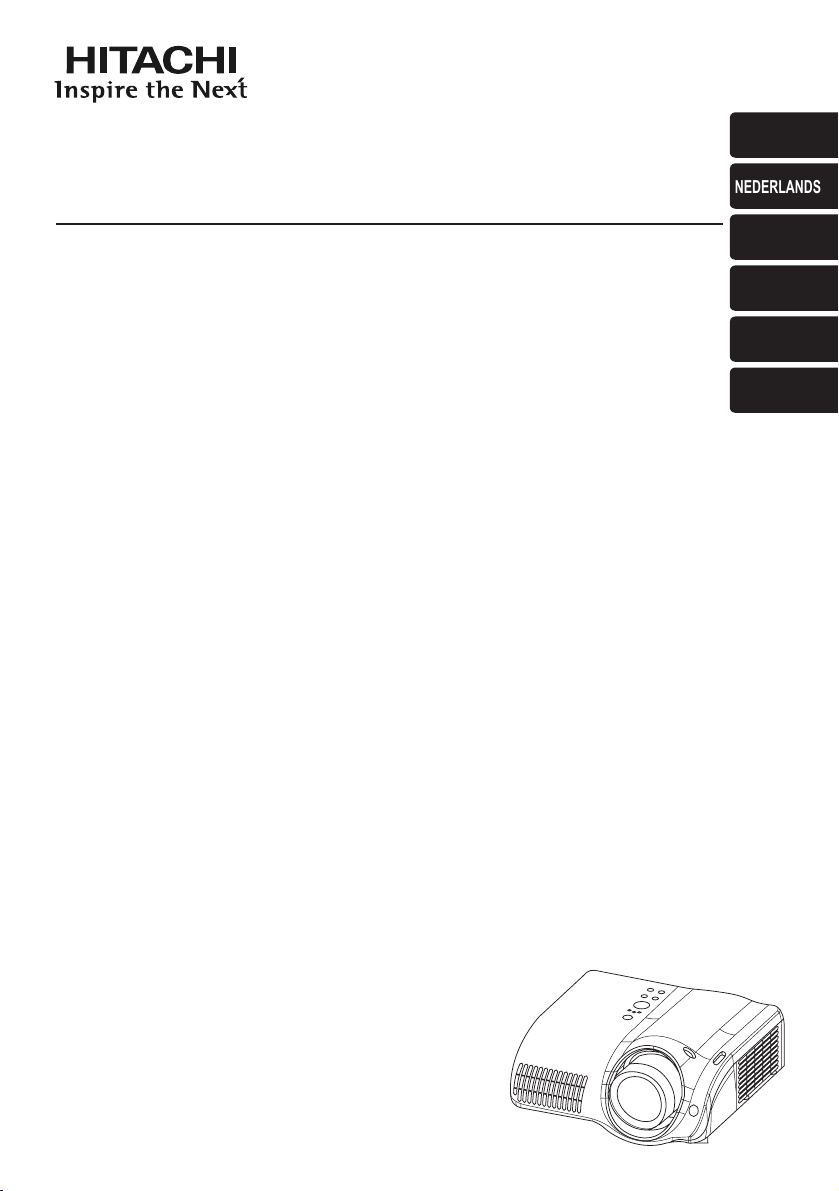
Projector
NORSK
PJ-TX100
PJ-TX100W/E/U
Brukerhåndbok - Bruksveiledning
Vennligst les denne brukerhåndbok grundig for å være garantert driftssikker bruk.
Gebruiksaanwijzing - Gebruikershandleiding
Lees deze gebruikershandleiding grondig door, zodat u de werking ervan begrijpt en correct
gebruik verzekerd is.
Instruąões do proprietário - Guia de utilização
Leia atentamente o presente manual do utilizador para garantir a utilização correcta por via
da sua compreensão.
๑ᆩ๑ᆩຫຫກກ!.!֡ፕኸళ!.!֡ፕኸళ
൩ጮဦለԨĖ๑ᆩຫກėLjሞڦإฉኟඓ๑ᆩă
ꩡ끞ꐺ눥녆閵넩麑ꩡ끞ꐺ눥녆閵넩麑
ꚭꩡ끞녅ꐺꌱ녍넲냱겑隕넩뼩뼍겕쁹 꿡ꗉꌩ陁ꩡ끞뼩늱겢겑꿙
TECHNICAL
NEDERLANDS
PORTUGUÊS
Ё᭛
뼑霢꽩뼑霢꽩
TECHNICAL
Page 2
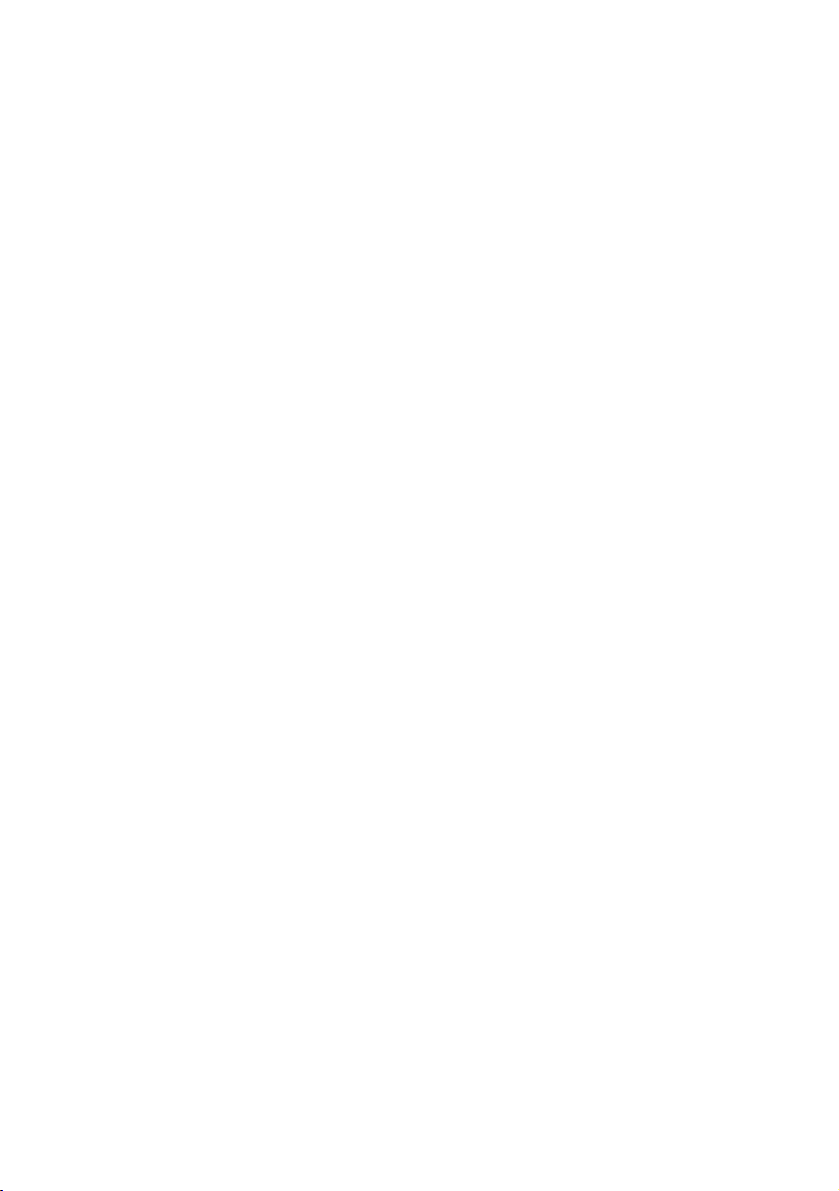
Page 3
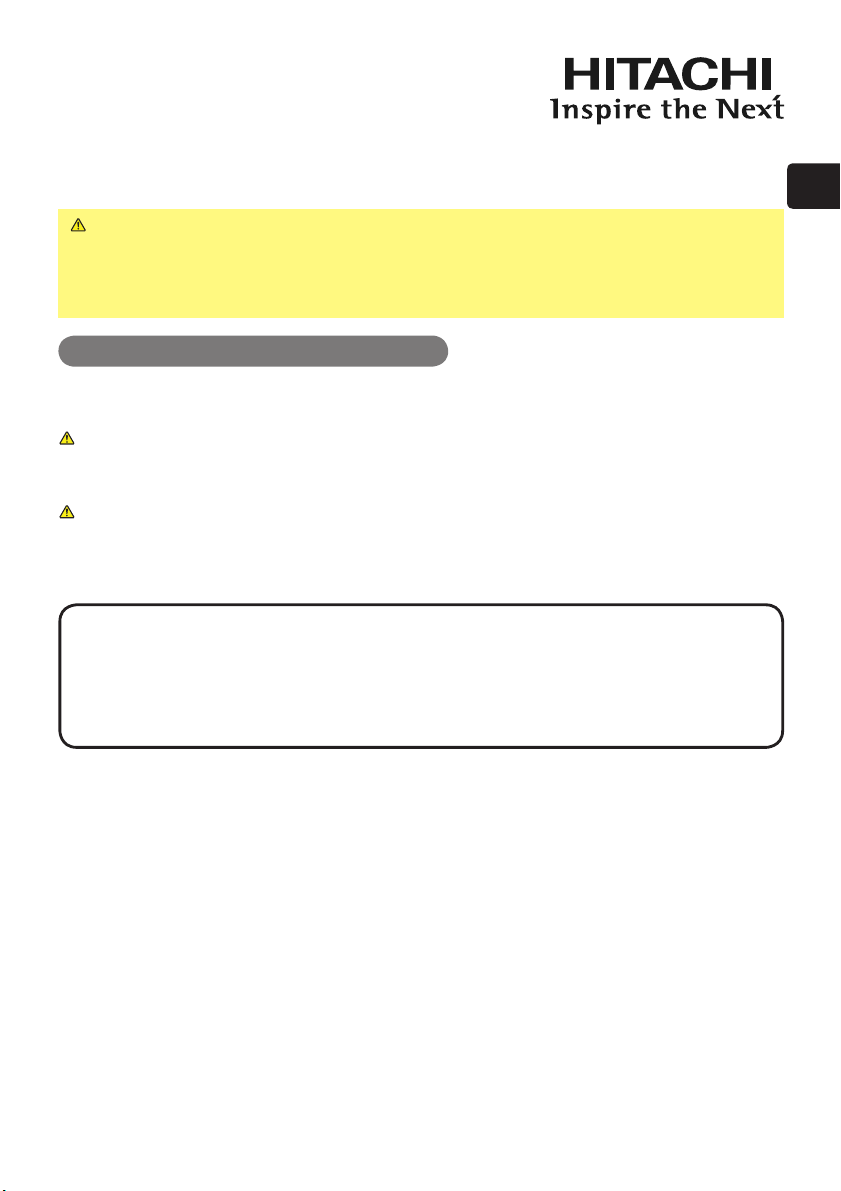
Projector
PJ-TX100
Gebruiksaanwijzing - Gebruikershandleiding
Bedankt voor de aankoop van deze projector.
WAARSCHUWING ►
Lezes de 'Gebruiksaanwijzing-Veiligheidshandleiding'
en deze handleidingen aandachtig door zodat u het apparaat correct kunt
gebruiken. Bewaar deze handleiding, nadat u deze aandachtig heeft doorgelezen,
zodat u deze later opnieuw kunt doorlezen.
Over deze gebruiksaanwijzingOver deze gebruiksaanwijzing
Verschillende symbolen worden in deze gebruiksaanwijzing gebruikt. De
betekenissen van deze symbolen worden hieronder beschreven.
WAARSCHUWING
OPGELET Dit symbool geeft informatie dat, indien genegeerd, mogelijk
Gelieve de pagina’s te raadplegen dit symbool volgend.
OPMERKING • De informatie in deze handleiding kan zonder voorafgaande
kennisgeving veranderd worden.
• De fabrikant neemt geen enkele verantwoordelijkheid voor de eventuele fouten in deze
handleiding.
• Reproductie, overdracht of het gebruik van dit document is niet toegestaan, zonder
uitdrukkelijke toestemming van de betreffende partij.
ERKENNING HANDELSMERK
• VGA en XGA zijn geregistreerde handelsmerken van de International Business
Machines Corporation.
• Apple en Mac zijn geregistreerde handelsmerken van Apple Computer, Inc.
• VESA en SVGA zijn handelsmerken van Video Electronics Standard Association.
• Internet Explorer is een handelsmerk van Microsoft Corporation.
Alle andere handelsmerken zijn eigendom van de betreffende eigenaars.
Dit symbool geeft informatie dat, indien genegeerd, mogelijk
zou kunnen leiden tot persoonlijke verwonding of zelfs dood
door incorrect gebruik.
zou kunnen leiden tot persoonlijke verwonding of fysieke
beschadiging door incorrect gebruik.
NEDERLANDS
1
Page 4
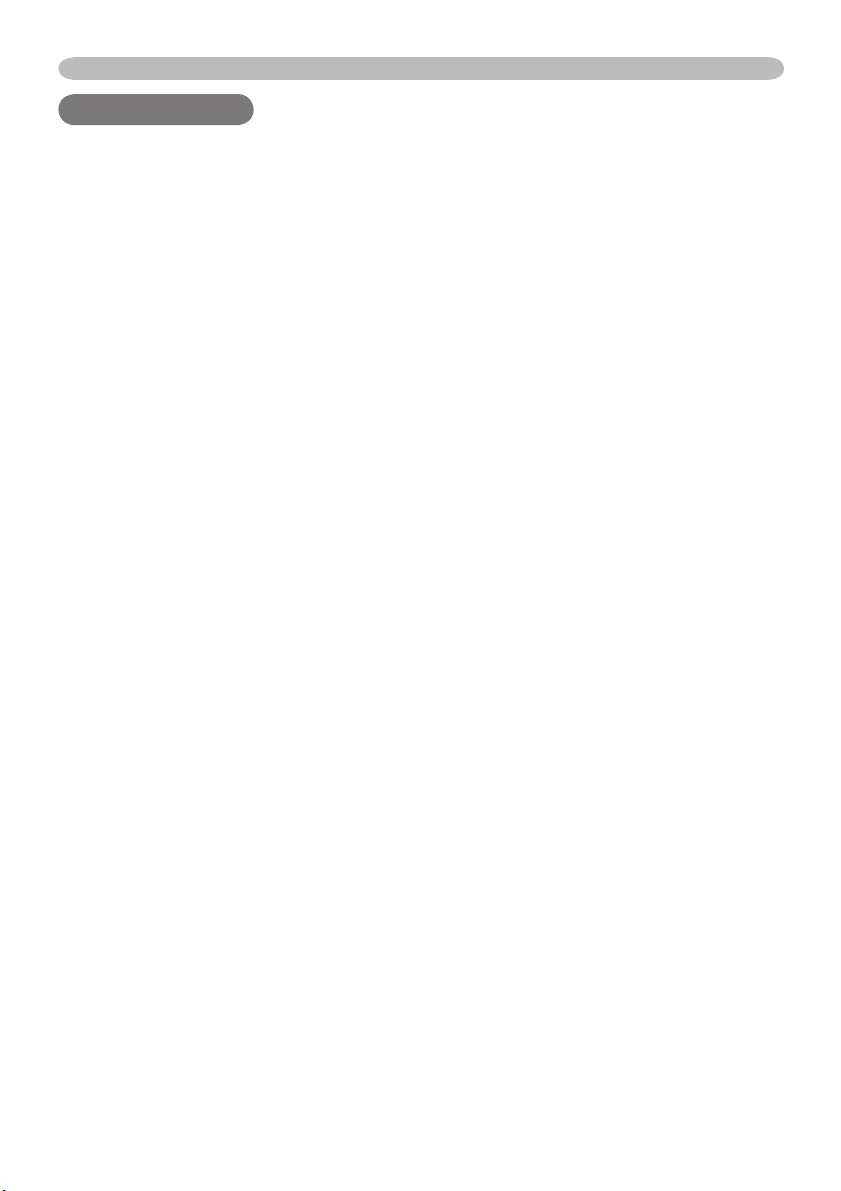
Contents
ContentsContents
Over deze gebruiksaanwijzing
Contents . . . . . . . . . . . . . . . . . 2
Projector eigenschappen . . . . 3
Voorbereidingen . . . . . . . . . . . 3
Over de inhoud van de verpakking
Het lenskapje plaatsen . . . . . . . . . . 3
Namen onderdelen . . . . . . . . . 4
Projector . . . . . . . . . . . . . . . . . . . . . 4
Afstandsbediening . . . . . . . . . . . . . . 5
Instellen . . . . . . . . . . . . . . . . . 6
Voorzieningen . . . . . . . . . . . . . . . . . 6
Gebruik van de lens-shift kiesschijven
De neiging van de projector instellen
Uw apparaten aansluiten . . . . . . . . . 8
De voeding aansluiten . . . . . . . . . . 10
Afstandsbediening . . . . . . . . 10
Batterijen plaatsen . . . . . . . . . . . . . 10
Gebruik van de LIGHT-knop . . . . . .11
Gebruik van de afstandsbediening
Voeding aan/uit . . . . . . . . . . . 12
De netvoeding inschakelen . . . . . . 12
De projector uitzetten . . . . . . . . . . 12
Bediening . . . . . . . . . . . . . . . 13
Selectie van een input-signaal . . . 13
Selecteren van een aspect-ratio . . 13
Aanpassen van zoom en focus . . . 14
De automatische instelling gebruiken
Verbeteren van de contrast-ratio . . 14
Selectie van een modus van beeldtype
Aanpassen van een zwart beeld . . 15
Aanpassing van het beeld . . . . . . . 16
Aanpassingen terugzetten . . . . . . . 16
Multifunctionele instellingen
Gebruik van de menu-functie . . . . 17
SNELMENU . . . . . . . . . . . . . . . . . 18
ASPECT, KEYSTONE, MODUS,
OPTISCH ZWART, HELDER,
CONTRAST, KLEUR, TINT, SCHERPTE,
STIL FUNC.,
SPIEGEL, RESET, FILTERTIJD, TAAL,
Ga Naar Geavanceerd Menu...
2
. . 1
. . 3
. . 7
. . . 7
. .11
. . 14
. . 15
. . 17
Menu FOTO . . . . . . . . . . . . . . . . . . 19
HELDER, CONTRAST, GAMMA,
KLEURTEMP, KLEUR, TINT, SCHERPTE,
PROGRESSI., GEHEUGEN,
Stappen voor aanpassing van GAMMA AANGEPAST
of KLEUR TEMP AANGEPAST
. . . . . . . . . 21
Menu BEELD . . . . . . . . . . . . . . . . . 22
ASPECT, OVERSCAN, V POSIT, H POSIT,
H FASE, H SIZE, AUTOM. REGEL.
Menu INPUT . . . . . . . . . . . . . . . . . 24
KLROMVANG, COMPONENT,
VIDEO FORMAT, DVI, S-ASPECT, INFO
INSTELLING menu . . . . . . . . . . . . 26
KEYSTONE, STIL FUNC., IRIS, SPIEGEL
Menu SCHERM . . . . . . . . . . . . . . . 27
TAAL, POS. MENU, OSD HELDER,
OPSTARTEN, Mijn Scherm,
Mijn Sch. Vast, MELDING
Hoe uw eigen beeld als Mijn Scherm
te registreren . . . . . . . . . . . . . . . 28
Menu OPT. . . . . . . . . . . . . . . . . . . 29
AUTO UIT, LAMPTIJD, FILTERTIJD,
SPEC.INST.W.
Onderhoud . . . . . . . . . . . . . . . 31
Lamp . . . . . . . . . . . . . . . . . . . . . . . 32
Luchtfi lter . . . . . . . . . . . . . . . . . . . . 33
Binnen in de projector . . . . . . . . . . 34
Onderhoud van de lens . . . . . . . . . 34
Onderhoud van de behuizing en de
Afstandsbediening
. . . . . . . . . . . . . . 34
Storingen verhelpen . . . . . . . 35
Samenhangende berichten . . . . . . 35
Informatie over de indicator lampen
. . 37
Verschijnselen die gemakkelijk aangezien
worden als defecten
Garantie en service
Technische gegevens
. . . . . . . . . . . . . 39
. . . . . . . . . . 41
. . . . . . . 41
Technisch (alleen Engels)
(Gelieve het laatste gedeelte van dit boek
te raadplegen,hoewel het alleen in het
Engels is.)
Page 5
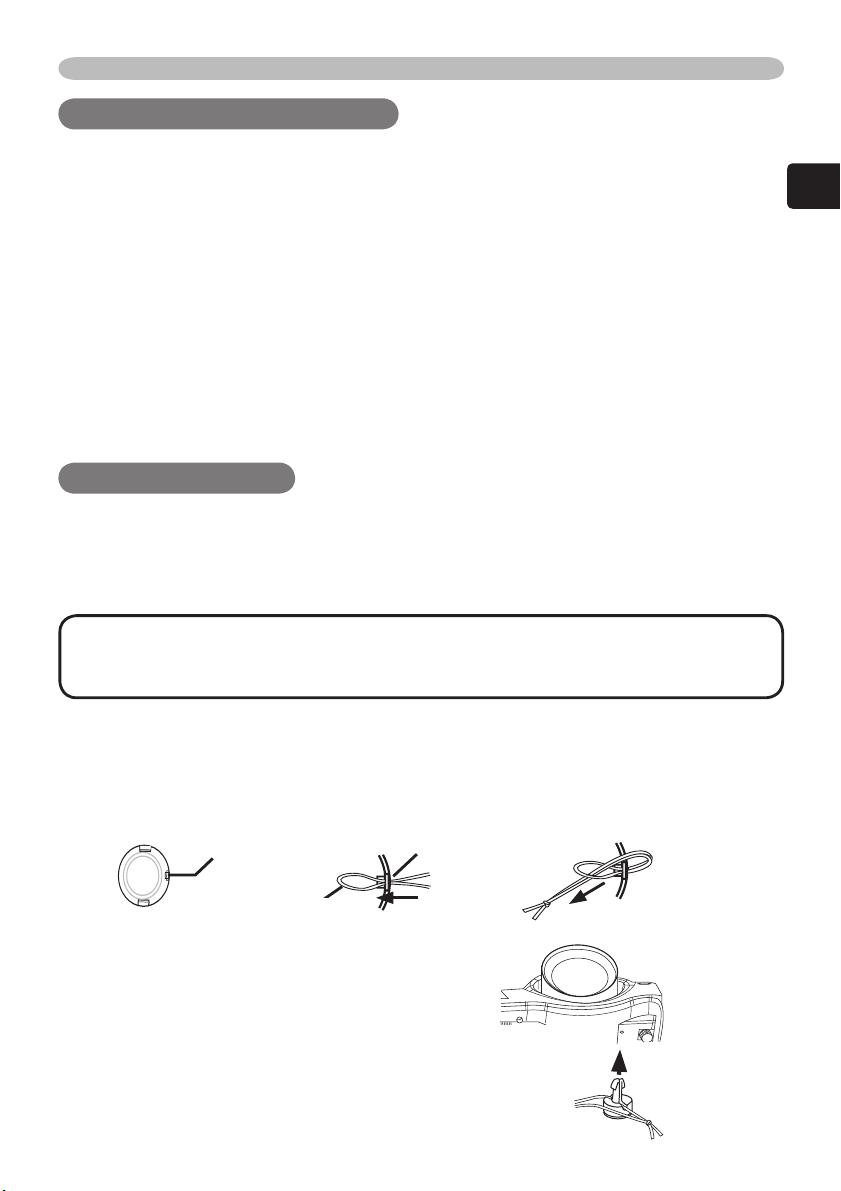
Projector eigenschappen / Voorbereidingen
Projector eigenschappenProjector eigenschappen
Deze projector wordt gebruikt om verschillende computersignalen en ook NTSC-/
PAL-/ SECAP-videosignalen op een scherm te projecteren. Er is weinig ruimte nodig
voor de installatie en grote afbeeldingen kunnen makkelijk gerealiseerd worden.
Dit is de entertainment projector die uw kamer in een theater met hogedefi nitie zal veranderen!
Super focus ED (Extra lage dispersie)lenzen zijn gebruikt voor de hoogst mogelijke
beeldkwaliteit
720P wijde LCD panelen realiseren betrouwbare reproductie van hoge-defi nitie beelden
Gemotoriseerde iris controle is voorzien voor het realiseren van fi lmachtige beelden met
zwarter zwart
1.6x zoomlens en de optische lens-shift maken een fl exibele installatie en kijkpositie
mogelijk.
VVoorbereidingenoorbereidingen
Over de inhoud van de verpakking
Gelieve de “Inhoud van de verpakking” in de ‘Gebruiksaanwijzing – Beknopte
handleiding’ te bekijken. Uw projector zou moeten bestaan uit de onderdelen die
daarin getoond worden. Neem direct contact op met uw leverancier als iets ontbreekt.
NEDERLANDS
OPMERKING •
toekomstige verzendingen. Voor verplaatsing van de projector dient u het orginele
verpakkingsmateriaal te gebruiken. Wees met name voorzichtig met het lensgedeelte.
Bewaar de originele verpakking voor eventuele
Het lenskapje plaatsen
Om te voorkomen dat u het lenskapje kwijtraakt, gelieve deze aan de projector
vast te maken met het touwtje.
Bevestig het touwtje aan de ring van het lenskapje.
1.
Lus
Touwtje
Plaats het touwtje tussen de pootjes van
2.
de drukknop.
Druk de drukknop in de daarvoor
3.
bestemde opening in het apparaat.
Lus
Onderzijde
Opening voor
drukknop
3
Page 6
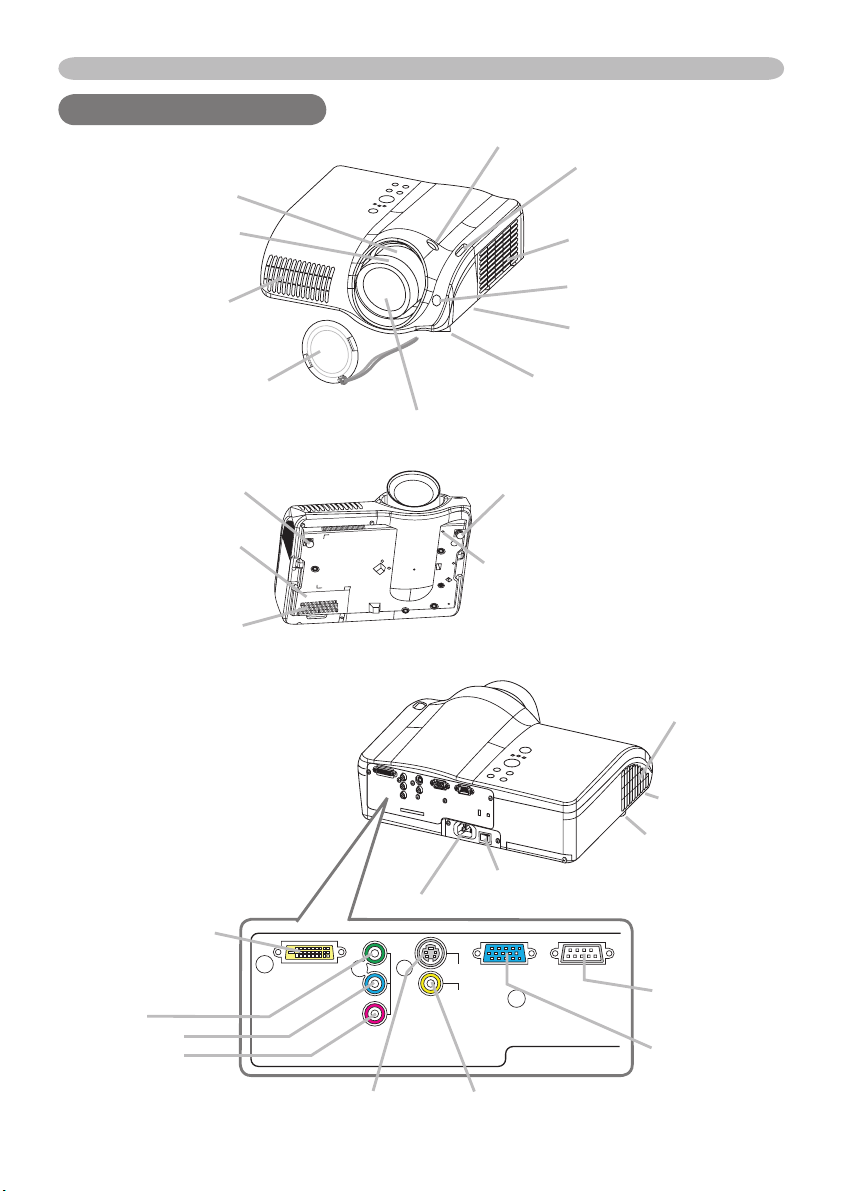
Namen onderdelen
Namen onderdelenNamen onderdelen
Projector
Zoomknop (14)
Focusknop (14)
Uitlaat-ventilator
Lampdeksel (
Inlaat-ventilator (6)
(6)
Lenskapje (
Afstelvoetje
32)
Horizontale
lens-shift kiesschijf (
7)
Verticale
lens-shift kiesschijf (
Afdekkap luchtfi lter
(33)
7)
(hierachter zit het luchtfi lter)
Afstandsbedieningssensor
(11)
Elevator-knop is aan
beide kanten (
3)
Stelvoetje is aan beide kanten
7)
(
7)
De lens straalt een krachtig licht uit om een
beeld to projecteren (
34)
Afstelvoetje
Gat voor touwtje (
3)
(Onderkant van de projector)
DVI-D-poort (8)
COMPONENT
VIDEO-poorten (
Y
B/PB
C
R
CR/P
4
Uitlaat-ventilator (
6)
Afstelvoetje
Elevator-knop
Aan/uit-knop (
12)
Netaansluiting(10)
DVI-D
8)
Y
B/PB
C
CR/PR
COMPONENT VIDEO
S-VIDEO
COMPUTER CONTROL
VIDEO
CONTROL-poort
(8)
COMPUTER-
8)
poort (
VIDEO-poort (8)S-VIDEO-poort (8)
Page 7

Namen onderdelen
STANDBY/ON-knop
(12)
STANDBY/ON
Voorbereiding op het aan- en uitzetten van
het apparaat. Zie ook ‘Voeding AAN/UIT’
POWER-indicator (12)
Geeft aan of het apparaat aan of uit
POWER
staat. Zie ook ‘Voeding AAN/UIT’.
MENU-knoppen (17)
Hiermee roept u het menu op.
INPUT-knop (13)
MENU
Schakelt tussen de signaalpoorten.
COMPONENT
VIDEO
S-VIDEO
VIDEO
DVI-D
COMPUTER
Afstandsbediening
POWER-knop (12)
Zorgt voor het aan/uitzetten
(hetzelfde als de STANDBY/ON-
INPUT
MODE-knop
Schakelt tussen
.
de modi voor het
beeldtype
knop hierboven)
OPT BLK-knop (15)
Schakelt tussen de modi voor
optisch zwart
.
ASPECT-knop (16)
Schakelt tussen de modi voor de
hoogte-breedteverhouding.
Cursor-knoppen (17)
(hetzelfde als hierboven)
MENU-knop (
17)
(hetzelfde als hierboven)
BRIGHT-knoppen (
16)
Regelt de helderheid van het
gehele scherm
.
DVI-knop (13)
Selecteert de DVI-D-poort
input
.
PC-knop (13)
selecteert de COMPUTER-poort input.
COMPO-knop (13)
Selecteert de COMPON ENT
VIDEO-poort input
.
TEMP
LAMP
ENTER
RESET
(15)
.
POWER LIGHT
OPT BLK
MODE
MEMORY
ENTER
S-VIDEO
IRIS
RESET
AUTO
VIDEO
ASPECT
MENU
BRIGHT CONTRAST COLOR
DVI PC
COMPO
TEMP-indicator (37)
Brandt of knippert als er zich een probleem
met de lamp voordoet.
LAMP-indicator (37)
Brandt of knippert als er zich een probleem
met de interne temperatuur voordoet.
Met de pijltoetsen (17)
kunt u menu-onderdelen kiezen en
aanpassingen doen.
ENTER-knop (
17)
Volgende handeling of bevestiging bij
menufuncties.
RESET-knop (
17)
Druk op deze toets als u de
aanpassingen wilt annuleren.
*
Let erop dat de onderdelen waarvan de
functies worden uitgevoerd simultaan
aan de bediening niet worden gereset.
LIGHT-knop (11)
Zet het zwarte licht voor de
afstandsbediening-knoppen aan/uit.
MEMORY-kno (16)
Schakelt tussen uw
aanpassingen
.
IRIS-knop (14)
Schakelt tussen de modi voor
de iris
.
ENTER-knop (17)
(hetzelfde als hierboven)
RESET-knop (
17)
(hetzelfde als hierboven)
CONTRAST-knoppen (
16)
Regelt het contrast van het
gehele scherm
.
COLOR-knoppen (16)
Regelt de kleur van het gehele
scherm
.
AUTO-knop (14)
Hiermee schakelt u de
automatische beeldcorrectie in.
VIDEO-knop (13)
Selecteert de VIDEO-poort input.
S-VIDEO-knop (13)
Selecteert de S-VIDEO-poort input.
5
NEDERLANDS
Page 8
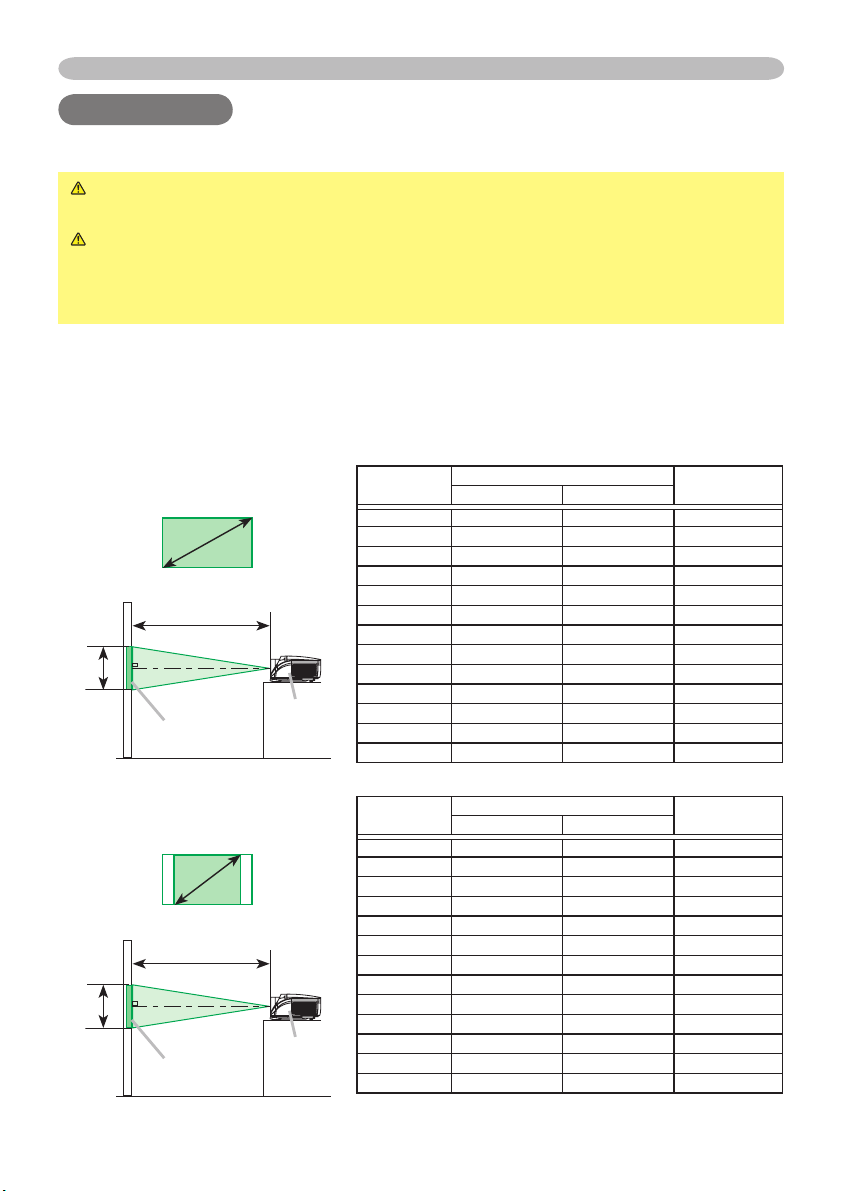
Instellen
InstellenInstellen
Voorzieningen
WAARSCHUWING ►
Installeer de projector op een plaats die voldoet aan de
instructies in de 'Gebruiksaanwijzing - Veiligheidshandleiding'.
OPGELET ►
Houdt bij het installeren voldoende rekening met de ventilatie. Als de
binnentemperatuur stijgt, kan dit leiden tot slecht functioneren. Vermijdt het blokkeren van de
4
ventilatoren (voor de locatie van de ventilatoren zie
). Deze projector heeft ook een inlaat-ventilator
aan de onderkant. Leg niks onder de projector dat kan worden opgezogen of vast kan blijven zitten.
Bekijk de hier beneden staande illustraties en tabellen, om de beeldgrootte en de projectieafstand te bepalen.
De waarden die in de tabel staan, zijn gebaseerd op een volledige beeldgrootte:1280× 720
(a) De afstand van de projector tot aan het beeldscherm (±10%)
(b) De hoogte van het scherm (±10%)
Bij schermgrootte 16:9
Schermgrootte
(a)
(b)
Projector
Scherm
Schermgrootte
[inch (m)]
30 (0,8) 32 (0,8) 52 (1,3) 15 (37)
40 (1,0) 43 (1,1) 70 (1,8)
50 (1,3) 54 (1,4) 89 (2,3)
60 (1,5) 66 (1,7) 107 (2,7)
70 (1,8) 77 (2,0) 125 (3,2)
80 (2,0) 89 (2,2) 143 (3,6)
90 (2,3) 100 (2,5) 161 (4,1)
100 (2,5) 111 (2,8) 179 (4,6)
120 (3,0) 134 (3,4) 215 (5,5)
150 (3,8) 168 (4,3) 270 (6,9)
200 (5,1) 225 (5,7) 360 (9,2)
250 (6,4) 281 (7,1) 451 (11,5)
300 (7,6) 338 (8,6) 541 (13,8)
(a) Projectie-afstand [inch (m)]
min. max.
(b) Schermhoogte
[inch (cm)]
20 (50)
24 (62)
30 (75)
34 (87)
39 (100)
44 (112)
49 (125)
59 (149)
74 (187)
98 (249)
122 (311)
147 (374)
Bij schermgrootte 4:3
Schermgrootte
(a)
(b)
Projector
Scherm
6
Schermgrootte
[inch (m)]
30 (0,8) 39 (1,0) 65 (1,6) 18 (46)
40 (1,0) 53 (1,4) 87 (2,2)
50 (1,3) 67 (1,7) 109 (2,8)
60 (1,5) 81 (2,1) 131 (3,3)
70 (1,8) 95 (2,4) 153 (3,9)
80 (2,0) 109 (2,8) 175 (4,5)
90 (2,3) 122 (3,1) 198 (5,0)
100 (2,5) 136 (3,5) 220 (5,6)
120 (3,0) 164 (4,2) 264 (6,7)
150 (3,8) 206 (5,2) 330 (8,4)
200 (5,1) 275 (7,0) 441 (11,2)
250 (6,4) 344 (8,7) 552 (14,0)
300 (7,6) 413 (10,5) 663 (16,8)
(a) Projectie-afstand [inch (m)]
min. max.
(b) Schermhoogte
[inch (cm)]
24 (61)
30 (76)
36 (91)
42 (107)
48 (122)
54 (137)
60 (152)
72 (183)
90 (229)
120 (305)
150 (381)
180 (457)
Page 9
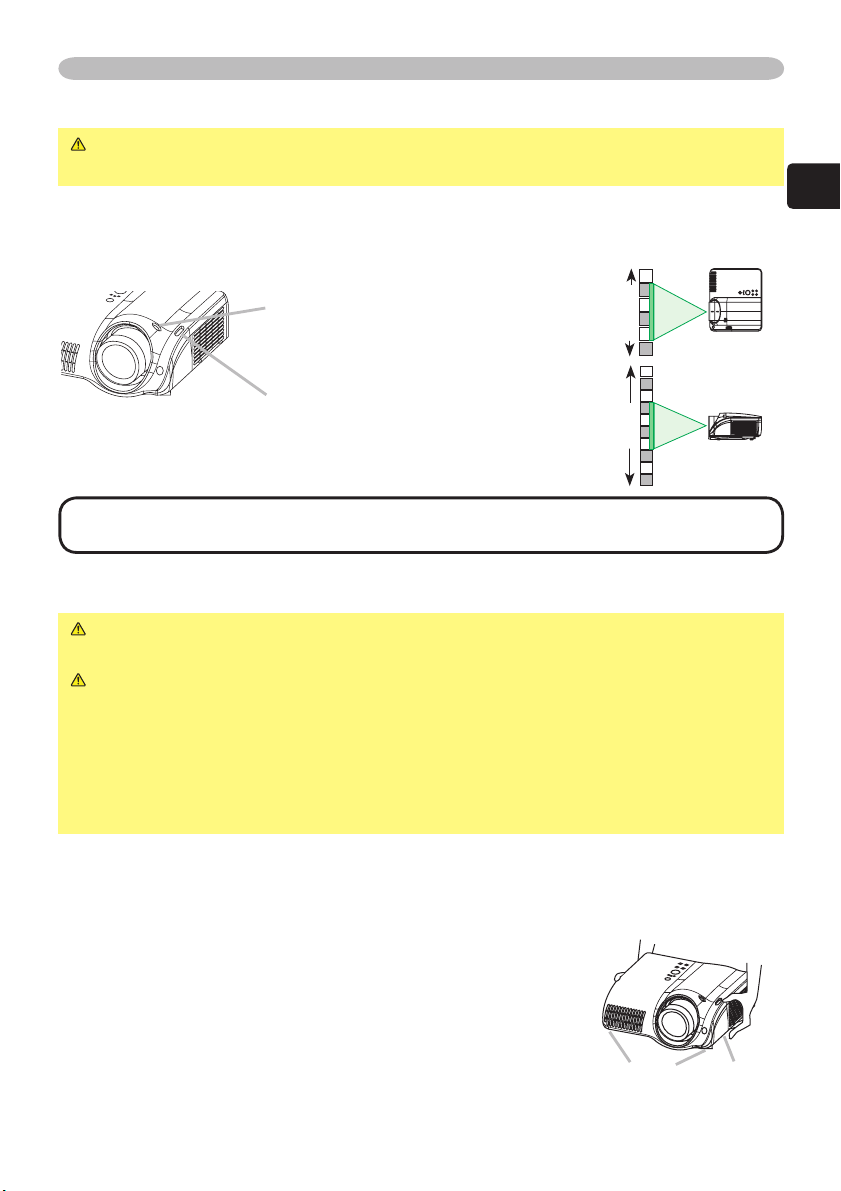
Instellen
Gebruik van de lens-shift kiesschijven
OPGELET ►Houdt uw vingers niet om de lens om te voorkomen dat ze
worden beschadigd door de lens en de lensring.
De lens van deze projector kan horizontaal en verticaal worden bijgesteld. Als u
de positie van het beeld wilt bijstellen, gebruik dan de lens-shift kiesschijven.
1/4
(a) Met de horizontale beeld-shift
kiesschijf verplaatst het beeld
naar rechts of links.
1/4
NEDERLANDS
(b) Met de verticale beeld-shift
kiesschijf verplaatst het beeld
naar boven of beneden.
OPMERKING • Over het algemeen heeft het beeld een betere kwalitiet als de lens-
shift in het midden wordt gezet, bij het klik-punt van elke kiesschijf.
3/4
3/4
De neiging van de projector instellen
WAARSCHUWING ►Raak niet de lens of ventilatie openingen aan
gedurend gebruik of direct daarna om verbrandingen te verkomen.
OPGELET ►Als u op de elevator-knoppen klikt zonder de projector vast te
houden, kan de projector op de grond vallen, kantelen, uw vingers breken en
mogelijkerwijs leiden tot een defect. Om te voorkomen dat u de projector
beschadigd of zichzelf verwond, moet u altijd de projector goed vasthouden, als
u de elevator-knoppen gebruikt voor het instellen van de elevatorvoer.
►Behalve bij het hellen door de aanpassing van het stelvoetje, plaats de
projector horizontaal.
Met de draaipootjes van de projector kunt u de projector stabiel op een niet geheel
vlakke ondergrond plaatsen of het beeld horizontaal stellen. Met de pootjes kunt u
het beeld maximaal 9 graden verdraaien.
Druk op de elevator-knoppen en houd deze
1.
ingedrukt.
Stel de projector iets hoger of lager in, tot u de gewenste hoogte
2.
heeft bereikt en laat aansluitend de elevator-knoppen los.
Als u de elevator-knoppen weer loslaat, zal de elevatorvoet deze
positie vergrendelen.
Met de draaipootjes van de projector kunt u desgewenst
3.
ook de verticale positie van het geprojecteerde beeld fijn
aanpassen.
Afstelvoetje
Elevator-
knopen
7
Page 10

Instellen
Uw apparaten aansluiten
WAARSCHUWING ►
Door onjuist aansluiten kan brand of gevaar voor
elektrische schokken ontstaan. Lees voordat u het apparaat op andere apparatuur
aansluit, eerst aandachtig de 'Gebruiksaanwijzing - Veiligheidshandleiding', deze
handleiding en de handleiding van de apparatuur die u op de projector wilt aansluiten.
OPGELET ►
Zet alle apparaten uit voordat ze worden aangesloten op de
projector. Het proberen aansluiten van een apparaat in gebruik zou extreem harde
geluiden of andere abnormaliteiten kunnen genereren die zouden kunnen resulteren
in slecht funtioneren en/of beschadiging aan het apparaat en/of de projector.
►Sommige kabels moeten voorzien worden van een kern. Een te lange kabel
kan het beeld verslechteren. Gebruik de meegeleverde kabel of een kabel van
een voorgeschreven type voor de aansluiting. Gelieve contact met uw dealer
op te nemen voor details. Bij kabels met een kern aan slechts één van de
uiteinden, moet de kernzijde aan de projector worden aangesloten.
►Zorg er voor dat u de apparaten op de juiste uitgang aansluit. Als u het
apparaat op de verkeerde uitgang heeft aangesloten, kan dit resulteren
in een defect en/of schade veroorzaken aan het apparaat en/of projector.
Meer informatie over de penbezetting van de connectoren en RS-232C
communicatiepoort vindt u in de paragraaf “TECHNICAL”van deze handleiding.
OPMERKING • vergeet niet, wanneer u een laptop op de projector wilt aansluiten,
de externe RGBbeelduitgang van de laptop te activeren (stel de laptop in voor weergave
via een CRT-monitor of gelijktijdige weergave via het LCD en een CRT-monitor). Meer
informatie hierover vindt u in de handleiding van de laptop.
•
Zorg ervoor dat de schroeven van de stekkers vast zitten.
• Sommige computers kunnen een meervoudige-weergave schermmodus hebben.
Enkele van deze soorten modus zijn niet compatibel met deze projector.
• Voor sommige COMPUTER - ingangssignaal is de optionele Mac-adapter noodzakelijk.
• Als de beeldresolutie wordt veranderd op een computer kan, afhankelijk van de input,
de automatische aanpassingsfunctie enige tijd in beslag nemen en wellicht niet worden
afgerond. In dat geval is het mogelijk dat u niet het selectievakje in Windows ziet om
“JA/NEE” voor de nieuwe resolutie te selecteren. In een dergelijk geval zal de resolutie
teruggaan naar dat van het orgineel. Het wordt aangeraden om andere CRT of TFT
monitoren te gebruiken om de resolutie te veranderen.
Plug-and-Play mogelijkheid
Plug-and-Play is een systeem bestaand uit de computer, het besturingssysteem en de externe
uitrusting (i.e.apparaten voor weergave).
Deze projector is te gebruiken met een VESA DDC 2B.Plug-and-Play kan worden bereikt door deze
projector te verbinden aan computers die compatibel zijn met VESA DDC (display data channel).
• Maak gebruik van deze functie door het hulpstuk, de RGB-kabel, te verbinden met de
COMPUTER-poort (DDC 2B compatible) en/of de optionele DVI-kabel met de DVI-Dpoort (DDC 2B compatible).Plug-and-Play zou niet goed kunnen werken als een ander
type verbinding wordt gebruikt.
• Gelieve gebruik te maken van standaard drivers in uw computer omdat deze projector
een Plug-and-Play monitor is.
8
Page 11
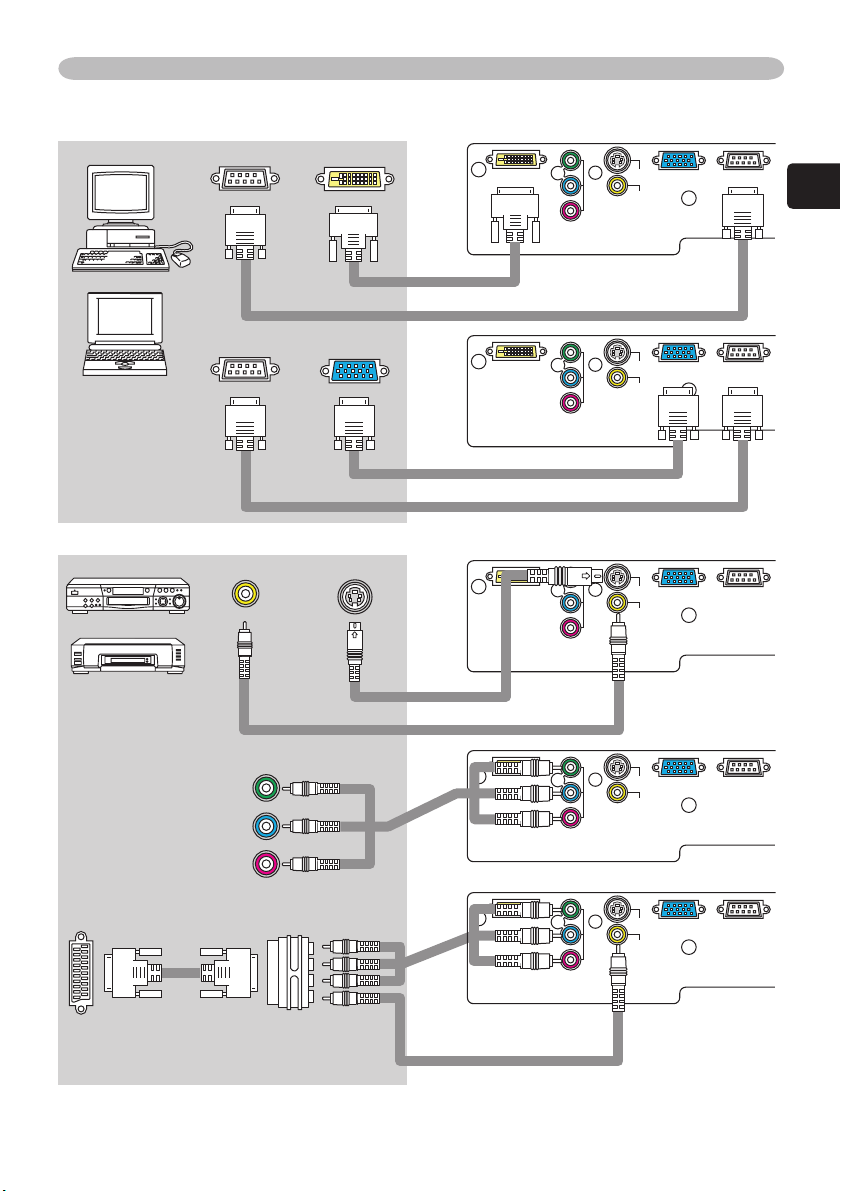
Instellen
RS-232C DVI-uitgang
RS-232C RGB-uitgang
Video-uitgang
S-video-uitgang
DVI-D
DVI-kabel
RS-232C-kabel
DVI-D
RGB-kabel
RS-232C-kabel
DVI-D
S-video-kabelS-video-kabel
Video-kabel
Y
C
B/PB
CR/P
COMPONENT VIDEO
Y
C
B/PB
CR/P
COMPONENT VIDEO
Y
B/PB
C
CR/P
COMPONENT VIDEO
S-VIDEO
COMPUTER CONTROL
VIDEO
R
NEDERLANDS
S-VIDEO
COMPUTER CONTROL
VIDEO
R
S-VIDEO
COMPUTER CONTROL
VIDEO
R
Component video-uitgang
SCART RGB-uitgang
SCART-kabel
SCART-adapter
DVI-D
Component-kabel
DVI-D
Component-kabel
Video-kabel
Y
B/PB
C
CR/P
COMPONENT VIDEO
Y
B/PB
C
CR/P
COMPONENT VIDEO
S-VIDEO
COMPUTER CONTROL
VIDEO
R
S-VIDEO
COMPUTER CONTROL
VIDEO
R
9
Page 12
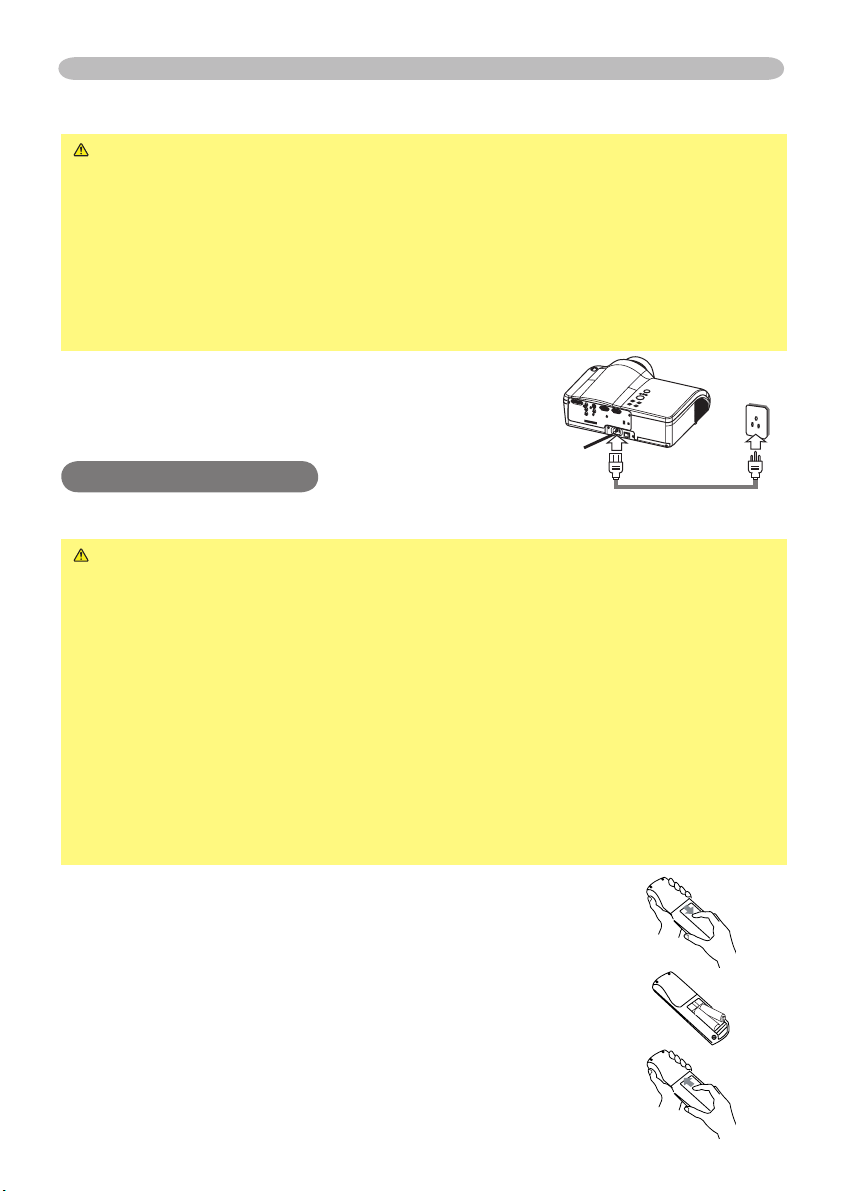
Instellen
De voeding aansluiten
WAARSCHUWING ►Wees extra voorzichtig tijdens het aansluiten van
het netsnoer. Onjuiste of foutieve aansluitingen kunnen leiden tot BRAND en/of
ELEKTRISCHE SCHOKKEN.
Gebruik alleen het netsnoer die bij de projector geleverd zijn. Is het snoer
•
beschadigd, neem dan contact op met uw leverancier en vraag om een nieuw snoer.
• Stop het netsnoer alleen in stopcontacten die voldoen aan het specifi eke
voltage.
• Wijzig het netsnoer niet. Verbreek nooit de aardverbinding van de drie-pinsstekker.
Sluit de connector van het netsnoer aan op de
1.
AC-ingang van de projector.
Stop het netsnoer in het stopcontact.
2.
AC-ingang
Stopcontact
AfstandsbedieningAfstandsbediening
Batterijen plaatsen
WAARSCHUWING ►Ga altijd voorzichtig om met de batterijen en
gebruik ze alleen zoals aangegeven staat. Onjuist gebruik kan resulteren in het
exploderen, scheuren of lekken van de batterij, en dat kan leiden tot vuur letsel
en/of vervuiling van de omgeving.
• Gebruik alleen de batterijen die aangegeven zijn. Gebruik niet verschillende soorten
battereijen op hetzelfde moment. Gebruik geen oude en nieuwe batterijen niet door
elkaar.
• Houd de batterij buiten het bereik van kinderen en huisdieren.
• Laad een batterij niet op, maak geen kortsluiting, en soldeer of demonteer hem niet.
• Leg een batterij niet in vuur of water. Bewaar batterijen in een donkere, koele en
drage plaats.
• Als u een lek in een batterij ontdekt, veeg het gelekte weg en vervang vervolgens
de batterij. Als het gelekte uw lichaam of kleding raakt, spoel dit dan onmiddelijk goed
af met water.
Verwijder het klepje van de batterijhouder.
1.
Verwijder, aan de achterkant van de
afstandsbediening, het klep van de batterijhouder.
Volg hierbij de pijl.
Stop de batterijen erin.
2.
Aligneer en stop de twee AAA batterijen in de
afstandsbedining volgens plus en min-gaten zoals in
de afstandsbediening staat aangegeven.
Maak het klepje van de batterijhouder weer dicht.
3.
Plaats het klepje weer op de batterijhouder en klik
het klepje erop. Volg hierbij de pijl.
10
Page 13
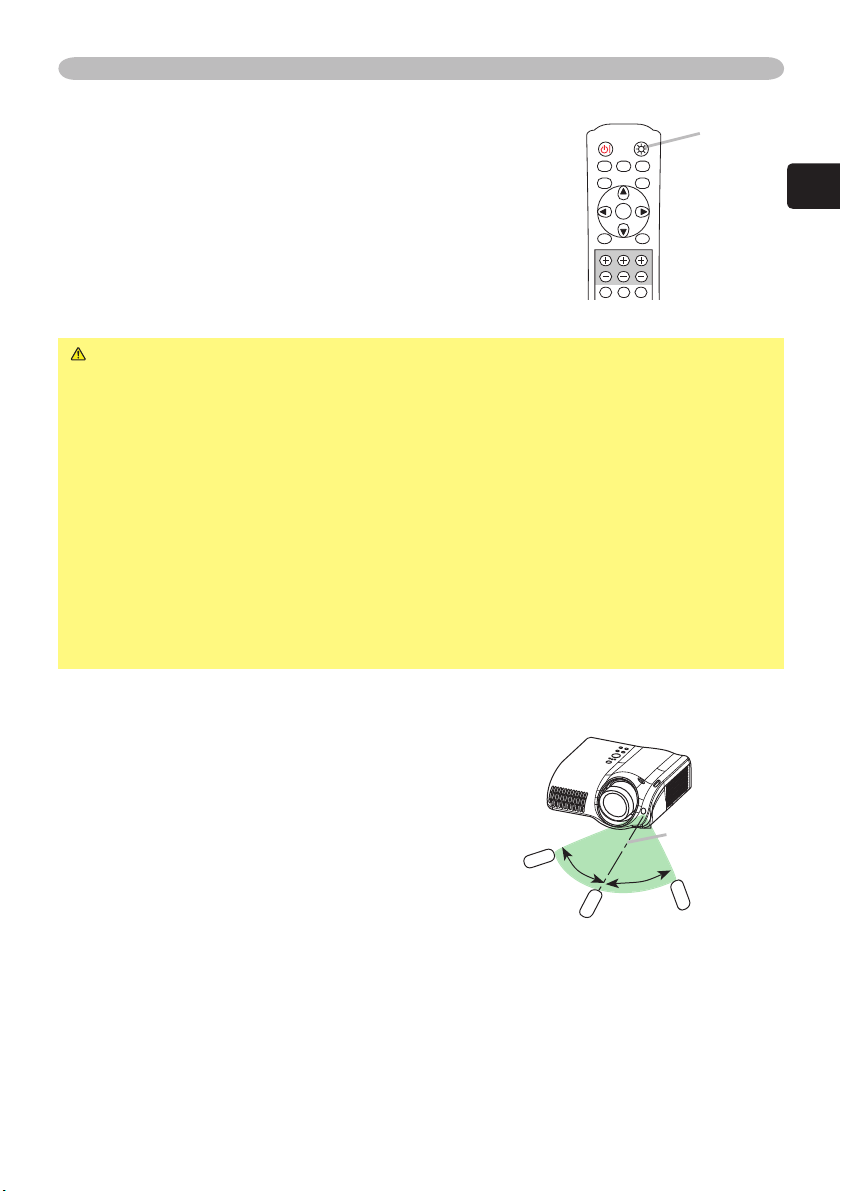
Afstandsbediening
Gebruik van de LIGHT-knop
Om de knoppen van de afstandsbediening te verlichten,
druk op de LIGHT-knop van deze.
Druk op de LIGHT-knop
1.
Als u de LIGHT-knop niet nog een keer indrukt, zal de
POWER LIGHT
OPT BLK
MODE
MEMORY
IRIS
ASPECT
ENTER
MENU
RESET
BRIGHT CONTRAST COLOR
verlichting na enkele seconden uitgaan.
DVI PC
AUTO
Gebruik van de afstandsbediening
OPGELET • Wees voorzichting in uw gebruik van de afstandsbediening
Laat de afstandsbediening niet vallen en stel deze niet bloot aan ander
physieke schokken.
• Zorg er voor dat de afstandsbediening niet nat wordt en plaats deze niet op
natte plekken. Als dit toch gebeurt kan dit leiden tot een defect.
• Als u de afstandsbediening gedurende een langere periode niet gebruikt,
verrwijder dan de atterijen uit de afstandsbediening en bewaar deze op een
veilige plek.
• Vervang de batterijen als u merkt dat de afstandsbediening niet goed werkt.
• Als sterk licht, zoals direct zonlicht of licht van extreem dichtbij (zoals
bijvoorbeeld van een fl uorescentielamp), op de afstandsbedieningssensor van
de projector schijnt, kan het zijn dat de afstandsbediening niet meer reageert.
Verander dan de richting van de projector, om ervoor te zorgen dat het licht niet
direct op de afstandsbedieningssensor van de projector schijnt.
LIGHTknop
NEDERLANDS
De afstandsbediening werkt zowel op de afstandsbedieningssensor aan de
voorzijde als achterzijde van de projector.
• Het bereik van de afstandsbedieningssensor is 3
meter in een hoek van 60 graden (30 graden aan
de linkerkant en 30 graden aan de rechterkant
van de afstandsbedieningssensor).
• Het kan ook mogelijk zijn om het signaal
via het geprojecteerde beeld te reflecteren
30º
Ongeveer 3
meter
30º
naar het apparaat. Als het onhandig is om de
afstandsbediening rechtstreeks op het apparaat
te richten kunt u deze mogelijkheid proberen.
• Daar de afstandsbedieningssensor infraroodlicht
gebruikt om signalen door te sturen naar de
projector (Klasse 1 LED), dient u er voor te
zorgen dat er tussen de afstandsbediening en de
afstands bedieningssensor van de projector geen
obstakels staan die het uitgangssignaal kunnen
onderbreken.
11
Page 14
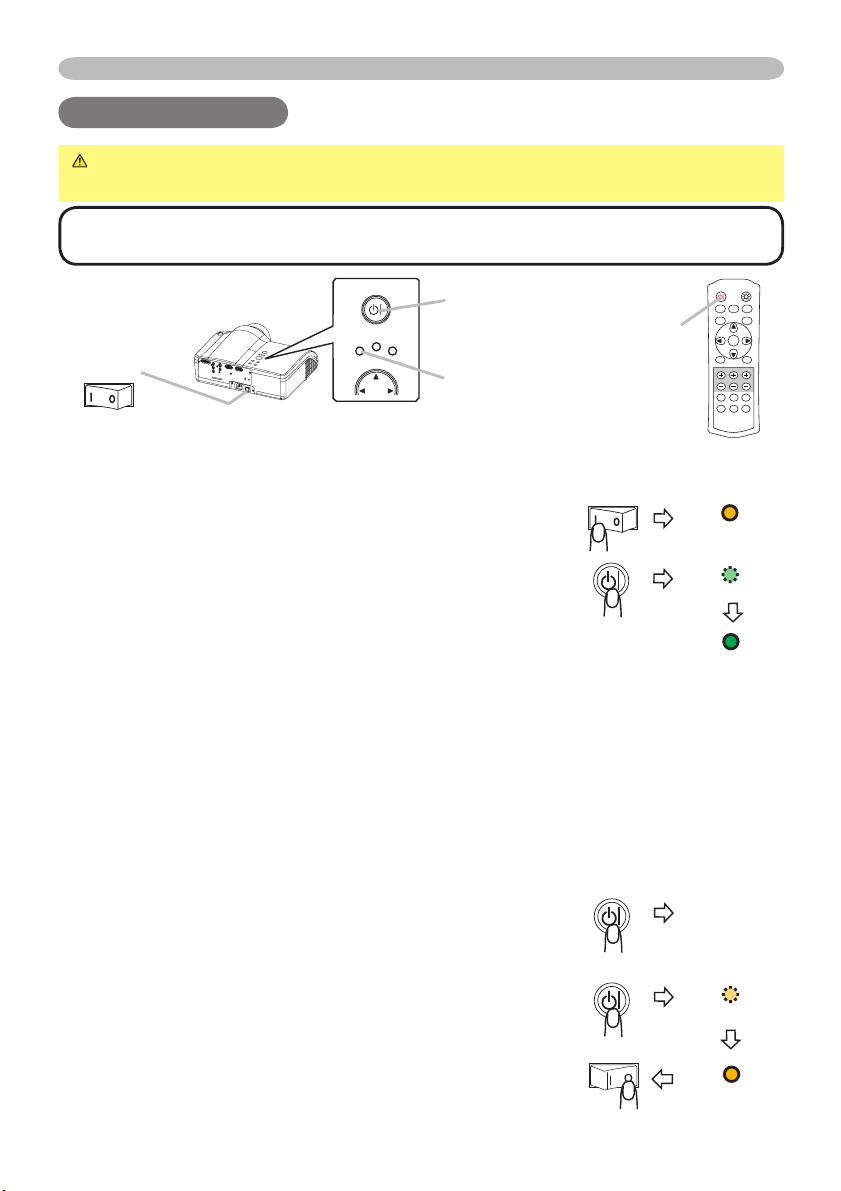
Voeding aan/uit
Voeding aan/uitVoeding aan/uit
WAARSCHUWING ►Als het apparaat aanstaat, wordt er een fel licht
uitgezonden. Kijk niet in de lens of ventilatieopeningen van de projector.
OPMERKING •
Schakel de voeding AAN/UIT in de juiste volgorde. Schakel eerst de projector in en pas daarna de op
de projector aangesloten apparatuur. Schakel de projector pas uit nadat u eerst de erop aangesloten apparatuur heeft uitgeschakeld.
POWER LIGHT
OPT BLK
ASPECT
MENU
BRIGHT CONTRAST COLOR
DVI PC
COMPO
Aan/uit-
knop
STANDBY/ON
POWER
TEMP
LAMP
STANDBY/ONknop
POWERindicator
POWERknop
De netvoeding inschakelen
Zorg ervoor dat het netsnoer goed is aangesloten op de projector en het
1.
stopcontact.
Verwijder de lensdop, en zet de aan/uit-knop in de ON-positie.
2.
De power-indicator zal oranje gaan branden. Wacht vervolgens
enkele seconden omdat de knoppen gedurende enkele seconden niet
zouden kunnen functioneren.
Druk op de STANDBY/ON (projector) of POWER
3.
(afstandsbediening)
De projectorlamp gaat branden en de POWERindicator
begint groen te knipperen.
Als de opstartprocedure volledig is doorlopen, stopt de indicator met knipperen
en licht groen op.
Om een beeld weer te geven, selecteer een input-signaal volgens paragraaf
13
“Selectie van een input-signaal”(
pas de beeldpositie aan (
). Selecteer vervolgens de aspect-ratio (
7
), en pas de zoom en focus aan (
14
).
POWER
(Brandt oranje)
POWER
(Knippert groen)
POWER
(Brandt groen)
MODE
ENTER
S-VIDEO
MEMORY
IRIS
RESET
AUTO
VIDEO
13
),
De projector uitzetten
Druk op de STANDBY/ON-knop (projector) of POWER (afstandsbediening)
1.
Het bericht “Stroom uitschakelen?” verschijnt
ongeveer 5 seconden op het beeldscherm.
Druk opnieuw op de STANDBY/ON-knop (projector) of
2.
POWER (afstandsbediening) terwijl het bericht zichtbaar is.
De projectorlamp dooft en het POWER indicator begint
oranje te knipperen.
Als de lamp volledig is afgekoeld, stopt de POWERindicator
met knipperen en blijft oranje branden.
Zet de aan/uit-knop in de OFF-positie. De POWER-
3.
indicator zal uit gaan.
12
Stroom
uitschakelen?
POWER
(Knipper oranje)
POWER
(Brandt oranje)
Page 15
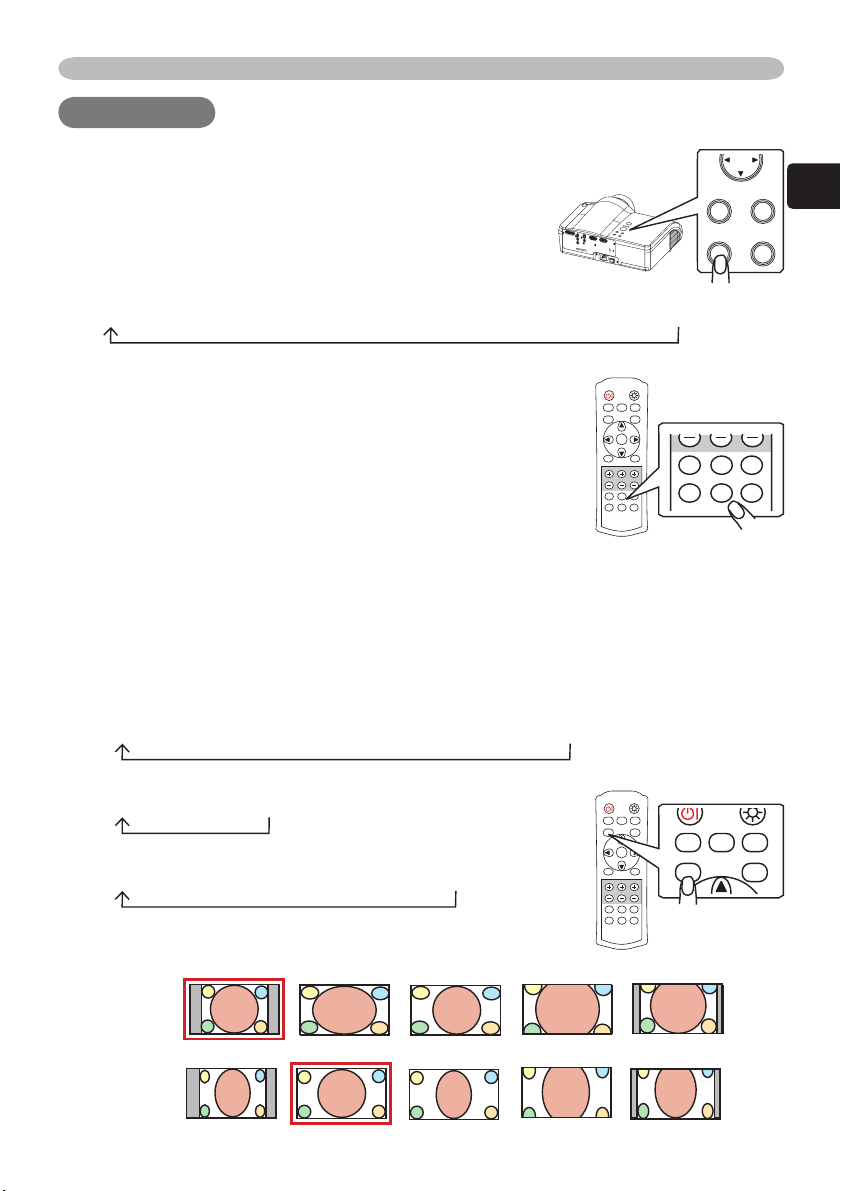
BedieningBediening
Selectie van een input-signaal
Gebruik de afstandbediengsknop, druk op de
1.
INPUT-knop
Elke keer als u op de INPUT-knop drukt, wisselt de
projector tussen de input poorten. Selecteer een
signaal dat u wilt projecteren.
Bediening
MENU
ENTER
INPUT
RESET
DVI-D COMPUTER COMPONENT VIDEO S-VIDEO VIDEO
Gebruik de afstandbediengsknop, druk op de knop
1.
DVI, PC, COMPO, S-VIDEO of VIDEO volgens de
te kiezen input poort.
DVI-knop DVI-D
PC-knop COMPUTER
COMPO-knop COMPONENT VIDEO
S-VIDEO-knop S-VIDEO
VIDEO-knop VIDEO
POWER LIGHT
OPT BLK
MODE
ASPECT
ENTER
MENU
BRIGHT CONTRAST COLOR
DVI PC
COMPO
S-VIDEO
MEMORY
IRIS
RESET
DVI PC
COMPO
AUTO
VIDEO
S-VIDEO
Selecteren van een aspect-ratio
Druk op de ASPECT-knop (afstandsbediening) om te schakelen tussen de modi
1.
voor de aspect-ratio.
De modus NORMAAL houdt de originele aspect-ratio van het signaal. Bij een
HDTV signaal van 1125i of 750p, kan alleen de modus 16:9 worden geselecteerd.
Bij een DVI-D-poort input
4:3 16:9 WIDE MOVIE-1 MOVIE-2 NORMAAL
Bij een computer-signaal (geen DVI-D-poort input)
4:3 16:9 NORMAAL
Bij een video-signaal
4:3 16:9 WIDE MOVIE-1 MOVIE-2
Bij geen signal
4:3 16:9
POWER LIGHT
OPT BLK
MODE
ASPECT
ENTER
MENU
BRIGHT CONTRAST COLOR
DVI PC
COMPO
S-VIDEO
MEMORY
IRIS
OPT BLK
MODE
RESET
ASPECT
AUTO
VIDEO
NEDERLANDS
AUTO
VIDEO
MEMORY
IRIS
Bij een signaal
voor 4:3
Bij een signaal
voor 16:9
4:3
4:3
16:9
16:9
WIDE
WIDE
MOVIE1
MOVIE1
MOVIE2
MOVIE2
13
Page 16
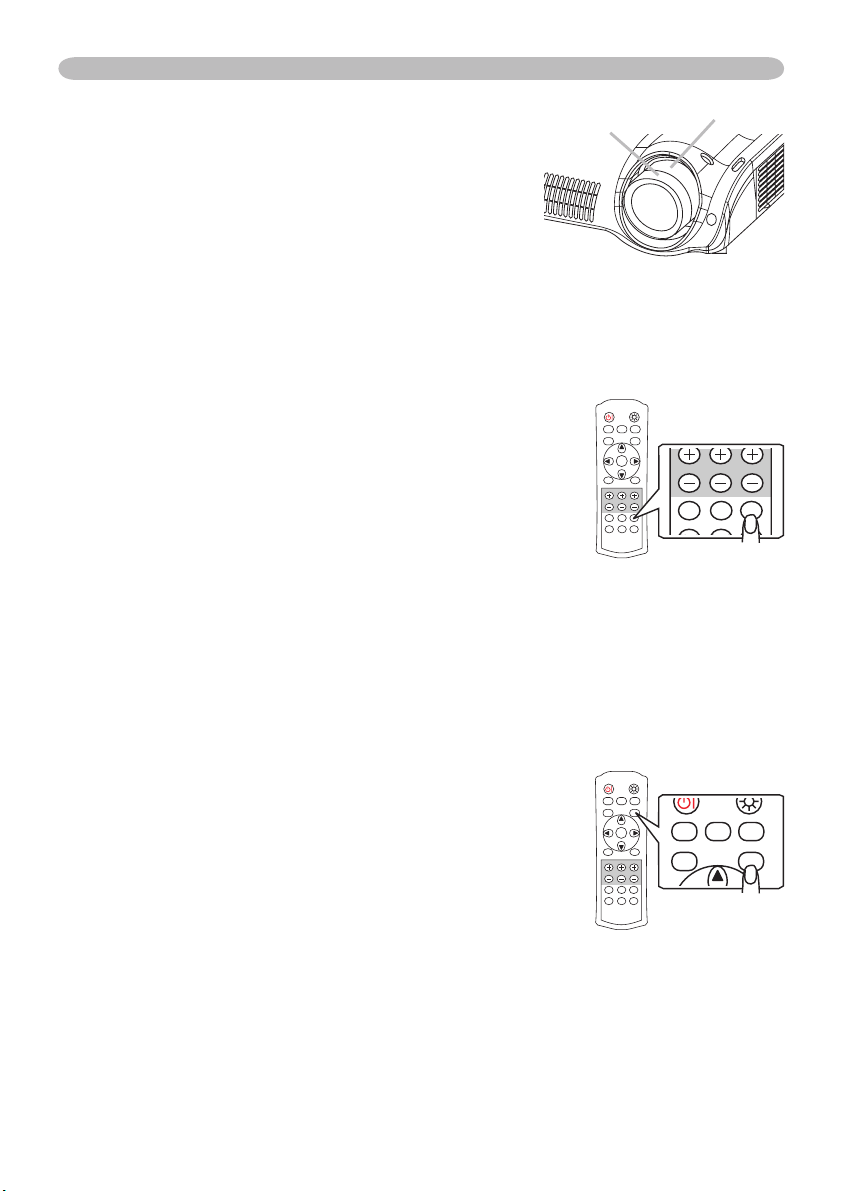
Bediening
Aanpassen van zoom en focus
Gebruik de zoom-knop om het schermformaat
1.
aan te passen.
Focus-knop
Zoom-knop
Gebruik de focus-knop om het beeld te focussen.
2.
De automatische instelling gebruiken
Druk op de AUTO-knop (afstandsbediening)
1.
De automatische aanpassingsoperatie duurt ongeveer 10 seconden. Gelieve
erop te letten dat het bi sommige input niet correct zou kunnnen functioneren.
Bij een computer-signaal
De verticale positie, horizontale positie, klokfase
en horizontale afmeting zullen automatisch worden
ingesteld. Zorg ervoor dat het applicatie-venster is
gesteld op de maximale grootte voor gebruik van
deze functie.Een donker beeld zou wel incorrect
kunnen worden ingesteld. Gebruik een licht beeld
bij het instellen.
Bij een video-signaal
Het video-formaat dat het best passend is voor het desbetreffende input-signaal
zal automatisch worden geselecteerd. Deze functie is alleen beschikbaar
als in het menu INPUT voor onderdeel VIDEO FORMAT de AUTO-modus is
geselecteerd
(24)
. Voor een component video-signaal wordt het signaal-type
automatisch geidentifi ceerd, onafhankelijk van deze functie.
POWER LIGHT
OPT BLK
MODE
ASPECT
ENTER
MENU
BRIGHT CONTRAST COLOR
DVI PC
COMPO
S-VIDEO
MEMORY
IRIS
RESET
DVI PC
AUTO
VIDEO
AUTO
Verbeteren van de contrast-ratio
Druk op de IRIS-knop (afstandsbediening)
1.
Op het scherm zal een dialoog verschijnen om u te
helpen met het aanpassen van de iris.
Gebruik de cursor-knoppen ▲/▼ (afstandsbediening/
2.
projector) om de iris aan te passen.
Druk opnieuw op de IRIS-knop om de dialoog te
3.
sluiten en de bediening af te ronden.
Ook indien u niks doet zal het dialoog na ongeveer 5
seconden automatisch verdwijnen.
14
POWER LIGHT
OPT BLK
MODE
ASPECT
ENTER
MENU
BRIGHT CONTRAST COLOR
DVI PC
COMPO
S-VIDEO
MEMORY
IRIS
OPT BLK
MODE
RESET
ASPECT
AUTO
VIDEO
MEMORY
IRIS
Page 17
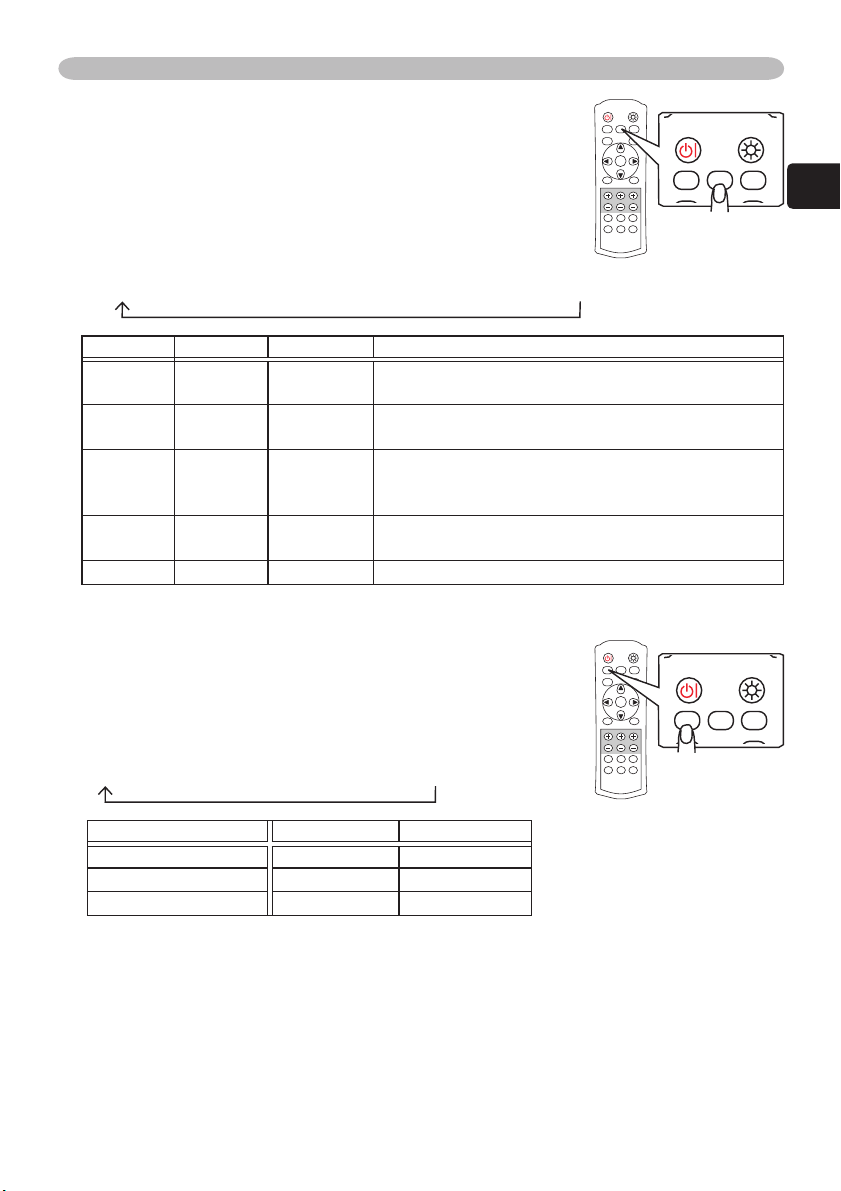
Bediening
Selectie van een modus van beeldtype
Druk op de MODE-knop (afstandsbediening) om te
1.
schakelen tussen de modi van beeldtype.
Deze aanpassingen zijn combinaties van een
(19)
modus van GAMMA
KLEURTEMP.
(19)
en een modus van
Kies een passende modus voor
de geprojecteerde bron.
NORMAAL CINEMA MUZIEK SPORT DYNAMISCH
MODUS
NORMAAL
CINEMA 8000K #2
MUZIEK 8500K #3
SPORT 9300K #4
DYNAMISCH DYNAMISCH
KLEURTEMP
7500K #1
GAMMA Beschrijving
STANDAARD
Standaard beeldkwaliteit, het kan gebruikt worden
met verschillende bronnen.
STANDAARD
Filmschakering beeld is het beste voor
bioscoopafbeelding.
STANDAARD
Het beeld volgt beeld afkomstig van een DVD dat
het beste is voor muziek video-clips, en het DVDbeeld anders dan bioscoop.
STANDAARD
Het beeld met een narduk op hoger contrast is het
beste voor HDTV en een sportprogramma.
#1
STANDAARD
Dit is de helderste modus van allemaal.
Aanpassen van een zwart beeld
Druk op de OPT BLK-knop (afstandsbediening) om te
1.
schakelen tussen de modi van OPTISCH ZWART
Deze aanpassingen zijn combinaties van een modus van
IRIS
(26)
en een modus van STIL FUNC.
(26)
SCHK.UIT NATUURALIJK DIEP ZWART
.
(18)
.
POWER LIGHT
OPT BLK
MODE
ASPECT
ENTER
MENU
BRIGHT CONTRAST COLOR
DVI PC
COMPO
S-VIDEO
POWER LIGHT
OPT BLK
MODE
ASPECT
ENTER
MENU
BRIGHT CONTRAST COLOR
DVI PC
COMPO
S-VIDEO
MEMORY
IRIS
RESET
AUTO
VIDEO
MEMORY
IRIS
RESET
AUTO
VIDEO
POWER LIGHT
OPT BLK
MODE
MEMORY
POWER LIGHT
OPT BLK
MODE
MEMORY
NEDERLANDS
OPTISCH ZWART IRIS STIL FUNC.
SCHK.UIT 10 NORM
NATUURALIJK 4 STIL FUNC.
DIEP ZWART 0 STIL FUNC.
15
Page 18

Bediening
Aanpassing van het beeld (helderheid, contrast, kleur)
Helderheid en contrast kan worden aangepast met de
(+) en (-)-knop (afstandsbediening). Bij een videosignaal
kan de kleur ook worden aangepast.
Druk op de (+) of (-) knop onder de onderdeel-
1.
indicatie voor aanpassing. Gebruik de (+) knop om
het onderdeel te laten toenemen, of gebruik de (-)
knop om het onderdeel te laten afnemen.
Op het scherm zal een dialoog verschijnen om u te
helpen met het aanpassen van de iris
weergave inactiveren met het onderdeel “MELDING” van
het menu SCHERM.
Indien u niets doet, zal het dialoog na ongeveer 5
2.
seconden automatisch verdwijnen.
(27) U kunt de
POWER LIGHT
OPT BLK
MODE
ASPECT
ENTER
MENU
BRIGHT CONTRAST COLOR
DVI PC
COMPO
S-VIDEO
MEMORY
IRIS
RESET
AUTO
VIDEO
MENU
BRIGHT CONTRAST COLOR
RESET
Aanpassingen terugzetten
Met deze projector kunnen 4 instellingen worden
opgeslagen met de GEHEUGEN-functie van het menu
FOTO
(20)
. Door op MEMORY (afstandsbediening)
te drukken worden de instellingen opgeroepen en het
beeld aangepast. Als er geen geheugen is, wordt het
beeld niet aangepast.
Druk op de MEMORY-knop
1.
Elke keer als u op de MEMORY-knop drukt,
verschijnt een van de opgeslagen instellingen in de
onderstaande volgorde.
POWER LIGHT
OPT BLK
MODE
ASPECT
ENTER
MENU
BRIGHT CONTRAST COLOR
DVI PC
COMPO
S-VIDEO
MEMORY
IRIS
RESET
AUTO
VIDEO
POWER LIGHT
OPT BLK
MODE
MEMORY
OPENEN1 OPENEN2 OPENEN3 OPENEN4
16
Page 19
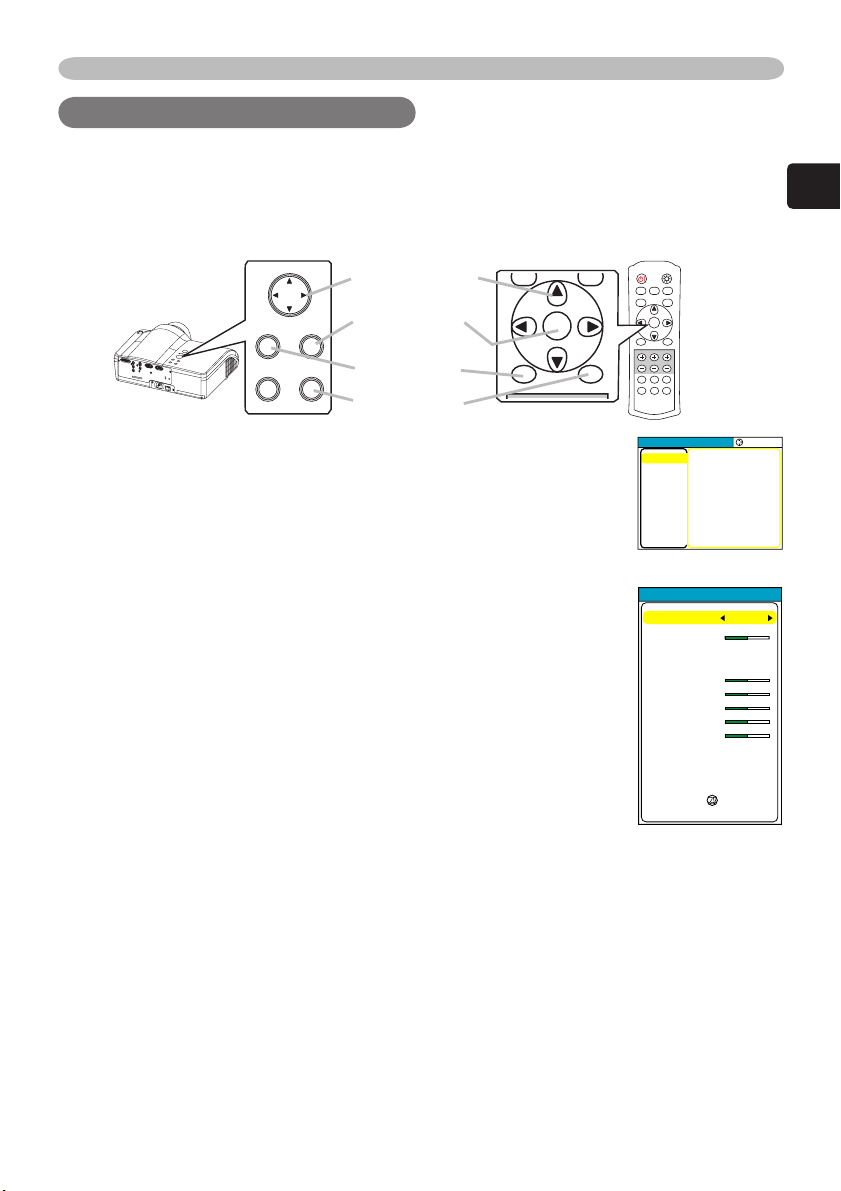
Multifunctionele instellingen
ASPECT
IRIS
Multifunctionele instellingenMultifunctionele instellingen
Gebruik van de menu-functie
Deze projector heeft de volgende menus: FOTO, BEEDL, INPUT, INSTELLING,
SCHERM, OPT. en SNELMENU. Elk van deze menus kan op dezelfde manier
worden bediend. De algemene bediening van deze menus is als volgt.
RESET
POWER LIGHT
OPT BLK
MODE
ASPECT
ENTER
MENU
BRIGHT CONTRAST COLOR
DVI PC
COMPO
S-VIDEO
MEMORY
IRIS
RESET
AUTO
VIDEO
MENU
INPUT
Cursor-knoppen
ENTER-knop
ENTER
MENU-knop
RESET
RESET-knop
ENTER
MENU
NEDERLANDS
]
Druk op de MENU-knop (afstandsbediening/projector). Het
1.
geavanceerd MENU of SNELMENU zal verschijnen. Welk
menu wordt weergegeven hangt van het laatste gebruik af.
Gebruik de cursor-knoppen ▲/▼ (afstandsbediening/
2.
projector) om een menu te selecteren.
Bij het SNELMENU, als u wilt veranderen naar het
geavanceerd MENU, selecteer dan “Go To advanced Menu”
Bij het geavanceerd MENU, selecteer een menu van
FOTO, BEEDL, INPUT, INSTELLING, SCHERM or OPT.
Als u wilt veranderen naar het EASY MENU, selecteer
het SNELMENU.
Druk vervolgens op de cursor-knop ► of de ENTER-
3.
knop (afstandsbediening/projector) om verder te gaan. De
display van het geselecteerde menu zal activeren.
Gebruik de cursor-knoppen ▲/▼ om een te bedienen
4.
onderdeel te selecteren. Druk vervolgens op de cursor-knop
► of de ENTER-knop om verder te gaan. De bedieningsdisplay
MENU [RGB
FOTO
BEELD
INPUT
INSTELLING
SCHERM
OPT.
ENKEL-MENY
SNELMENU
ASPECT
KEYSTONE
MODUS
OPTISCH ZWART
HELDER
CONTRAST
KLEUR
TINT
SCHERPTE
STIL FUNC.
SPIEGEL
RESET
FILTERTIJD
TAAL
Ga Naar Geavanceerd Menu...
SNELMENU
HELDER
CONTRAST
GAMMA
KLEURTEMP.
KLEUR
TINT
SCHERPTE
PROGRESSI.
GEHEUGEN
MENU
van het geselecteerde onderdeel zal verschijnen.
Gebruik de cursor-knoppen ▲/▼ om het onderdeel te bedienen.
5.
Als u de bediening wilt resetten, druk op de RESET-knop (afstandsbediening/
projector) gedurende de bediening. Let erop dat de onderdelen waarvan de
functies simultaan worden uitgevoerd met de bediening (ex. TAAL, H FASE
etc.) niet worden gereset.
:KIEZEN
+0
+0
STANDAARD 1
6500K
+0
+0
+0
SCHK.UIT
OPSLAAN 1
4:3
+0
NORMAAL
SCHK.UIT
+0
+0
+0
+0
+3
NORMAAL
NORMAAL
0
ENGLISH
Als u terug wilt keren naar de eerdere display, druk op de cursor-knop ◄.
Druk opnieuw op de MENU-knop om het menu te sluiten en deze bediening af te ronden.
6.
Zelfs als u niets doet, zal de dialoog na ongeveer 50 seconden automatisch verdwijnen.
17
Page 20

Multifunctionele instellingen
SNELMENUSNELMENU
In de onderstaande tabel ziet u welke instellingen u in het
SNELMENU kunt uitvoeren. Voer elke aktie uit volgens de
instructies in de onderstaande tabel.
Selecteer een onderdeel met de ▲/▼ knoppen, en druk op
de ◄/► knop om elke functie uit te voeren. :
Onderdeel Beschrijving
ASPECT
KEYSTONE
MODUS
OPTISCH ZWART
Selecteer het menu ASPECT om de modus van de beeld aspect-ratio te schakelen.
Raadpleeg de beschrijving van “ASPECT” in het menu “BEELD”.
Voer de KEYSTONE aanpassing uit met de ◄/► knoppen.:
Raadpleeg de beschrijving van “KEYSTONE” in het menu “INSTELLING”.
Selecteer een beeldmodus met de ◄/► knop.
NORMAAL CINEMA MUZIEK SPORT DYNAMISCH
Selecteer een Optisch Zwart modus met de ◄/► knop.
SCHK.UIT NATUURLIJK DIEP ZWART
SNELMENU
ASPECT
KEYSTONE
MODUS
OPTISCH ZWART
HELDER
CONTRAST
KLEUR
TINT
SCHERPTE
STIL FUNC.
SPIEGEL
RESET
FILTERTIJD
TAAL
Ga Naar Geavanceerd Menu...
(22)
4:3
+0
NORMAAL
SCHK.UIT
+0
+0
+0
+0
+3
NORMAAL
NORMAAL
0
ENGLISH
(26)
HELDER
CONTRAST
KLEUR
Raadpleeg de beschrijving van “HELDER” in het menu “FOTO”. (19)
Raadpleeg de beschrijving van “CONTRAST” in het menu “FOTO”. (19)
Raadpleeg de beschrijving van “KLEUR” in het menu “FOTO”. (19)
TINT Raadpleeg de beschrijving van “TINT” in het menu “FOTO”.
SCHERPTE
STIL FUNC.
SPIEGEL
Raadpleeg de beschrijving van “SCHERPTE” in het menu “FOTO”. (20)
R
aadpleeg de beschrijving van “STIL FUNC” in het menu “INSTELLING”. (26)
Raadpleeg de beschrijving van “SPIEGEL” in het menu “INSTELLING” .
Het reset-venster voor SNELMENU zal verschijnen. Selecteer
RESET
“RESET” met de “▲” knop om alle onderdelen in het “SNEL Menu”
naar standaard te resetten, behalve de “FILTERTIJD” en “TAAL”.
FILTERTIJD
TAAL
Ga Naar
Geavanceerd
Menu...
Het reset-venster voor FILTERTIJD zal verschijnen. Raadpleeg
“FILTERTIJD” in het menu “OPT.”.
(29)
Selecteer TAAL om te schakelen in het taalmenu. Raadpleeg de
beschrijving van “TAAL” in het menu “SCHERM”.
Selecteer “Ga Naar Geavanceerd Menu” om het FOTO, het BEELD,
het INPUT, het INSTELLING , het SCHERM en het OPT. menu te
gebruiken.
18
(27)
(19)
(26)
Page 21
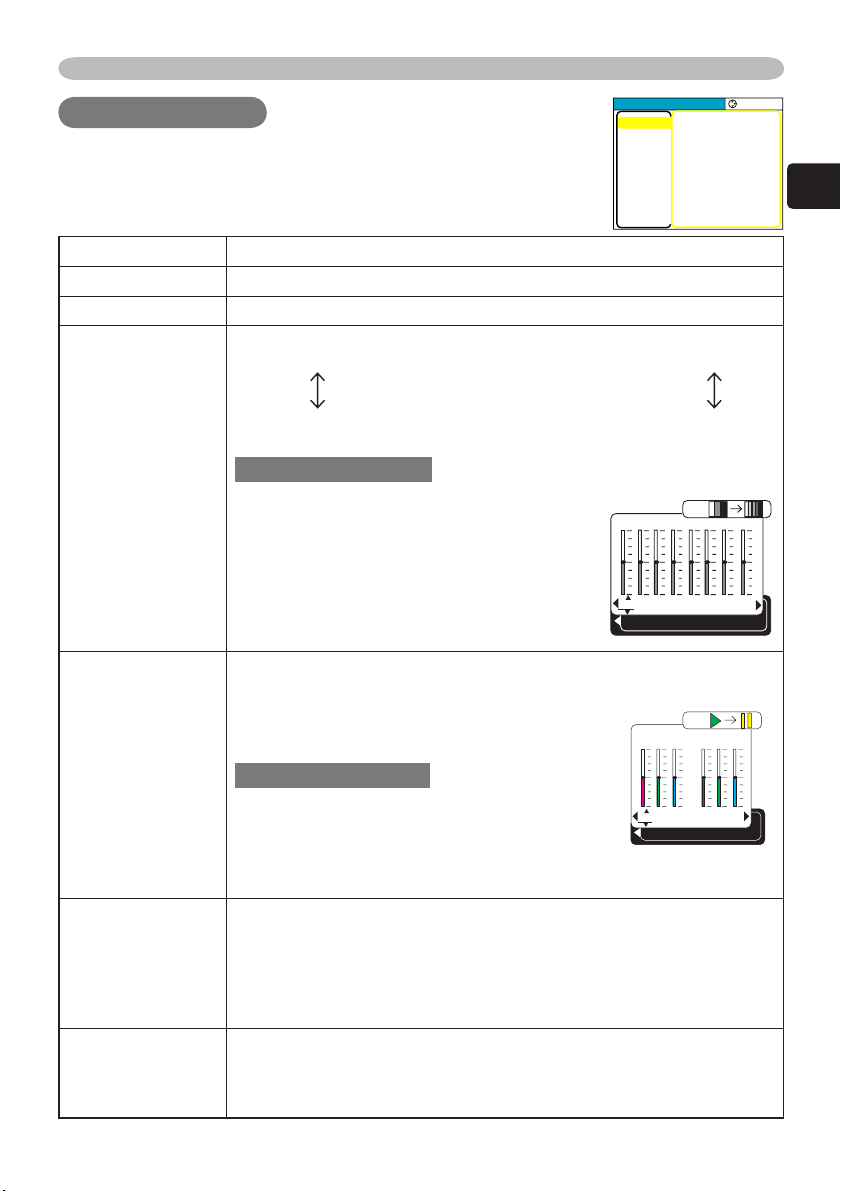
Multifunctionele instellingen
Menu FOTOMenu FOTO
In de onderstaande tabel ziet u welke instellingen u in het
menu FOTO kunt uitvoeren. Voer elke aktie uit volgens de
instructies in de onderstaande tabel.
MENU [RGB
FOTO
BEELD
INPUT
INSTELLING
SCHERM
OPT.
ENKEL-MENY
Onderdeel Omschrijving
HELDER Pas de helderheid aan met de ▲/▼ knoppen.: Licht Donker
CONTRAST Pas het contrast aan met de ▲/▼ knoppen.: Sterk Zwak
Selecteer een GAMMA modus met de ▲/▼ knop. :
#1 STANDAARD #1 AANGEPAST #2 STANDAARD #2 AANGEPAST
#4 AANGEPAST #4 STANDAARD #3 AANGEPAST #3 STANDAARD
De radio-knop van het geselecteerde zal aangeven.
Modus AANGEPAST
GAMMA
Selectie van AANGEPAST en vervolgens het
drukken op de ► (of de ENTER) knop roept de
1+02+03+04+05+06+07+08
dialoog op die rechts wordt getoond. Kies een
onderdeel met de ◄/► knoppen, en pas het
niveau aan met de ▲/▼ knoppen. :
notitie Als u op de ENTER knop
drukt,verschijnt het testpatroon voor controle
op het scherm (
21)
GAMMA [AANGEPAST 1
Selecteer een kleurtemperatuur met de ▲/▼ knoppen. :
9300K 8500K 8000K 7500K 6500K DYNAMISCH
AANGEPAST
KLEURTEMP
Selectie van AANGEPAST en het drukken
op de ► knop activeert de aanpassing.
Modus AANGEPAST
AFWIJKING
R+0G+0B
Selecteer een kleuronderdeel van AFWIJKING of
VERSTERKING met de ◄/► knoppen, en pas
het niveau aan met de ▲/▼ knoppen. :
notitie Als u op de ENTER knop drukt,verschijnt het testpatroon
voor controle op het scherm (
21)
Pas de algehele kleur aan met de ▲/▼ knoppen. :
Sterk Zwak
KLEUR
notitie Dit onderdeel kan alleen worden geselecteerd bij een video-
signaal.
notitie
Deze functie werkt bij sommige input-signaalformaten
niet.
Pas tint aan met de ▲/▼ knoppen. :
TINT
Groen Rood
notitie Dit onderdeel kan alleen worden geselecteerd bij een video-
signaal.
]
HELDER
CONTRAST
GAMMA
KLEURTEMP.
KLEUR
TINT
SCHERPTE
PROGRESSI.
GEHEUGEN
+0
KLEURTEMP.
ENTER :
ENTER :
:KIEZEN
+0
+0
STANDAARD 1
6500K
+0
+0
+0
SCHK.UIT
OPSLAAN 1
+0
]
VERSTERKING
R+0G+0B
+0
NEDERLANDS
19
Page 22

Multifunctionele instellingen
Menu FOTO (vervolg)
Onderdeel Omschrijving
SCHERPTE
PROGRESSI.
Pas de scherpte aan met de ▲/▼ knoppen. :
Helder Wazig
Selecteer de Progressieve Modus:
TELEVISIE FILM SCHK. UIT
notitie
Deze functie werkt alleen bij een interlaced signaal van een
VIDEO-, S-VIDEO- of COMPONENT VIDEO-ingangssignaal van 525i
of 625i. De modus FILM werkt in combinatie met het 3-2 Pull-Downsysteem voor de conversie.
notitie
Wanneer u de optie TELEVISIE of FILM selecteert, zal
het beeld scherper worden. Bij snel bewegende beelden zal de
beeldkwaliteit echter niet optimaal zijn (bijvoorbeeld minder vloeiende
lijnen). Selecteer in dat geval de optie SCHK.UIT, zelfs als het beeld
daar scherpte door zou verliezen.
notitie
Deze functie kan leiden tot een zekere verslechtering van het
beeld. Kies in dergelijke gevallen SCHK. UIT.
Door selectie van een van de volgende en en vervolgens te drukken
op de ► (of de ENTER) knop wordt elke functie uitgevoerd.
OPENEN1 OPENEN2 OPENEN3 OPENEN4
OPSLAAN4 OPSLAAN3 OPSLAAN2 OPSLAAN1
GEHEUGEN
20
Deze projector heeft 4 genummerde geheugenposities voor
aangepaste instellingen.
Drukt u op OPSLAAN1, OPSLAAN2, OPSLAAN3, of OPSLAAN4,
dan worden de huidige instellingen onder het betreffende nummer
opgeslagen. Drukt u op OPENEN1, OPENEN2, OPENEN3, of
OPENEN4, dan worden de gegevens uit het betreffende nummer
geladen en wordt het beeld automatisch aangepast overeenkomstig
de instellingen.
Page 23

Multifunctionele instellingen
Menu FOTO (vervolg)
Stappen voor aanpassing van GAMMA AANGEPAST of KLEUR TEMP AANGEPAST
Druk op de ENTER knop terwijl het menu AANGEPAST
van “GAMMA” of “KLEUR TEMP” wordt getoond. En het
Testpatroon
testpatroon verschijnt aan de bovenkant van het scherm
zoals rechts getoond.
Elke keer dat u op de ENTER knop drukt, verandert het
patroon zoals hieronder.
Geen patroon Grijsschaal(9 stappen)
Koppeling Grijsschaal(15 stappen)
ENTER :
1+02+03+04+05+06+07+08
GAMMA [AANGEPAST 1
+0
]
Deze patronen helpen u het effect van uw aanpassingen
te interpreteren.
Bij de aanpassing GAMMA AANGEPAST
Kies een kleurtoon met de
◄/►
knop en pas de gamma aan met de ▲/▼ knoppen.
Deze functie is te gebruiken als u de helderheid van bepaalde kleurtonen wilt
veranderen. De acht balanshefbomen corresponderen met acht kleurtonen van
het testpatroon behalve de donkerste aan de linkerkant. Als u de 2nd kleurtoon van
links op het testpatroon wilt aanpassen, gebruik dan de balanshefboom “1”.
notitie
De donkerste kleurtoon aan de linkerkant kan niet worden bediend door de
aanpassingsbalanshefboom.
NEDERLANDS
1234567 8
De aanpassing GAMMA AANGEPAST
Kies het onderdeel AFWIJKING en/of VERSTERKING
voor elke kleur met de
◄/►
knop en pas aan met de ▲
/▼ knoppen.
AFWIJKING aanpassingen veranderen de kleurintensiteit voor
de hele kleurtonen van het testpatroon.
VERSTERKING aanpassingen hebben met name effect op de
kleurintensiteit van de heldere kleurtonen van het testpatroon.
ENTER :
AFWIJKING
R+0G+0B
+0
KLEURTEMP.
ENTER :
1+02+03+04+05+06+07+08
+0
]
GAMMA [AANGEPAST 1
VERSTERKING
R+0G+0B
+0
21
Page 24

Multifunctionele instellingen
Menu BEELDMenu BEELD
In de onderstaande tabel ziet u welke instellingen u in het
menu BEELD kunt uitvoeren. Voer elke aktie uit volgens de
instructies in de onderstaande tabel.
Onderdeel Beschrijving
Selecteer een Aspect Ratio met de ▲/▼ knoppen:
Bij een COMPUTER input:
4:3 16:9 NORMAAL
NORMAAL behoudt de standaard aspect ratio van het input signaal.
•
• Bij een COMPUTER input, selectie van een aspect ratio zou
kunnen tonen het bericht “SYNC IS BUITEN BEREIK”. In dit geval,
gelieve een van de andere aspect ratios te selecteren.
ASPECT
OVERSCAN
V POSIT
H POSIT
H FASE
Bij een DVI-D input:
4:3 16:9 WIDE MOVIE1 MOVIE2 NORMAAL
Bij een VIDEO input, een S-VIDEO input of een COMPONENT
VIDEO input:
4:3 16:9 WIDE MOVIE-1 MOVIE-2
• Bij een COMPONENT VIDEO input van 16:9 HD signaal van
1125i(1080i)/750p(720p), kan alleen 16:9 worden geselecteerd.
Bij geen input.:
4:3 16:9
Pas de overscan-verhouding aan met de ▲/▼ knoppen. :
Klein Groot
notitie Dit onderdeel kan alleen worden geselecteerd bij een video-
signaal.
notitie Bij een te grote aanpassing, is het mogelijk dat enige
vervorming zal optreden in het geprojecteerde beeld. Verlaag in dat
geval de ingestelde waarde.
Pas de verticale positie aan met de ▲/▼ knoppen. :
Omhoog Omlaag
notitie Dit onderdeel kan alleen niet worden geselecteerd bij een
DVI-D signaal.
Pas de horizontale positie aan met de / knoppen. :
Links Rechts
notitie Dit onderdeel kan alleen niet worden geselecteerd bij een
DVI-D signaal.
Pas de horizontale fase aan om fl ikkeringen te verwijderen met de
▲/▼ knoppen. :
Rechts Links
notitie Dit onderdeel kan alleen worden geselecteerd bij een RGB
signaal of een component video signaal.
MENU [RGB
FOTO
BEELD
INPUT
INSTELLING
SCHERM
OPT.
ENKEL-MENY
]
ASPECT
OVERSCAN
V POSIT
H POSIT
H FASE
H SIZE
AUTOM.REGEL.
:KIEZEN
4:3
95
25
142
16
1344
22
Page 25

Menu Beeld (vervolg)
Onderdeel Beschrijving
Pas de horizontale grootte aan met de ▲/▼ knoppen. :
Groot Klein
notitie Dit onderdeel kan alleen worden geselecteerd bij een RGB-
H SIZE
AUTOM. REGEL.
signaal.
notitie
Bij een te grote aanpassing, wordt het beeld mogelijk niet
goed weergegeven. Zet in dat geval de aanpassing terug op de
beginwaarden door gedurende de aktie op de RESET-knop te drukken.
Door te drukken op de ►(of de ENTER) knop wordt de
automatische aanpassing uitgevoerd.
Bij een RGB signal
De verticale positie (V POSIT), de horizontal positie (H POSIT),
de klokfase (H FASE) en de horizontale grootte (H SIZE) zall
automatisch worden aangepast.
notitie Let erop dat u het applicatievenster op maximale grootte
zet voordat u deze functie uitvoert. Donkere beelden zouden nog
steeds incorrect kunnen worden aangepast. Gebruik een licht beeld
bij aanpassing.
Bij een video signaal
De modus van het signaaltype dat het best passend is voor
betrokken input signal zal automatisch worden geselecteerd.
notitie Deze functie is alleen beschikbaar als AUTO. wordt
geselecteerd voor het onderdeel “VIDEO FORMAT” van het menu
INPUT. Voor een component video signaal, wordt het signaaltype
automatisch geselecteerd onafhankelijk van deze functie.
notitie Deze actie duurt ongeveer 10 seconden, en het bericht
“BEZIG...” wordt gedurende de actie getoond.
notitie Deze actie zou bij sommige signalen niet goed kunnen
werken. Als een beeld onstabiel wordt (bijv. een onregelmatig beeld,
het missen van kleur), gelieve dan de passende modus voor het
onderdeel “VIDEO FORMAT” van het menu INPUT te selecteren.
Multifunctionele instellingen
NEDERLANDS
23
Page 26

Multifunctionele instellingen
Menu INPUTMenu INPUT
In de onderstaande tabel ziet u welke instellingen u in het
menu INPUT kunt uitvoeren. Voer elke aktie uit volgens de
instructies in de onderstaande tabel.
Onderdeel Beschrijving
Selecteer een kleuromvangmodus met de ▲/▼ knoppen. :
AUTO RGB SMPTE240 REC709 REC601
Met de optie AUTO wordt automatisch de optimale modus gekozen.
KLROMVANG
COMPONENT
VIDEO FORMAT
DVI
S-ASPECT
notitie Dit onderdeel kan alleen niet worden geselecteerd bij een
VIDEO of een S-VIDEO signaal.
notitie De optie AUTO kan niet goed werken bij sommige signalen.
Selecteer in dat geval de SMPTE240 of de REC709 als HDTVsignaal.
Selecteer een functie voor de COMPONENT-poort met de ▲/▼
knoppen. :
COMPONENT SCART RGB
Als de SCART RGB is geselecteerd, functioneert de
COMPONENTingangsfunctie als een poort voor een SCART RGB
signaal input. Raadpleeg de paragraaf “Uw Apparaten Aansluiten”.
Selecteer een signaaltypemodus met de ▲/▼ knoppen. :
AUTO NTSC PAL SECAM NTSC4.43 M-PAL
N-PAL
Met de optie AUTO wordt automatisch de optimale modus gekozen.
notitie Deze optie werkt alleen bij een video-signaal van de VIDEO-
poort of de S-VIDEO-poort. Voor een component video-signaal
wordt het signaaltype automatisch herkend onafhankelijk van deze
functie.
notitie De AUTO-optie zou bij sommige signalen niet goed kunnen
werken. Als het beeld onstabiel wordt (bijv. een onregelmatig beeld,
missende kleuren), kies dan de modus die bij het input-signaal past.
Selecteer een signaalbron van de DVI-D poort met de ▲/▼ knoppen. :
DVD COMPUTER
notitie Als niet passende instellingen worden gekozen, zouden
helderheid en de donkerste kleurtonen niet correct kunnen worden
getoond.
notitie Als u een DVD bekijkt, kies dan altijd “DVD” ondanks de
signaalbron, computer of DVD-speler.
Selecteer SCHK.IN of SCHK.UIT met de ▲/▼ knoppen. :
SCHK.IN SCHK.UIT
Als SCHK.IN wordt geselecteerd, een S2-video signaal kan worden
geidentifi ceerd en de optimale aspect ratio wordt automatisch geselecteerd.
notitie
Dit onderdeel wordt alleen uitgevoerd bij een S-VIDEO signaal.
notitie Als de ASPECT knop wordt gebruikt of het onderdeel
“ASPECT” van het menu BEELD wordt bediend, zal SCHK.UIT
automatisch worden geselecteerd voor dit onderdeel.
MENU [RGB
FOTO
BEELD
INPUT
INSTELLING
SCHERM
OPT.
ENKEL-MENY
]
KLROMVANG
COMPONENT
VIDEO FORMAT
DVI
S-ASPECT
INFO
:KIEZEN
AUTO
COMPONENT
AUTO
DVD
SCHK.UIT
24
Page 27

INPUT Menu (vervolg)
Onderdeel Beschrijving
Druk op de ►(of de ENTER) knop en het het menu INPUT INFO
verschijnt.
Het menu INPUT INFO toont de informatie over de huidige signaal
input zoals hieronder aangegeven.
INPUT-INFO
RGB
1024x768 @60.0
INFO
STILZETTEN
notitie De “STILZEITEN” melding betekent dat de functie van frame
slot werkt. Deze functie werkt automatisch bij een RGB-signaal met
een verticale frequencie van 50 to 60 Hz input, en het geeft een
bewegend beeld vloeiender weer.
notitie De “SCART RGB” melding betekent dat de COMPONENT-
poort als een SCART RGB-ingang werkt. Gelieve het onderdeel
“COMPONENT” in deze tabel te raadplegen.
Multifunctionele instellingen
INPUT-INFO
S-VIDEO
SECAM
AUTO
INPUT-INFO
COMPONENT
576i @50
SCART RGB
NEDERLANDS
25
Page 28

Multifunctionele instellingen
INSTELLING INSTELLING menumenu
In de onderstaande tabel ziet u welke instellingen u in het
INSTELLING menu kunt uitvoeren. Voer voor elke genoemde
toets de instructies in de tweede kolom uit.
Onderdeel Beschrijving
Keystone (verticale) Vervorming Aanpassen:
Hoger in de data Ì Lager in de data
notitie Het instelbare bereikt van deze functie varieert al naargelang
het type ingangssignaal. Bij bepaalde signalen werkt deze functie
wellicht niet goed.
notitie Mogelijk werkt deze functie ook niet goed als u V:
KEYSTONE
STIL FUNC.
IRIS Pas de iris aan met de ▲/▼ knoppen. : HELDER DONKER
SPIEGEL
INVERT of H&V:INVERT hebt gekozen onder SPIEGEL, als het
projectorscherm schuin staat of als de projector voorover helt.
notitie Als WIDE is geselecteerd onder het onderdeel ASPECT van
het menu BEELD, wordt deze aanpassing genegeerd.
notitie Als u de zoomfactor hebt ingesteld op TELE is deze
correctie mogelijk overbodig. Deze functie werkt het beste met de
zoomfactor WIDE. Stel deze factor, indien mogelijk, in.
Selecteer NORMAAL of STIL FUNC. met de ▲/▼ knoppen. :
NORMAAL STIL FUNC.
Als STIL FUNC. wordt geselecteerd, worden de akoestische muziek
en de helderheid van het scherm gereduceerd.
Selecteer de spiegelstatus met de ▲/▼ knoppen. :
NORMAAL H:INVERT V:INVERT H&V:INVERT
MENU [RGB
FOTO
BEELD
INPUT
INSTELLING
SCHERM
OPT.
ENKEL-MENY
]
KEYSTONE
STIL FUNC.
IRIS
SPIEGEL
:KIEZEN
+0
NORM
100
NORM
26
Page 29

Multifunctionele instellingen
ENGLISH FRANÇAIS DEUTSCH ESPAÑOL ITALIANO
NORSK NEDERLANDS PORTUGUÊS
SVENSKA SUOMI POLSKI
Menu SCHERMMenu SCHERM
In de onderstaande tabel ziet u welke instellingen u in het
menu SCHERM kunt uitvoeren. Voer elke aktie uit volgens
de instructies in de onderstaande tabel.
Onderdeel Beschrijving
Selecteer een Menutaal met de ▲/▼ knoppen. :
TAAL
Pas de menupositie aan met de ▲/▼/◄/► knoppen. :
Omhoog
POS. MENU
OSD HELDER
OPSTARTEN
Mijn Scherm
Mijn Sch. Vast
Links Rechts
Omlaag
Om de actie te stoppen, druk op de “MENU” knop of geef geen
opdrachten gedurende 50 seconden.
Selecteer een helderheidsniveau van OSD op het scherm met de
▲/▼ knoppen. :
Selecteer een type OPSTARTEN-scherm met de ▲/▼ knoppen. :
Het OPSTARTEN-scherm is het scherm dat wordt weergegeven
als er geen signaal is of als er een ongeldig signaal is. Voor Mijn
Scherm kunt u een door u gewenst scherm registreren, en het
ORIGINEEL is het aanwezige standaard scherm. Als SCHK.UIT is
geselecteerd wordt het scherm BLAUW gebruikt.
notitie Mijn Scherm en het ORIGINEEL Scherm veranderen
beiden, nadat ze een paar minuten zijn weergeven, in een zwart
scherm.
notitie Zie voor Mijn Scherm ook het onderdeel “Mijn Scherm” in
deze tabel.
Druk op de ► (of de ENTER) knop en de registratie van Mijn
Scherm begint. Raadpleeg hiervoor de fi guur op de volgende
bladzijde.
Selecteer SCHK.IN of SCHK.UIT met de ▲/▼ knoppen. :
SCHK.IN schakelt de aktie van het onderdeel “Mijn Scherm” van dit
menu SCHERM uit.
HELDER DONKER
Mijn Scherm ORIGINEEL SCHK.UIT
SCHK.IN SCHK.UIT
MENU [RGB
FOTO
BEELD
INPUT
INSTELLING
SCHERM
OPT.
ENKEL-MENY
]
TAAL
POS. MENU
OSD HELDER
OPSTARTEN
Mijn Scherm
Mijn Sch. Vast
MELDING
:KIEZEN
ENGLISH
5
ORIGINEEL
SCHK.UIT
SCHK.IN
NEDERLANDS
27
Page 30

Multifunctionele instellingen
Menu SCHERMO (vervolg)
Onderdeel Beschrijving
Selecteer SCHK.IN of SCHK.UIT met de ▲/▼ knoppen. :
SCHK.IN SCHK.UIT
Als SCHK.IN wordt geselecteerd, werken de volgende meldingen.
De melding “BEZIG” voor automatische aanpassing.
De melding “GEEN INGANGS SIGNAAL”
MELDING
De melding “SYNC IS BUITEN BEREIK””
De melding “Bezig met zoeken …”
De aanduiding van het ingangssignaal via signaalwijziging.
De aanduiding van hoogte-breedteverhouding bij het veranderen
van de hoogte-breedteverhouding.
De indicatie van “IRIS”, “HELDER”, “CONTRAST”, “KLEUR” door
hen aan te passen.
Hoe uw eigen beeld als Mijn Scherm te registreren
Mijn Scherm aangewezen op menu SCHERM.
Druk op de knop
Het menu
Mijn Scherm verschijnt.
Wilt u het beeld van het huidige
scherm invangen?
NEE: Druk op de RESET knop
Mijn Scherm
Invangen dit beeld beginnen?
ENTERRESET
:NEE
:JA
Bij indrukken
RESET knop
JA: Druk op de ENTER knop
Het beeld bevriest en het frame voor invangen verschijnt.
Zet het frame op de positie van het beeld
dat u wilt gebruiken met de / / / knoppen,
en druk op de ENTER knop om te registreren.
Registeren.
Registreren duurt ongeveer 1~2 minuut.
Als de beeldregistratie afgerond is
het geregistreerde beeld en
de melding getoond rechts voor een paar seconden.
Als de beeldregistratie niet gelukt is,
de melding getoond rechts voor een paar seconden.
28
Mijn Scherm
Verplaats het capture veld
als gewenst.
RESET ENTER
:TERUG
Mijn Scherm
Mijn Scherm registratie afgesloten.
Er is een capture-fout opgetreden.
Probeer opnieuw.
:VOLGENDE
45%
Page 31

Multifunctionele instellingen
Menu OPT.Menu OPT.
In de onderstaande tabel ziet u welke instellingen u in het
menu OPT. kunt uitvoeren. Voer elke aktie uit volgens de
instructies in de onderstaande tabel.
Onderdeel Beschrijving
Stel de tijd in met de ▲/▼ knoppen. :
Lang (max. 99 minuten) Kort (min. 0 minuten = SCHK.UIT)
AUTO UIT
AUTO UIT
LAMPTIJD
FILTERTIJD
Als de tijd is ingesteld tussen 1 en 99, dan zal de projectorlamp uitgaan en,
als de gebruikstijd de ingestelde tijd bereikt, zal de powerindicator gaan
knipperen met een passend signal (zonder geen signaal en een nietpassend
signaal). Gelieve de paragraaf “De Projector Uitzetten” te raadplegen.
Druk op de RESET knop voor ongeveer 3 seconden en het menu
LAMPTIJD verschijnt.
Selecteer RESET met de ▲ knop om de timer opnieuw in te stellen. :
RESET ANNULEREN
Door RESET te selecteren wordt de lamp timer weer op nul gezet.
notitie Voer deze aktie alleen uit als u de lamp heeft vervangen.
De lamp timer telt de gebruiksduur van de lamp en geeft meldingen
over de lamp. Foutieve toepassing van deze functie kan onjuiste
werking van berichtgeving veroorzaken.
notitie Voor het vervangen van de lamp, raadpleeg de paragraaf
“Lamp”.
Druk op de RESET knop voor ongeveer 3 seconden en het menu
FILTER TIMER verschijnt.
Selecteer RESET met de ▲ knop om de timer opnieuw in te stellen. :
RESET ANNULEREN
Door RESET te selecteren wordt de lamp timer weer op nul gezet.
notitie Voer deze aktie alleen uit als u het luchtfi lter heeft schoon
gemaakt of vervangen. De fi lter timer telt de gebruiksduur van de
fi lter na schoonmaken of vervanging en geeft meldingen over de
fi lter. Foutieve toepassing van deze functie kan onjuiste werking
van berichtgeving veroorzaken.
notitie Voor onderhoud van de fi lter, raadpleeg de paragraaf
“Luchtfi lter”.
ex.
SCHK.IN
1
AUTO UIT
SCHK.UIT
0
MENU [RGB
FOTO
BEELD
INPUT
INSTELLING
SCHERM
OPT.
ENKEL-MENY
]
AUTO UIT
LAMPTIJD
FILTERTIJD
SPEC.INST.W.
:KIEZEN
0
0
0
NEDERLANDS
29
Page 32

Multifunctionele instellingen
Menu OPT. (vervolg)
Onderdeel Beschrijving
Druk op de ► (of de ENTER) knop het
menu SPEC.INST.W. op te roepen.
Menu SPEC.INST.W.
Selecteer een onderdeel met de ▲/▼
knoppen, en druk op de ► (of de ENTER)
knop om elke functie uit te voeren. :
VENT.SNELH. FABRIEKSRESET
Selecteer een ventilatiesnelheidsniveau
met de ▲/▼ knoppen. :
HOOG LAAG
HOOG versnelt de rotatie-snelheid van de
ventilatoren. Gelieve deze funcite te gebruiken
voor gebruik van de projector in de bergen etc.
notitie De projector maakt meer geluid als
HOOG wordt geselecteerd.
Initialiseer de onderdelen in alle menus:
Selectie van RESET voert deze functie uit.
RESET ANNULEREN
Alle onderdelen in alle menus zullen
collectief worden teruggezet in de
fabrieksinstellingen. Let erop dat de
onderdelen “Lamptijd”, “Filtertijd” en “Taal”
niet worden gereset.
SPEC.INST.W.
VENT.SNELH.
FABRIEKSRESET
SPEC.INST.W.
VENT.SNELH.
FABRIEKSRESET
NORMAAL
30
Page 33

OnderhoudOnderhoud
Onderhoud
LAMPWAARSCHUWING
►
De projector maakt gebruik van een kwikhoudende glazen hogedruklamp. De lamp kan springen
HOOGSPANNING
HOGE TEMPERATUUR
HOGE DRUK
met een luide knal of doorbranden, indien hij wordt gestoten of bekrast, wordt vastgepakt als hij
heet is of over zijn levensduur heen is. Houd er rekening mee dat elke lamp een andere levensduur
heeft en sommige kunnen al kort, nadat u ze in gebruik heeft genomen, springen of doorbranden.
Wanneer de lamp kapotspringt, is het bovendien mogelijk dat glasscherven in de lampbehuizing
terechtkomen en dat kwikhoudend gas uit de ventilatieopeningen van de projector uittreedt.
►Over het weggooien van een lamp •
Dit produkt bevat een mercury lamp; hanteer deze
NEDERLANDS
niet als gewoon afval. Verwerk in overeenstemming met milieuwetten. Voor informatie over reclycing
van de lamp, ga naar www.lamprecycle.org (in de Verenigde Staten) Voor verwerking van dit product,
neem contact op met uw locale overheidsinstantie of ga naar www.eiae.org (in de Verenigde Staten) of
www.epsc.ca (in Canada) Voor meer informatie, kunt u contact opnemen uw Verkoopkantoor.
•
Mocht de lamp kapot springen (u hoort dan een luide knal), haal dan de stekker uit
het stopcontact en zorg ervoor dat bij uw plaatselijke dealer een nieuwe lamp wordt
besteld. Houd er rekening mee dat stukjes glas het binnenste van de projector
kunnen beschadigen of verwondingen kunnen veroorzaken bij het vastpakken
ervan. Probeer dus niet de projector te reinigen of de lamp zelf te vervangen.
•
Mocht de lamp kapotgaan (u hoort dan een luide knal), ventileer
dan grondig de ruimte en zorg ervoor dat u het gas, dat uit de
ventilatieopeningen komt, niet inademt of in uw ogen of mond krijgt.
•
Verzekert u zich er vóór vervanging van de lamp van dat de stroom
uitgeschakeld is en dat de stroomkabel niet ingeplugd is. Wacht vervolgens 45
minuten om de lamp te laten afkoelen. Het vastpakken van een hete lamp kan
verbrandingen veroorzaken en de lamp beschadigen.
•
Maak nooit los behalve de genoemde (gemarkeerd met een pijl) schroeven.
•
Open niet het klepje van de lamp, wanneer de projector is opgehangen aan
het plafond. Dat is gevaarlijk. Wanneer de lamp gesprongen is, kunnen er
glasscherven omlaag vallen, wanneer de klep wordt geopend. Bovendien is het
werken op hoogte gevaarlijk. Vraag dus uw plaatselijke dealer om de lamp te
vervangen, zelfs wanneer de lamp niet is gesprongen.
•
Gebruik de projector niet, wanneer de afdekklep van de lamp niet geplaatst is. Let
er bij het vervangen van de lamp op dat de schroeven stevig ingedraaid zijn. Losse
schroeven kunnen leiden tot beschadigingen of persoonlijk letsel.
•
Gebruik alleen de lamp van het gespecifi ceerde type.
•
Wanneer de lamp al kort na het eerste gebruik springt, is het mogelijk dat er
elektrische problemen zijn, die niet met de lamp zelf te maken hebben. Mocht dit
gebeuren, neem dan contact op met uw plaatselijke dealer of servicemedewerker.
•
Wees voorzichtig: stoten of krassen zouden kunnen resulteren in het springen
van de lamp tijdens gebruik.
•
ndien de indicaties of een bericht u vragen de lamp te vervangen (zie
paragraaf “gerelateerde berichten” en “Over de indicatielampjes”), vervang
dan de lamp zo snel mogelijk. Bij langdurig gebruik van de lamp of gebruik na
de vervangingsdatum kan de lamp springen. Gebruik geen oude (gebruikte)
lampen; dit kan kapotspringen veroorzaken.
31
Page 34

Onderhoud
Lamp
Indien de indicatoren aangeven dat u de lamp moet vervangen of er een melding
verschijnt dat de lamp aan vervanging toe is, vervangt u de lamp zo snel mogelijk.
Zet de projector uit en haal de stekker uit het stopcontact. Laat de lamp
1.
tenminste 45 minuten afkoelen.
Neem contact op met uw dealer om een een nieuwe lamp te bestellen. Vertel
2.
de dealer uw lamptypenummer: DT00661.
is bevestigd, of als de lamp kapot is gesprongen, vraag dan uw dealer om de
lamp te vervangen.
In het geval u deze zelf vervangt,
Nadat u zich ervan heeft verzekerd dat de
3.
projector voldoende is afgekoeld, kantel de
projector zachtjes om, zodat de onderkant naar
boven wijst.
Maak de schroef los (gemarkeerd met pijl)
4.
van het lampafdekkapje, schuif en pak het
lampafdekkapje op.
Maak de 2 schroeven los (gemarkeerd met pijl),
5.
en pak de lamp langzaam op aan de handvatten.
Plaats de nieuwe lamp en maak opnieuw de
6.
twee eerder losgemaakte schroeven vast om
het op zijn plek vast te zetten.
Schuif het lampafdekkapje op zijn plek
7.
en maak opnieuw de schroef van het
lampafdekkapje, die in procesnummer 4 was
losgemaakt, stevig vast.
Zet de projector aan en stel opnieuw de timer
8.
in.
(1) Druk, terwijl de projector loopt, op MENU odat het menu verschijnt.
(2) Kies “OPT.” via ▲/▼, en bevestig uw keuze via ► of ENTER.
(3) Selecteer de “LAMPTIJD” met de ▲/▼ knop, en houd vervolgens de
RESET-knop voor 3 seconden ingedrukt.
(4) Kies “RESET.” via
▲
.
Als de projector aan het plafond
Onderkant
het
lampafdekkapje
Schroef van het lampafdekkapje
Schroef
Handvatten
Schroef
OPMERKING • Als de lamp is vervangen na het bericht “DE STROOM
WORDT NA 0 UREN UITGESCHAKELD” is getoond, voer de volgende actie
dan uit binnen 10 minuten voordat u de stroom inschakelt.
• Het incorrect opnieuw instellen van de timer van de lamp (opnieuw instellen
zonder vervanging, of niet opnieuw instellen na vervanging) zal resulteren in
foutieve berichtfuncties.
32
Page 35

Onderhoud
Luchtfi lter
WAARSCHUWING ►Voor vervanging van de lamp, let erop dat de stroom
is uitgeschakeld en de stekker niet in het stopcontact zit, wacht vervolgens 45
minuten totdat de lamp voldoende is afgekoeld.
►Gebruik alleen het luchtfi lter van het gespecifi ceerde type. Gebruik de
projector niet als het luchtfi lter en het luchtafdekkapje is verwijderd.
OPGELET ►Als het luchtfi lter verstopt raakt door stof of iets dergelijk,
zal de interne temperatuur stijgen en kan de stroom automatisch worden
uitgeschakeld door storingpreventie.
Als de indicatoren of een melding u aangeeft dat het luchtfi lter dient te worden
schoongemaakt, maak dan het luchtfi lter zo snel mogelijk schoon. Gelieve ook
het luchtfi lter te vervangen als u de lamp vervangt, en ook als deze kapot is of erg
lang gebruikt.
Zet de projector uit en trek het netsnoer eruit. Laat de lamp tenminste 45
1.
minuten afkoelen.
Nadat u zich ervan heeft verzekerd dat de
2.
projector voldoende is afgekoeld, verwijder
het fi lterafdekkapje en het luchtfi lter. Houd
de vrijgaveknoppen van het fi lterafdekkapje
ingedrukt terwijl u dit optilt.
Filterafdekkapje
NEDERLANDS
Houd een stofzuiger tegen het fi lterafdekkapje
3.
en het luchtfi lter
Om het luchtfi lter te vervangen
Neem contact op met uw dealer om een nieuw
luchtfi lter voor te bereiden.
Vertel de dealer uw luchtfi lter type nummer:
NJ09452.
Plaats het schone luchtfi lter of nieuwe luchtfi lter
4.
en bevestig het afdekkapje weer.
Zet de projector aan en stel de fi lter timer opnieuw in.
5.
(1) Druk, terwijl de projector loopt, op MENU zodat he menu verschijnt.
(2) Kies “OPT.” via ▲/▼, en bevestig uw keuze via ► of ENTER .
(3) Selecteer de“FILTERTIJD” met de ▲/▼ knop, en houd vervolgens de
RESET-knop voor 3 seconden ingedrukt.
(4) Kies “RESET.” via .
OPMERKING • Het incorrect opnieuw instellen van de timer van de fi lter
(opnieuw instellen zonder vervanging, of niet opnieuw instellen na vervanging)
zal resulteren in foutieve berichtfuncties.
Vrijgaveknoppen
Luchtfi lter
Vrijgaveknoppen
33
Page 36

Onderhoud
P
O
W
E
R
L
IG
H
T
O
P
T
B
L
K
A
S
P
E
C
T
M
E
N
U
B
R
IG
H
T
C
O
N
T
R
A
S
T
C
O
L
O
R
IRIS
M
ODE
M
E
M
O
R
Y
E
N
T
E
R
R
ESE
T
D
V
I
P
C
A
U
T
O
C
O
M
P
O
S-VIDEO
VIDEO
WAARSCHUWING ►
Lezes de 'Gebruiksaanwijzing - Veiligheidshandleiding'
aandachtig door.
►
Schakel, Vooraleer onderhoud, eerst de projector uit en haal ook de stekker uit het stopcontact.
►
Wees gewaarschuwd voor hoge temperaturen. Raak niet de lens of ventilatie
openingen aan gedurend gebruik of direct daarna om verbrandingen te verkomen.
►Maak de unit nooit zelf open. Dit is zeer gevaarlijk.
OPGELET ►Onjuist onderhoud kan een negatieve invloed hebben, zoals
verkleuring, verbladderen van verf, enz.
►Gebruik geen andere schoonmaak- of chemische middelen dan hierboven
aangegeven, inclusief benzeen en verfverdunner.
►Gebruik geen aërosol of spuitbussen.
►Wrijf of veeg niet met harde voorwerpen.
Binnen in de projector
Om er voor te zorgen dat uw projector veilig gebruikt kan worden, moet u hem
iedere twee jaar laten schoonnmaken en controleren door uw lokale dealer.
Onderhoud van de lens
Zet de projector uit en trek het netsnoer eruit.
1.
Wrijf de lens voorzichtig schoon met een in
2.
de handel verkrijgbaar, niet meegeleverd,
reinigingsdoekje.
Raak de lens nooit met uw hand aan.
Lens
Onderhoud van de behuizing en de afstandsbediening
Zet de projector uit en trek het netsnoer eruit.
1.
Reinig de behuizing en de afstandsbediening met
2.
een zachte doek.
Verwijder hardnekkiger vuil met een met water of een
neutraal reinigingsmiddel licht bevochtigde zachte
doek. Wrijf het oppervlak vervolgens met een zachte,
droge doek na.
34
Page 37

Storingen verhelpen
Storingen verhelpenStoringen verhelpen
Samenhangende berichten
Als het apparaat aanstaat kunnen meldingen zoals hieronder worden weergegeven. Als een
van die meldingen wordt weergegeven op het scherm, gelieve dan te reageren op de manier
zoals hieronder is beschreven. Als dezelfde melding wordt weergegeven na behandeling, of
als een andere melding verschijnt, neem dan contact op met uw dealer of service-bedrijf.
Ook al zullen deze meldingen na een paar minuten automatisch verdwijnen, ze zullen elke
keer als de stroom wordt ingeschakeld opnieuw verschijnen.
Bericht Beschrijving
VERVANG LAMP
De timer toont dat de levensduur van de lamp 2000
uur nadert.
STEL DE LAMPTIMER
TERUG NA HET VERVANGEN
VAN DE LAMP.
VERVANG LAMP
STEL DE LAMPTIMER TERUG NA
HET VERVANGEN VAN DE
LAMP.
DE STROOM WORDT
NA ** UREN UITGESCHAKELD.
VERVANG LAMP
Het al aanschaffen van een nieuwe lamp en een vroege
vervanging is aanbevolen. Na vervanging van de lamp dient
u de lamp timer opnieuw in te stellen.
De timer toont dat de levensduur van de lamp 2000
uur nadert en daarom is het aanbevolen om de lamp
binnen
Als het lampgebruik 2000 uur bereikt, zal de stroom
automatisch uitgeschakeld worden.
Vervang dan de lamp. Hiervoor kunt u de paragraaf “Lamp”
raadplegen. Nadat u de lamp heeft vervangen, dient u de
lamp timer opnieuw in te stellen.
** uur te vervangen.
De timer toont dat de levensduur van de lamp 2000
uur heeft bereikt, de stroom zal spoedig automatisch
STEL DE LAMPTIMER TERUG NA
HET VERVANGEN VAN DE
LAMP.
DE STROOM WORDT
NA 0 UREN UITGESCHAKELD.
GEEN INGANGSSIGNAAL
OP **
worden uitgeschakeld.
Zet alstublieft onmiddellijk de projector uit en vervang de
lamp. Hiervoor kunt u de paragraaf “Lamp” raadplegen.
Nadat u de lamp heeft vervangen, dient u de lamp timer
opnieuw in te stellen.
Er is geen ingangssignaal.
Controleer a.u.b. de verbinding van de signaalingang en de
status van de signaalbron.
(Deze table wordt vervolgd op de volgende bladzijde.)
NEDERLANDS
OPMERKING • Lampen hebben een beperkte levensduur. Lampen worden
gekarakteriseerd door het feit dat zij na verloop van tijd dat u ze gebruikt geen
of weinig licht meer geven of dat de lamp breekt of barst enz. Dit apparaat heeft
een automatische uitschakelfunctie, dit wil zeggen dat de stroom automatisch
uitgeschakeld wordt als de levensduur van de lamp de 2.000 uur heeft bereikt.
35
Page 38

Storingen verhelpen
Samenhangende berichten (vervolg)
Bericht Beschrijving
SYNC IS BUITEN BEREIK
OP *** fH *****kHz fV *****Hz
CONTROLEER
LUCHTSTROOM
MAAK HET LUCHTFILTER
SCHOON.
EERST UITSCHAKELEN, DAN
FILTER REINIGEN
NADAT U HET LUCHTFILTER
HEEFT
SCHOONGEMAAKT,DIENT U DE
FILTER TIMER TE RESETTEN.
De horizontale of verticale golfl engte van het ingangssignaal,
ligt buiten de acceptabele parameters van dit apparaat.
Controleer a.u.b. de specifi caties van dit apparaat of de specifi caties
van de signaalbron.
De interne temperatuur is AAN het stijgen.
Haal a.u.b. de spanning van het apparaat en geef het apparaat
ongeveer 20 minuten de tijd om af te koelen. Schakel, nadat u de
volgende punten heeft gecontroleerd, de voeding opnieuw in.
• Wordt de ventilatieopening geblokkeerd?
• Is het luchtfi lter vuil?
• Is de omgevingstemperatuur hoger dan 35 graden?
Even een waarschuwing vooraf als u het luchtfi lter gaat
schoonmaken.
Schakel onmiddellijk de netvoeding UIT en reinig het luchtfi lter op
de manier zoals is beschreven in de paragraaf “Luchtfi lter” van deze
handleiding. Vergeet niet om, wanneer u het luchtfi lter heeft gereinigd, de
fi ltertimer te resetten.Reinig, als hetzelfde bericht na het verhelpen van
een storing direct opnieuw wordt weergegeven, het doorzichtige deel van
het fi lterdeksel en het stofdetectievenster en let daarbij op het volgende.
OPGELET ►
Het doorzichtige deel van fi lterdeksel en het stofdetectievenster
moeten, voor een goede werking van het optische stofdetectiesysteem, goed schoon zijn.
Let erop dat er geen vezels of andere stukjes van de doek in het kanaal achterblijven.
Zet de projector uit en trek het netsnoer eruit.
1.
Verwijder, nadat u gecontroleerd heeft of de
2.
projector voldoende is afgekoeld, het fi lterdeksel.
Houd de ontgrendelingsknoppen van het
fi lterafdekkapje ingedrukt terwijl u dit optilt.
Wrijf het doorzichtige stuk van het fi lterdeksel
3.
schoon met een zachte doek.
Verwijder het luchtfi lter.
4.
Houd de vrijgaveknoppen van het luchtfi lter
Filterafdekkapje
Doorzichtig
Vrijgaveknoppen
deel
Luchtfi lter
ingedrukt terwijl u dit omlaag drukt.
Wrijf het stofdetectievenster schoon met een
5.
zachte doek.
Vervang het luchtfi lter en het fi lterdeksel.
6.
36
Vrijgaveknoppen
Stofdetectievenster
(Achterzijde)
(Onderzijde)
Page 39

Storingen verhelpen
Informatie over de indicator lampen
In de onderstaande tabel wordt uitgelegd wat het inhoud als de POWER indicator, de
LAMP indicator en de TEMP indicator branden en knipperen. Volg a.u.b de instructies
op die in de tabel staan. Neem, als hetzelfde bericht na het verhelpen van een storing
direct opnieuw wordt weergegeven of direct een ander bericht wordt weergegeven,
contact op met uw leverancier of onderhoudsdienst.
OPMERKING • Als het interne gedeelte oververhit is geraakt, wordt
uit veiligheidsoverwegingen de spanningsbron uitgeschakeld en de
indicatorlampen zouden ook uit kunnen worden gezet. Druk in dat geval op
de “” (UIT)-kant van de aan/uit-knop en wacht tenminste 45 minuten. Nadat
de projector voldoende is afgekoeld, dient u de bevestiging van de lamp en
lampdeksel te controleren, en schakel vervolgens het apparaat opnieuw aan.
NEDERLANDS
POWER
indicator
Brandt
Oranje
Knippert
Groen
Brandt
Groen
Knippert
Oranje
Knippert
Rood
Knippert
Rood of
Brandt
Rood
LAMP
indicator
Uitgeschakeld Uitgeschakeld
Uitgeschakeld Uitgeschakeld
Uitgeschakeld Uitgeschakeld
Uitgeschakeld Uitgeschakeld
TEMP
indicator
De projector staat standby.
Gelieve de paragraaf “Voeding AAN/UIT” te raadplegen.
De projector is aan het opwarmen.
Wacht alstublieft.
De projector staat aan.
U kunt normale acties uitvoeren.
De projector is aan het afkoelen.
Wacht alstublieft.
De projector is aan het afkoelen. Er is een fout
opgetreden.
(discreet) (discreet)
Wacht alstublieft tot de POWER-indicator stopt met
knipperen, en voer vervolgens de juiste maatregel uit
om het op te lossen. U kunt hiervoor gebruik maken
van de item-beschrijvingen hieronder.
De lamp gaat niet aan en er is een mogelijkheid dat
het interne deel oververhit is geraakt.
Zet de stroom uit en laat de unit tenminste 20 minuten
afkoelen. Nadat de projector voldoende is afgekoeld,
controleer alstublieft de volgende punten en zet
Brandt
Rood
Uitgeschakeld
vervolgens het apparaat opnieuw aan.
• Wordt de luchtventilatie geblokkeerd?
• Is het luchtfi lter vies?
• Is de omgevingstemperatuur hoger dan 35C?
Als hetzelfde probleem zich voordoet na deze
behandeling, dient u de lamp te vervangen. Hiervoor
kunt u de paragraaf “Lamp” raadplegen.
Beschrijving
37
Page 40

Storingen verhelpen
Informatie over de indicator lampen (vervolg)
POWER
indicator
Knippert
Rood of
Brandt
Rood
Knippert
Rood of
Brandt
Rood
Brandt
Groen
Brandt
Groen
LAMP
indicator
Uitgeschakeld
Uitgeschakeld
afwisselend
gelijktijdig
indicator
Knippert
Knipperen
Knipperen
TEMP
Rood
Brandt
Rood
Rood
Rood
Beschrijving
De koelingsventilator werkt niet.
Zet de stroom uit en laat de projector tenminste 20
minuten afkoelen. Nadat de projector voldoende
is afgekoeld, controleer of er niks van buitenaf in
de ventilator is vast komen te zitten, enz. en zet
vervolgens het apparaat opnieuw aan. Als hetzelfde
bericht wordt getoond na deze behandeling dient u
contact op te nemen met uw dealer of service-bedrijf.
Het is mogelijk dat de temperatuur binnenin de
behuizing te hoog is opgelopen.
Zet de stroom uit en laat de unit tenminste 20 minuten
afkoelen. Nadat de projector voldoende is afgekoeld,
controleer alstublieft de volgende punten en zet vervolgens
het apparaat opnieuw aan.
• Wordt de luchtventilatie geblokkeerd?
• Is het luchtfi lter vies?
• Is de omgevingstemperatuur hoger dan 35C?
Als hetzelfde probleem zich voordoet na deze
behandeling, dient u de lamp te vervangen. Hiervoor
kunt u de paragraaf “Lamp” raadplegen.
Het is mogelijk dat de temperatuur binnenin de
behuizing te laag is geworden.
Gebruik het apparaat alleen binnen het toegestane
temperatuurbereik (5°C tot 35°C). Schakel vervolgens
de voeding weer AAN.
Het luchtfi lter moet gereinigd worden of het
luchtfi lter ontbreekt.
Schakel onmiddellijk de stroom uit en maak het
luchtfi lter schoon of vervang deze. Hiervoor kunt
u de paragraaf “Luchtfi lter” raadplegen. Na het
schoonmaken of vervangen van het luchtfi lter, dient
u de fi lter timer opnieuw in te stellen. Schakel na de
behandeling de stroom weer AAN.
38
Page 41

Storingen verhelpen
Verschijnselen die gemakkelijk aangezien worden als defecten
WAARSCHUWING ►
Gebruik de projector nooit als er zich abnormale
omstandigheden voordoen zoals rook, een vreemde lucht, overmatig geluid,
beschadigde buitenkant of elementen of kabels, penetratie van vloeistof of andere
vreemde materie, enz. In dergelijke gevallen dient u onmiddellijk de stroom uit te
schakelen en de stekker uit het stopkontact te halen. Nadat u er zeker van bent dat de
rook of lucht gestopt is, dient u contact op te nemen met uw dealer of service-bedrijf.
Voordat u om reparatie vraagt, gelieve eerst de situatie te onderzoeken gebruik
makend van de volgende tabel. Als het probleem niet kan worden opgelost dient u
contact op te nemen met uw dealer of service-bedrijf.
notitie
Als het probleem niet is opgelost na het beschreven onderhoud, gelieve
dan de FABRIEKSRESET te gebruiken om alle instellingen naar standaard
fabrieksinstellingen te laten terugzetten. Deze actie lost soms het probleem op.
OPMERKING • Ofschoon er lichte of donkere vlekken op het scherm
kunnen verschijnen, wat een uniek karakteristiek kenmerk is van liquid crystal
displays, betekent dit niet dat het apparaat stuk is.
Verschijnselen
Gevallen waarbij er geen machinedefect is opgetreden
Het netsnoer zit niet in het stopcontact.
Sluit op de juiste wijze het netsnoer aan.
De aanschakelaar staat niet op de aan positie.
Zet de aanschakelaar op [ | ] (Aan).
Referentie
pagina's
10
12
De hoofdstroom is onderbroken gedurend het gebruik
Het apparaat
krijgt geen
spanning.
door bijvoorbeeld een stroomstoring (blackout), enz.
Zet de stroom uit en laat de projector tenminste 20 minuten
afkoelen. Nadat de projector voldoende is afgekoeld, kunt u
de stroom weer aanzetten.
12
Of er is geen lamp en/of geen lamp-afdekkapje, of ze
zijn beiden niet op de juiste manier bevestigd.
Foto’s worden
niet getoond.
Zet alstublieft de stroom uit en laat de unit tenminste
45 minuten afkoelen. Nadat de projector voldoende is
afgekoeld, controleer de bevestiging van de lamp en het
lamp-afdekkapje, en zet vervolgens het apparaat weer aan.
Het lens-afdekkapje is bevestigd.
Haal het lensafdekkapje eraf.
De signaal-kabels zijn niet op de juist manier aangesloten.
Sluit de signaal-kabels op de juiste manier aan.
32
4
8, 9
De helderheid staat op een heel laag niveau.
Zet HELDER op een hoger niveau met de menu-functie of
de afstandsbediening.
16, 19
NEDERLANDS
39
Page 42

Storingen verhelpen
Verschijnselen die gemakkelijk aangezien worden als defecten
Verschijnselen
Gevallen waarbij er geen machinedefect is opgetreden
(vervolg)
De PC kan de projector niet als een plug and play
monitor vinden.
Verzeker u ervan dat de PC een plug and play monitor kan
vinden, gebruik makend van een andere plug and play monitor.
Als de verbonden PC een DVI-output heeft, is de
driver software van het DVI-boord te oud.
Foto’s worden
niet getoond.
Neem contact op met de dealer van uw PC om nieuwe
software to installeren.
De signaalbron kan niet op het zelfde moment een
DVI-signaal en een VGA-signaal afgeven.
Ontkoppel de VGA-verbinding wanneer u de DVI-input gebruikt.
Als het output-signaal op de PC kan worden
geselecteerd, is het niet correct geselecteerd.
Selecteer de digitale output voor DVI-verbinding.
De kleur-instellingen zijn niet correct.
Pas het beeld aan door KLEURTEMP, KLEUR en/of TINT-
De kleuren
vervagen
geleidelijk.
instellingen te veranderen, gebruik makend van de menufuncties.
KLROMVANG instelling is niet beschikbaar
Verander de KLROMVANG instelling naar AUTO, RGB,
SMPTE240, REC709 of REC601.
De helderheid en/of contrast staan op een heel erg
laag niveau.
Zet de HELDER en/of CONTRAST-instellingen op een
hoger niveau, gebruik makend van de menu-functie.
Het beeld
ziet er
donker uit.
De IRIS instelling verlaagt de helderheid.
Stel de IRIS in op +10.
De FLUISTER-funcite staat aan.
Selecteer NORMAAL voor het onderdeel STIL FUNC. in het
menu INSTELLING.
De lamp nadert het einde van zijn productieve
levensduur.
Vervang de lamp.
Of de focus-instellingen en/of de horizontale faseinstellingen staan niet goed.
Het beeld is
onscherp.
Pas de focus aan met de focus-knop, en/of H FASE met de
menu-functie.
De lens is vies of wazig.
Maak de lens schoon. Hiervoor kunt u de paragraaf
“Onderhoud van de Lens” raadplegen.
Referentie
pagina's
8
-
-
-
18, 19
24
16, 18,
19
26
26
32
14, 22
34
40
Page 43

Garantie en service
Garantie en serviceGarantie en service
Als er zich een probleem voordoet, raadpleeg dan eerst “Fehlersuche” en loop de
aangegeven punten door. Als het probleem niet opgelost kan worden, neem dan
contact op met uw dealer of servicebedrijf. Zij zullen u informeren welke garantieregeling van toepassing is.
Technische gegevens
Technische gegevensTechnische gegevens
OPMERKING •
kennisgeving, voorbehouden.
Onderwerp Technische gegevens
Productnaam LCD (vloeibare kristallen)
Paneelgrootte
-
LCD
paneel
Lens Zoomlens F=1,8 ~ 2,4 f=20,0 ~ 31,9 mm
Lamp 150W UHB
Stroomvoorziening
Stroomverbruik 220W
Temperatuurbereik 5 ~ 35°C (bedrijfstemperatuur)
Afmetingen
Gewicht (massa) 4,5 kg
Poorten
Los
verkrijgbare
onderdelen
Aandrijfsysteem
Aantalbeeldpunten
Lamp DT00661
Luchtfi lter NJ09452
Overige • Overleg alstublieft met uw dealer.
Wijzigingen in de technische gegevens, zonder voorafgaande
1,8 cm (0,7 type)
TFT actieve matrix
921.600 beeldpunten (1280 horizontaal x 720 verticaal)
AC100 ~ 120V wisselstroom, 2,4A, AC220 ~ 240V wisselstroom, 1,1A
340 (B) x 110 (H) x 280 (D) mm (Exclusief uitstekende
onderdelen)
• Gelieve het fi guur van de paragraaf “TECHNICAL” in het
einde van deze gebruiksaanwijzing te raadplegen.
RGB-ingangspoorten
Computer ........................ 1
DVI-D .............................. 1
Video-ingangspoorten
Video .............................1
S-Video .......................... 1
Component Video .......... 1
(Y, Cb/Pb, Cr/Pr)
Control-poort
CONTROL .......................1
NEDERLANDS
41
Page 44

Page 45

Projector
PJ-TX100
User's Manual - Operating Guide
Thank you for purchasing this projector.
TECHNICAL
DimensionsDimensions
284
280
TECHNICAL
340
134
110
145
(unit: mm)
1
Page 46

Example of computer signal
Example of computer signalExample of computer signal
Please refer the following table about the suitable computer.
Resolution
720 x 400 37.9 85.0 VESA TEXT
640 x 480 31.5 59.9 VESA VGA (60Hz)
640 x 480 37.9 72.8 VESA VGA (72Hz)
640 x 480 37.5 75.0 VESA VGA (75Hz)
640 x 480 43.3 85.0 VESA VGA (85Hz)
800 x 600 35.2 56.3 VESA SVGA (56Hz)
800 x 600 37.9 60.3 VESA SVGA (60Hz)
800 x 600 48.1 72.2 VESA SVGA (72Hz)
800 x 600 46.9 75.0 VESA SVGA (75Hz)
800 x 600 53.7 85.1 VESA SVGA (85Hz)
832 x 624 49.7 74.5 Mac 16" mode
1024 x 768 48.4 60.0 VESA XGA (60Hz)
1024 x 768 56.5 70.1 VESA XGA (70Hz)
1024 x 768 60.0 75.0 VESA XGA (75Hz)
1024 x 768 68.7 85.0 VESA XGA (85Hz)
1152 x 864 67.5 75.0 VESA SXGA (75Hz)
1280 x 960 60.0 60.0 VESA SXGA (60Hz)
1280 x 1025 64.0 60.0 VESA SXGA (60Hz)
1280 x 1024 80.0 75.0 VESA SXGA (75Hz)
1280 x 1024 91.2 85.0 VESA SXGA (85Hz)
Horizontal Frequency
(kHz)
Vertical Frequency
(Hz)
Rating Signal Mode
NOTE • Be sure to check jack type, signal level, timing and resolution
before connecting this projector to a computer.
• Some computers may have multiple display screen modes. Use of some of
these modes will not be possible with this projector.
• Depending on the input signal, full-size display may not be posible in some
cases Refer to the number of display pixels above.
• Although the projector can display signals with resolution up to UXGA
(1600 x 1200), the signal will be converted to the projector's panel resolution
before being displayed. The best display performance will be achieved if the
resolutions of the input signal and projector panel are identical.
• UXGA (1600 x 1200) signals cannot be displayed with DVI input.
• Automatically adjustment may not function correctly with some input signals.
• The image may not be displayed correctly when the input sync signal is a
composite sync or a sync on G.
2
Page 47

Initial set signals
Initial set signalsInitial set signals
The following signals are used for the initial settings. The signal timing of some
computer models may be different. In such case, adjust the items V POSITION
and H POSITION in the IMAGE menu.
Data Data
H. Sync V. Sync
Sync (a) Sync (a)
Mac 16" mode 1.1 3.9 14.5 0.6 Mac 16" mode 3 39 624 1
Back porch (b) Front porch (d) Back porch (b) Front porch (d)
Display interval (c)
Computer/
Signal
TEXT 2.0 3.0 20.3 1.0 TEXT 3 42 400 1
VGA (60Hz) 3.8 1.9 25.4 0.6 VGA (60Hz) 2 33 480 10
VGA (72Hz) 1.3 3.8 20.3 1.0 VGA (72Hz) 3 28 480 9
VGA (75Hz) 2.0 3.8 20.3 0.5 VGA (75Hz) 3 16 480 1
VGA (85Hz) 1.6 2.2 17.8 1.6 VGA (85Hz) 3 25 480 1
SVGA (56Hz) 2.0 3.6 22.2 0.7 SVGA (56Hz) 2 22 600 1
SVGA (60Hz) 3.2 2.2 20.0 1.0 SVGA (60Hz) 4 23 600 1
SVGA (72Hz) 2.4 1.3 16.0 1.1 SVGA (72Hz) 6 23 600 37
SVGA (75Hz) 1.6 3.2 16.2 0.3 SVGA (75Hz) 3 21 600 1
SVGA (85Hz) 1.1 2.7 14.2 0.6 SVGA (85Hz) 3 27 600 1
XGA (60Hz) 2.1 2.5 15.8 0.4 XGA (60Hz) 6 29 768 3
XGA (70Hz) 1.8 1.9 13.7 0.3 XGA (70Hz) 6 29 768 3
XGA (75Hz) 1.2 2.2 13.0 0.2 XGA (75Hz) 3 28 768 1
XGA (85Hz) 1.0 2.2 10.8 0.5 XGA (85Hz) 3 36 768 1
1152 x 864
(75Hz)
1280 x 960
(60Hz)
1280 x 1024
(60Hz)
1280 x 1024
(75Hz)
1280 x 1024
(85Hz)
Horizontal signal timing (μs)
(a) (b) (c) (d) (a) (b) (c) (d)
1.2 2.4 10.7 0.6
1.0 2.9 11.9 0.9
1.0 2.3 11.9 0.4
1.1 1.8 9.5 0.2
1.0 1.4 8.1 0.4
Computer/
Signal
1152 x 864
(75Hz)
1280 x 960
(60Hz)
1280 x 1024
(60Hz)
1280 x 1024
(75Hz)
1280 x 1024
(85Hz)
Display interval (c)
Vertical signal timing (lines)
3 32 864 1
3 36 960 1
3 38 1024 1
3 37 1024 2
3 44 1024 1
TECHNICAL
3
Page 48

Connection to the ports
Connection to the portsConnection to the ports
DVI-D
1
2
Y
B/PB
C
CR/PR
COMPONENT VIDEO
S-VIDEO
COMPUTER CONTROL
VIDEO
(1) DVI-D
24 23 22 21 20 19 18 17
16 15 14 13 12 11 10 9
8 7 6 5 4 3 2 1
Pin Signal Pin Signal
1 T.M.D.S. Data 2 - 13 2 T.M.D.S. Data 2 + 14 +5V Power
3 T.M.D.S. Data 2/4 Shield 15 Ground (+5V, Analog H/V.sync)
4 - 16 Hot-Plug Sense
5 - 17 T.M.D.S. Data 0 6 SCL (DDC Clock) 18 T.M.D.S. Data 0 +
7 SDA (DDC Data) 19 T.M.D.S. Data 0/5 Shield
8 Analog V. sync 20 9 T.M.D.S. Data 1 - 21 -
10 T.M.D.S. Data 1 + 22 T.M.D.S. Clock Shield
11 T.M.D.S. Data 1/3 Shield 23 T.M.D.S. Clock +
12 - 24 T.M.D.S. Clock -
• DVI-D jack (digital to digital)
(2) COMPONENT VIDEO
(Y) (CR/PR) (CB/PB)
Port Signal
Y Component video Y, 1.0±0.1Vp-p at 75Ω terminated with composite sync.
R/PR
C
C
Component video CR/PR, 0.7±0.1Vp-p at 75Ω terminated
B
/PBComponent video CB/RB, 0.7±0.1Vp-p at 75Ω terminated
4
• RCA jack x 3
• System: 525i(480i), 525p(480p), 625i(576i),
720p, 1080i/1035i
Page 49

Connection to the ports
DVI-D
Y
B/PB
C
CR/PR
COMPONENT VIDEO
S-VIDEO
COMPUTER CONTROL
3
VIDEO
4
(3) S-VIDEO
1
2
3
4
Pin Signal
1 Color signal: 0.286Vp-p (NTSC, burst), 75Ω terminator
0.300Vp-p (PAL/SECAM, burst), 75Ω terminator
2 Brightness signal: 1.0Vp-p, 75Ω terminator
3 Ground
4 Ground
• Mini Din 4 pin jack
(4) VIDEO
• RCA jack
• System: NTSC, PAL, SECAM, PAL-M, PAL-N,
NTSC4.43, PAL60
• Signal: 1.0±0.1Vp-p at 75Ω terminator
(5) COMPUTER
11 12 13 14 15
678910
12345
• D-Sub 15 pin jack
5
6
TECHNICAL
Pin Signal Pin Signal
1 Video input Red 9 2 Video input Green 10 Ground
3 Video input Blue 11 4 - 12 SDA (DDC Data)
5 Ground 13 H.sync / Composite sync
6 Ground Red 14 V.sync
7 Ground Green 15 SCL (DDC Clock)
8 Ground Blue
(6) CONTROL
Please see the section "RS-232C Communication"
5
Page 50

RS-232C Communication
RS-232C CommunicationRS-232C Communication
89
67
123
4
5
CONTROL port RS-232C cable RS-232C port
of the projector of a computer
RD (2) (2) RD
TD (3) (3) TD
- (4) (4) DTR
GND (5) (5) GND
- (6) (6) DSR
RTS (7) (7) RTS
CTS (8) (8) DTS
- (9) (9) RI
- (1) (1) CD
12345
6
789
Connecting the cable
Turn off the projector and the computer power supplies.
1.
Connect the CONTROL port of the projector with a RS-232C port of the
2.
computer by a RS-232C cable. Use the cable that fulfills the specification
shown above.
Turn on the computer power supply and after the computer has started up,
3.
turn on the projector power supply.
Communications setting
19200 bps, 8N1
1. Protocol
Consist of header (7 bytes) + Command data (6 bytes)
2. Header
BE + EF + 03 + 06 + 00 + CRC_low + CRC_high
CRC_low: Lower byte of CRC fl ag for command data
CRC_high: Upper byte of CRC fl ag for command data
3. Command Data
Command Data Chart
byte_0 byte_1 byte_2 byte_3 byte_4 byte_5
Action Type Setting code
low high low high low high
Action (byte_0 - 1)
Action Classifi cation Content
1 Set Change setting to desired value.
2 Get Reasd projector internal setup value.
4 Increment Increment setup value by 1.
5 Decrement Decrement setup value by 1.
6 Execute Run a command.
6
Page 51

RS-232C Communication (continued)
Requesting projector status (Get command)
(1) Send the request code Header + Command data (‘02H’+‘00H’+ type (2 bytes)+
‘00H’+‘00H’) from the computer to the projector.
(2) The projector returns the response code ‘1DH’+ data (2 bytes) to the computer.
Changing the projector settings (Set command)
(1) Send the setting code Header + Command data (‘01H’+‘00H’+ type (2 bytes) +
setting code (2 bytes)) from the computer to the projector.
(2) The projector changes the setting based on the above setting code.
(3) The projector returns the response code ‘06H’ to the computer.
Using the projector default settings (Reset Command)
(1) The computer sends the default setting code Header + Command data (‘06H’+
‘00H’+ type (2 bytes) +‘00H’+‘00H’) to the projector.
(2) The projector changes the specifi ed setting to the default value.
(3) The projector returns the response code ‘06H’ to the computer.
Increasing the projector setting value (Increment command)
(1) The computer sends the increment code Header + Command data (‘04H’+
‘00H’+ type (2 bytes) +‘00H’+‘00H’) to the projector.
(2) The projector in creases the setting value on the above setting code.
(3) The projector returns the response code ‘06H’ to the computer.
Decreasing the projector setting value (Decrement command)
(1) The computer sends the decrement code Header + Command data (‘05H’+
‘00H’+ type (2 bytes) +‘00H’ + ‘00H’) to the projector.
(2) The projector decreases the setting value on the above setting code.
(3) The projector returns the response code ‘06H’ to the computer.
When the projector cannot understand the received command
When the projector cannot understand the received command, the error code ‘15H’
is sent back to the computer.
Sometimes the projector cannot properly receive the command. In such a
case, the command is not executed and the error code ‘15H’ is sent back to the
computer. If this error code is returned, send the same command again.
When the projector cannot execute the received command.
When the projector cannot execute the received command, the error code ‘1cH’
+ ‘xxxxH’ is sent back to the computer. When the data length is greater than
indicated by the data length code, the projector ignore the excess data code.
Conversely when the data length is shorter than indicated by the data length
code, an error code will be returned to the computer.
TECHNICAL
NOTE • Operation cannot be guaranteed when the projector receives an undefi ned
command or data.
• Provide an interval of at least 40ms between the response code and any other code.
• The projector outputs test data when the power supply is switched ON, and when the
lamp is lit. Ignore this data.
• Commands are not accepted during warm-up.
7
Page 52

RS-232C Communication (continued)
Names Operation Type Header
Power Set Turn off BE EF 03 06 00 2A D3 01 00 00 60 00 00
Turn on BE EF 03 06 00 BA D2 01 00 00 60 01 00
Get BE EF 03 06 00 19 D3 02 00 00 60 00 00
(Example return)
00 00 01 00 02 00
Input Source Set DVI BE EF 03 06 00 0E D2 01 00 00 20 03 00
COMPUTER BE EF 03 06 00 FE D2 01 00 00 20 00 00
VIDEO BE EF 03 06 00 6E D3 01 00 00 20 01 00
S-VIDEO BE EF 03 06 00 9E D3 01 00 00 20 02 00
COMPONENT BE EF 03 06 00 AE D1 01 00 00 20 05 00
Get BE EF 03 06 00 CD D2 02 00 00 20 00 00
Error Status Get BE EF 03 06 00 D9 D8 02 00 20 60 00 00
BRIGHT Get BE EF 03 06 00 89 D2 02 00 03 20 00 00
Increment BE EF 03 06 00 EF D2 04 00 03 20 00 00
Decrement BE EF 03 06 00 3E D3 05 00 03 20 00 00
BRIGHT Reset Execute BE EF 03 06 00 58 D3 06 00 00 70 00 00
CONTRAST Get BE EF 03 06 00 FD D3 02 00 04 20 00 00
Increment BE EF 03 06 00 9B D3 04 00 04 20 00 00
Decrement BE EF 03 06 00 4A D2 05 00 04 20 00 00
CONTRAST Reset Execute BE EF 03 06 00 A4 D2 06 00 01 70 00 00
MODE Set NORMAL BE EF 03 06 00 23 F6 01 00 BA 30 00 00
CINEMA BE EF 03 06 00 B3 F7 01 00 BA 30 01 00
MUSIC BE EF 03 06 00 43 F7 01 00 BA 30 02 00
SPORTS BE EF 03 06 00 D3 F6 01 00 BA 30 03 00
DYNAMIC BE EF 03 06 00 E3 F4 01 00 BA 30 04 00
Get BE EF 03 06 00 10 F6 02 00 BA 30 00 00
GAMMA #1 DEFAULT BE EF 03 06 00 07 E9 01 00 A1 30 20 00
#1 CUSTOM BE EF 03 06 00 07 FD 01 00 A1 30 10 00
#2 DEFAULT BE EF 03 06 00 97 E8 01 00 A1 30 21 00
#2 CUSTOM BE EF 03 06 00 97 FC 01 00 A1 30 11 00
#3 DEFAULT BE EF 03 06 00 67 E8 01 00 A1 30 22 00
#3 CUSTOM BE EF 03 06 00 67 FC 01 00 A1 30 12 00
#4 DEFAULT BE EF 03 06 00 F7 E9 01 00 A1 30 23 00
#4 CUSTOM BE EF 03 06 00 F7 FD 01 00 A1 30 13 00
Get BE EF 03 06 00 F4 F0 02 00 A1 30 00 00
(Off) (On) (Cool down)
(Example return)
00 00 01 00 02 00 03 00
(Normal) (Cover error) (Fan error) (Lamp error)
04 00 05 00 06 00 07 00
(Temp error) (Air fl ow error) (Lamp time error) (Cool error)
08 00
(Filter error) (Filter missing error) (Inner Sencer error)
(Example return)
00 00 01 00 02 00 03 00 04 00 10 00
(Normal) (Cinema) (Music) (Sports) (Dynamic) (Custom)
CRC Action Type Setting Code
09 00 10 00
Command Data
8
Page 53

RS-232C Communication (continued)
Names Operation Type Header
User Gamma Pattern Set Off BE EF 03 06 00 FB FA 01 00 80 30 00 00
9 step gray scale BE EF 03 06 00 6B FB 01 00 80 30 01 00
15 steps gray scale BE EF 03 06 00 9B FB 01 00 80 30 02 00
Ramp BE EF 03 06 00 0B FA 01 00 80 30 03 00
Get BE EF 03 06 00 C8 FA 02 00 80 30 00 00
User Gamma Point 1 Get BE EF 03 06 00 08 FE 02 00 90 30 00 00
Increment BE EF 03 06 00 6E FE 04 00 90 30 00 00
Decrement BE EF 03 06 00 BF FF 05 00 90 30 00 00
User Gamma Point 2 Get BE EF 03 06 00 F4 FF 02 00 91 30 00 00
Increment BE EF 03 06 00 92 FF 04 00 91 30 00 00
Decrement BE EF 03 06 00 43 FE 05 00 91 30 00 00
User Gamma Point 3 Get BE EF 03 06 00 B0 FF 02 00 92 30 00 00
Increment BE EF 03 06 00 D6 FF 04 00 92 30 00 00
Decrement BE EF 03 06 00 07 FE 05 00 92 30 00 00
User Gamma Point 4 Get BE EF 03 06 00 4C FE 02 00 93 30 00 00
Increment BE EF 03 06 00 2A FE 04 00 93 30 00 00
Decrement BE EF 03 06 00 FB FF 05 00 93 30 00 00
User Gamma Point 5 Get BE EF 03 06 00 38 FF 02 00 94 30 00 00
Increment BE EF 03 06 00 5E FF 04 00 94 30 00 00
Decrement BE EF 03 06 00 8F FE 05 00 94 30 00 00
User Gamma Point 6 Get BE EF 03 06 00 C4 FE 02 00 95 30 00 00
Increment BE EF 03 06 00 A2 FE 04 00 95 30 00 00
Decrement BE EF 03 06 00 73 FF 05 00 95 30 00 00
User Gamma Point 7 Get BE EF 03 06 00 80 FE 02 00 96 30 00 00
Increment BE EF 03 06 00 E6 FE 04 00 96 30 00 00
Decrement BE EF 03 06 00 37 FF 05 00 96 30 00 00
User Gamma Point 8 Get BE EF 03 06 00 7C FF 02 00 97 30 00 00
Increment BE EF 03 06 00 1A FF 04 00 97 30 00 00
Decrement BE EF 03 06 00 CB FE 05 00 97 30 00 00
COLOR TEMP Set 6500K BE EF 03 06 00 AB C5 01 00 B0 30 41 00
7500K BE EF 03 06 00 0B C3 01 00 B0 30 4B 00
8000K BE EF 03 06 00 FB C9 01 00 B0 30 50 00
8500K BE EF 03 06 00 AB CA 01 00 B0 30 55 00
9300K BE EF 03 06 00 6B CD 01 00 B0 30 5D 00
DYNAMIC BE EF 03 06 00 3B F2 01 00 B0 30 08 00
CUSTOM BE EF 03 06 00 3B F8 01 00 B0 30 10 00
Get BE EF 03 06 00 C8 F5 02 00 B0 30 00 00
CRC Action Type Setting Code
Command Data
TECHNICAL
9
Page 54

RS-232C Communication (continued)
Names Operation Type Header
COLOR TEMP GAIN R Get BE EF 03 06 00 34 F4 02 00 B1 30 00 00
Increment BE EF 03 06 00 52 F4 04 00 B1 30 00 00
Decrement BE EF 03 06 00 83 F5 05 00 B1 30 00 00
COLOR TEMP GAIN G Get BE EF 03 06 00 70 F4 02 00 B2 30 00 00
Increment BE EF 03 06 00 16 F4 04 00 B2 30 00 00
Decrement BE EF 03 06 00 C7 F5 05 00 B2 30 00 00
COLOR TEMP GAIN B Get BE EF 03 06 00 8C F5 02 00 B3 30 00 00
Increment BE EF 03 06 00 EA F5 04 00 B3 30 00 00
Decrement BE EF 03 06 00 3B F4 05 00 B3 30 00 00
COLOR TEMP
OFFSET R
COLOR TEMP
OFFSET G
COLOR TEMP
OFFSET B
COLOR Get BE EF 03 06 00 B5 72 02 00 02 22 00 00
COLOR Reset Execute BE EF 03 06 00 80 D0 06 00 0A 70 00 00
TINT Get BE EF 03 06 00 4973 02 00 03 22 00 00
TINT Reset Execute BE EF 03 06 00 7C D1 06 00 0B 70 00 00
SHARPNESS Get BE EF 03 06 00 F1 72 02 00 01 22 00 00
SHARPNESS Reset Execute BE EF 03 06 00 C4 D0 06 00 09 70 00 00
MY MEMORY Load Set 1 BE EF 03 06 00 0E D7 01 00 14 20 00 00
MY MEMORY Save Set 1 BE EF 03 06 00 F2 D6 01 00 15 20 00 00
PROGRESSIVE Set TURN OFF BE EF 03 06 00 4A 72 01 00 07 22 00 00
Get BE EF 03 06 00 04 F5 02 00 B5 30 00 00
Increment BE EF 03 06 00 62 F5 04 00 B5 30 00 00
Decrement BE EF 03 06 00 B3 F4 05 00 B5 30 00 00
Get BE EF 03 06 00 40 F5 02 00 B6 30 00 00
Increment BE EF 03 06 00 26 F5 04 00 B6 30 00 00
Decrement BE EF 03 06 00 F7 F4 05 00 B6 30 00 00
Get BE EF 03 06 00 BC F4 02 00 B7 30 00 00
Increment BE EF 03 06 00 DA F4 04 00 B7 30 00 00
Decrement BE EF 03 06 00 0B F5 05 00 B7 30 00 00
Increment BE EF 03 06 00 D3 72 04 00 02 22 00 00
Decrement BE EF 03 06 00 02 73 05 00 02 22 00 00
Increment BE EF 03 06 00 2F 73 04 00 03 22 00 00
Decrement BE EF 03 06 00 FE 72 05 00 03 22 00 00
Increment BE EF 03 06 00 97 72 04 00 01 22 00 00
Decrement BE EF 03 06 00 46 73 05 00 01 22 00 00
2 BE EF 03 06 00 9E D6 01 00 14 20 01 00
3 BE EF 03 06 00 6E D6 01 00 14 20 02 00
4 BE EF 03 06 00 FE D7 01 00 14 20 03 00
2 BE EF 03 06 00 62 D7 01 00 15 20 01 00
3 BE EF 03 06 00 92 D7 01 00 15 20 02 00
4 BE EF 03 06 00 02 D6 01 00 15 20 03 00
TV BE EF 03 06 00 DA 73 01 00 07 22 01 00
FILM BE EF 03 06 00 2A 73 01 00 07 22 02 00
Get BE EF 03 06 00 79 72 02 00 07 22 00 00
CRC Action Type Setting Code
Command Data
10
Page 55

RS-232C Communication (continued)
Names Operation Type Header
ASPECT Set 4:3 BE EF 03 06 00 9E D0 01 00 08 20 00 00
16:9 BE EF 03 06 00 0E D1 01 00 08 20 01 00
WIDE BE EF 03 06 00 CE D3 01 00 08 20 05 00
MOVIE1 BE EF 03 06 00 3E D3 01 00 08 20 06 00
MOVIE2 BE EF 03 06 00 AE D2 01 00 08 20 07 00
NORMAL BE EF 03 06 00 5E DD 01 00 08 20 10 00
Get BE EF 03 06 00 AD D0 02 00 08 20 00 00
OVER SCAN Get BE EF 03 06 00 91 70 02 00 09 22 00 00
Increment BE EF 03 06 00 F7 70 04 00 09 22 00 00
Decrement BE EF 03 06 00 26 71 05 00 09 22 00 00
OVER SCAN Reset Execute BE EF 03 06 00 EC D9 06 00 27 70 00 00
V POSITION Get BE EF 03 06 00 0D 83 02 00 00 21 00 00
Increment BE EF 03 06 00 6B 83 04 00 00 21 00 00
Decrement BE EF 03 06 00 BA 82 05 00 00 21 00 00
V POSITION Reset Execute BE EF 03 06 00 E0 D2 06 00 02 70 00 00
H POSITION Get BE EF 03 06 00 F1 82 02 00 01 21 00 00
Increment BE EF 03 06 00 97 82 04 00 01 21 00 00
Decrement BE EF 03 06 00 46 83 05 00 01 21 00 00
H POSITION Reset Execute BE EF 03 06 00 1C D3 06 00 03 70 00 00
H PHASE Get BE EF 03 06 00 49 83 02 00 03 21 00 00
Increment BE EF 03 06 00 2F 83 04 00 03 21 00 00
Decrement BE EF 03 06 00 FE 82 05 00 03 21 00 00
H SIZE Get BE EF 03 06 00 B5 82 02 00 02 21 00 00
Increment BE EF 03 06 00 D3 82 04 00 02 21 00 00
Decrement BE EF 03 06 00 02 83 05 00 02 21 00 00
H SIZE Reset Execute BE EF 03 06 00 68 D2 06 00 04 70 00 00
AUTO ADJUST Execute BE EF 03 06 00 91 D0 06 00 0A 20 00 00
CRC Action Type Setting Code
Command Data
TECHNICAL
11
Page 56

RS-232C Communication (continued)
Names Operation Type Header
COLOR SPACE Set AUTO BE EF 03 06 00 0E 72 01 00 04 22 00 00
RGB BE EF 03 06 00 9E 73 01 00 04 22 01 00
SMPTE240 BE EF 03 06 00 6E 73 01 00 04 22 02 00
REC709 BE EF 03 06 00 FE 72 01 00 04 22 03 00
REC601 BE EF 03 06 00 CE 70 01 00 04 22 04 00
Get BE EF 03 06 00 3D 72 02 00 04 22 00 00
COMPONENT Set COMPONENT BE EF 03 06 00 4A D7 01 00 17 20 00 00
SCART RGB BE EF 03 06 00 DA D6 01 00 17 20 01 00
Get BE EF 03 06 00 79 D7 02 00 17 20 00 00
VIDEO FORMAT Set AUTO BE EF 03 06 00 9E 75 01 00 00 22 0A 00
NTSC BE EF 03 06 00 FE 71 01 00 00 22 04 00
PAL BE EF 03 06 00 6E 70 01 00 00 22 05 00
SECAM BE EF 03 06 00 6E 75 01 00 00 22 09 00
NTSC4.43 BE EF 03 06 00 5E 72 01 00 00 22 02 00
M-PAL BE EF 03 06 00 FE 74 01 00 00 22 08 00
N-PAL BE EF 03 06 00 0E 71 01 00 00 22 07 00
Get BE EF 03 06 00 0D 73 02 00 00 22 00 00
DVI Set DVD BE EF 03 06 00 3E D9 01 00 20 20 00 00
COMPUTER BE EF 03 06 00 AE D8 01 00 20 20 01 00
Get BE EF 03 06 00 0D D9 02 00 20 20 00 00
S-ASPECT Set TURN OFF BE EF 03 06 00 1A 71 01 00 0B 22 00 00
TURN ON BE EF 03 06 00 8A 70 01 00 0B 22 01 00
Get BE EF 03 06 00 29 71 02 00 0B 22 00 00
CRC Action Type Setting Code
Command Data
12
Page 57

RS-232C Communication (continued)
Names Operation Type Header
KEYSTONE V Get BE EF 03 06 00 B9 D3 02 00 07 20 00 00
Increment BE EF 03 06 00 DF D3 04 00 07 20 00 00
Decrement BE EF 03 06 00 0E D2 05 00 07 20 00 00
KEYSTONE V Reset Execute BE EF 03 06 00 08 D0 06 00 0C 70 00 00
OPTICAL BLACK Set OFF BE EF 03 06 00 7F 23 01 00 03 33 00 00
NATURAL BE EF 03 06 00 EF 22 01 00 03 33 01 00
DEEP BE EF 03 06 00 1F 22 01 00 03 33 02 00
Get BE EF 03 06 00 4C 23 02 00 03 33 00 00
(Example return) 00 00 01 00 02 00 03 00
WHISPER Set NORMAL BE EF 03 06 00 3B 23 01 00 00 33 00 00
WHISPER BE EF 03 06 00 AB 22 01 00 00 33 01 00
Get BE EF 03 06 00 08 23 02 00 00 33 00 00
IRIS Get BE EF 03 06 00 B0 22 02 00 02 33 00 00
Increment BE EF 03 06 00 D6 22 04 00 02 33 00 00
Decrement BE EF 03 06 00 07 23 05 00 02 33 00 00
MIRROR Set NORMAL BE EF 03 06 00 C7 D2 01 00 01 30 00 00
H:INVERT BE EF 03 06 00 57 D3 01 00 01 30 01 00
V:INVERT BE EF 03 06 00 A7 D3 01 00 01 30 02 00
H&V:INVERT BE EF 03 06 00 37 D2 01 00 01 30 03 00
Get BE EF 03 06 00 F4 D2 02 00 01 30 00 00
LANGUAGE Set ENGLISH BE EF 03 06 00 F7 D3 01 00 05 30 00 00
FRANÇAIS BE EF 03 06 00 67 D2 01 00 05 30 01 00
DEUTSCH BE EF 03 06 00 97 D2 01 00 05 30 02 00
ESPAÑOL BE EF 03 06 00 07 D3 01 00 05 30 03 00
ITALIANO BE EF 03 06 00 37 D1 01 00 05 30 04 00
NORSK BE EF 03 06 00 A7 D0 01 00 05 30 05 00
NEDERLANDS BE EF 03 06 00 57 D0 01 00 05 30 06 00
PORTUGUÊS BE EF 03 06 00 C7 D1 01 00 05 30 07 00
SVENSKA BE EF 03 06 00 C7 D4 01 00 05 30 0B 00
PУCCKИЙ BE EF 03 06 00 F7 D6 01 00 05 30 0C 00
SUOMI BE EF 03 06 00 67 D7 01 00 05 30 0D 00
POLSKI BE EF 03 06 00 97 D7 01 00 05 30 0E 00
Get BE EF 03 06 00 C4 D3 02 00 05 30 00 00
MENU POSITION H Get BE EF 03 06 00 04 D7 02 00 15 30 00 00
Increment BE EF 03 06 00 62 D7 04 00 15 30 00 00
Decrement BE EF 03 06 00 B3 D6 05 00 15 30 00 00
MENU POSITION H Reset
MENU POSITION V Get BE EF 03 06 00 40 D7 02 00 16 30 00 00
MENU POSITION V Reset
Execute BE EF 03 06 00 DC C6 06 00 43 70 00 00
Increment BE EF 03 06 00 26 D7 04 00 16 30 00 00
Decrement BE EF 03 06 00 F7 D6 05 00 16 30 00 00
Execute BE EF 03 06 00 A8 C7 06 00 44 70 00 00
(Off) (Natural) (Deep) (Custom)
BE EF 03 06 00 37 D4 01 00 05 30 08 00
BE EF 03 06 00 A7 D5 01 00 05 30 09 00
BE EF 03 06 00 57 D5 01 00 05 30 0A 00
CRC Action Type Setting Code
Command Data
TECHNICAL
13
Page 58

RS-232C Communication (continued)
Names Operation Type Header
OSD BRIGHT Get BE EF 03 06 00 A8 D5 02 00 18 30 00 00
Increment BE EF 03 06 00 CE D5 04 00 18 30 00 00
Decrement BE EF 03 06 00 1F D4 05 00 18 30 00 00
START UP Set My Screen BE EF 03 06 00 CB CB 01 00 04 30 20 00
ORIGINAL BE EF 03 06 00 0B D2 01 00 04 30 00 00
TURN OFF BE EF 03 06 00 9B D3 01 00 04 30 01 00
Get BE EF 03 06 00 38 D2 02 00 04 30 00 00
My Screen LOCK Set TURN OFF BE EF 03 06 00 3B EF 01 00 C0 30 00 00
TURN ON BE EF 03 06 00 AB EE 01 00 C0 30 01 00
Get BE EF 03 06 00 08 EF 02 00 C0 30 00 00
Message Set TURN OFF BE EF 03 06 00 8F D6 01 00 17 30 00 00
TURN ON BE EF 03 06 00 1F D7 01 00 17 30 01 00
Get BE EF 03 06 00 BC D6 02 00 17 30 00 00
AUTO POWER OFF Get BE EF 03 06 00 08 86 02 00 10 31 00 00
Increment BE EF 03 06 00 6E 86 04 00 10 31 00 00
Decrement BE EF 03 06 00 BF 87 05 00 10 31 00 00
LAMP TIME Get BE EF 03 06 00 C2 FF 02 00 90 10 00 00
LAMP TIME Reset Execute BE EF 03 06 00 58 DC 06 00 30 70 00 00
FILTER TIME Get BE EF 03 06 00 C2 F0 02 00 A0 10 00 00
FILER TIME Reset Execute BE EF 03 06 00 98 C6 06 00 40 70 00 00
CRC Action Type Setting Code
Command Data
14
Page 59

Projector
ENGLISH
PJ-TX100
PJ-TX100W/E/U
User's Manual - Quick Guide
Please read this user's manual thoroughly to ensure correct usage understanding.
Manuel d'utilisation - Guide rapide
Nous vous recommandons de lire attentivement ce manuel pour bien assimiler le
fonctionnement de l'appareil.
Bedienungsanleitung - Kurz-Anleitung
Um zu gewährleisten, dass Sie die Bedienung des Geräts verstanden haben, lesen Sie
dieses Handbuch bitte sorgfältig.
Manual de usuario - Guía rápida
Lea atentamente el manual de usuario del proyector para garantizar un uso adecuado del
mismo.
Manuale d'istruzioni - Guida rapide
Vi preghiamo di leggere attentamente il manuale d'istruzioni per garantire una corretta
comprensione delle istruzioni.
Brukerhåndbok - Hurtigguide
Vennligst les denne brukerhåndbok grundig for å være garantert driftssikker bruk.
Gebruiksaanwijzing - Beknopte handleiding
Lees deze gebruikershandleiding grondig door, zodat u de werking ervan begrijpt en correct
gebruik verzekerd is.
Instruąões do proprietário - Guia Rápido
Leia atentamente o presente manual do utilizador para garantir a utilização correcta por via
da sua compreensão.
๑ᆩ๑ᆩຫຫກກ!.!ኸళ!.!ኸళ
൩ጮဦለԨĖ๑ᆩຫກėLjሞڦإฉኟඓ๑ᆩă
ꩡ끞ꐺꠝꍡꚩ韥閵껹麑ꩡ끞ꐺꠝꍡꚩ韥閵껹麑
ꚭꩡ끞녅ꐺꌱ녍넲냱겑隕넩뼩뼍겕쁹 꿡ꗉꌩ陁ꩡ끞뼩늱겢겑꿙
FRANÇAIS
DEUTSCH
ESPAÑOL
ITALIANO
NORSK
NEDERLANDS
PORTUGUÊS
Ё᭛
뼑霢꽩뼑霢꽩
SVENSKA
РУССКИЙ
SUOMI
POLSKI
Page 60

Page 61

Projector
PJ-TX100
PJ-TX100W/E/U
Gebruiksaanwijzing – Beknopte handleiding
Bedankt voor de aankoop van deze projector.
WAARSCHUWING ►Lezes de 'Gebruiksaanwijzing-Veiligheidshandleiding' en deze
handleidingen aandachtig door zodat u het apparaat correct kunt gebruiken. Bewaar deze
handleiding, nadat u deze aandachtig heeft doorgelezen, zodat u deze later opnieuw kunt doorlezen.
OPMERKING
•
De informatie in deze handleiding kan zonder voorafgaande kennisgeving
veranderd worden.
•
De fabrikant neemt geen enkele verantwoordelijkheid voor de eventuele fouten in deze handleiding.
•
Reproductie, overdracht of het gebruik van dit document is niet toegestaan, zonder
uitdrukkelijke toestemming van de betreffende partij.
Inhoud v Inhoud van de verpakkingInhoud v Inhoud van de verpakking
(1) Projector
(2) Lensafdekkapje, Drukknop en Touwtje
(3) Netsnoer
PJ-TX100W: 3 netsnoeren (VS, GB, Europa)
PJ-TX100E: 2 netsnoeren (GB, Europa)
PJ-TX100U: 1 netsnoer (VS)
(4) Component videokabel
(5) (alleen PJ-TX100E) SCART-adapter
(6) Afstandsbediening en 2 AAA batterijen
(7) Gebruiksaanwijzing
Veiligheidshandleiding, Beknopte handleiding
(deze) en de Gebruikershandleiding
Het lenskapje plaatsen
Bevestig het touwtje aan de ring van het lenskapje.
1.
Lus
Lus
(1)
(3)
POWER LIGHT
OPT BLK
MODE
ASPECT
ENTER
MENU
BRIGHT CONTRAST COLOR
DVI PC
COMPO
S-VIDEO
(2)
(4)
MEMORY
IRIS
(6)
RESET
AUTO
VIDEO
(7)
NEDERLANDS
(5)
Plaats het touwtje tussen de pootjes van
2.
de drukknop.
Druk de drukknop in de daarvoor
3.
bestemde opening in het apparaat.
Touwtje
Onderzijde
Opening voor
drukknop
1
Page 62

Voorzieningen / De neiging van de projector instellen
VoorzieningenVoorzieningen
WAARSCHUWING ►
Installeer de projector op een plaats die voldoet aan de
instructies in de 'Gebruiksaanwijzing - Veiligheidshandleiding'.
OPGELET ►
Deze projector heeft ook een inlaat-ventilator aan de onderkant. Vermijdt het blokkeren
van de ventilatoren. Leg niks onder de projector dat kan worden opgezogen of vast kan blijven zitten.
(berekend voor een scherm op een volledige beeldgrootte, ±10%)
Schermgrootte
16:9 4:3
a
Projector
Scherm
Schermg-
rootte
[inch
(m)]
30 (0,8) 32 (0,8) 52 (1,3) 39 (1,0) 65 (1,6)
40 (1,0) 43 (1,1) 70 (1,8) 53 (1,4) 87 (2,2)
50 (1,3) 54 (1,4) 89 (2,3) 67 (1,7) 109 (2,8)
60 (1,5) 66 (1,7) 107 (2,7) 81 (2,1) 131 (3,3)
70 (1,8) 77 (2,0) 125 (3,2) 95 (2,4) 153 (3,9)
80 (2,0) 89 (2,2) 143 (3,6) 109 (2,8) 175 (4,5)
90 (2,3) 100 (2,5) 161 (4,1) 122 (3,1) 198 (5,0)
100 (2,5) 111 (2,8) 179 (4,6) 136 (3,5) 220 (5,6)
120 (3,0) 134 (3,4) 215 (5,5) 164 (4,2) 264 (6,7)
150 (3,8) 168 (4,3) 270 (6,9) 206 (5,2) 330 (8,4)
200 (5,1) 225 (5,7) 360 (9,2) 275 (7,0) 441(11,2)
250 (6,4) 281 (7,1) 451(11,5) 344 (8,7) 552 (14,0)
300 (7,6) 338 (8,6) 541(13,8) 413(10,5) 663(16,8)
a : Projectie-afstand [inch (m)]
16:9 4:3
min. max. min. max.
De neiging van de projector instellenDe neiging van de projector instellen
WAARSCHUWING ►Raak niet de lens of ventilatie openingen aan
gedurend gebruik of direct daarna om verbrandingen te verkomen.
OPGELET ►Om te voorkomen dat u de projector beschadigd of zichzelf
verwond, moet u altijd de projector goed vasthouden, als u de elevator-knoppen
gebruikt voor het instellen van de elevatorvoer.
Druk op de elevator-knoppen en houd deze
1.
ingedrukt.
Stel de projector iets hoger of lager in, tot u de gewenste hoogte
2.
heeft bereikt en laat aansluitend de elevator-knoppen los.
Als u de elevator-knoppen weer loslaat, zal de elevatorvoet deze
positie vergrendelen.
Met de draaipootjes van de projector kunt u desgewenst
3.
ook de verticale positie van het geprojecteerde beeld fijn
Afstelvoetje
aanpassen.
2
Elevator-
knopen
Page 63

Uw apparaten aansluitenUw apparaten aansluiten
Uw apparaten aansluiten
RS-232C DVI-uitgang
RS-232C
Video-uitgang
RGB-uitgang
S-video-uitgang
DVI-D
DVI-kabel
RS-232C-kabel
DVI-D
RGB-kabel
RS-232C-kabel
DVI-D
S-videokabelS-videokabel
Video-kabel
Y
C
B/PB
CR/P
COMPONENT VIDEO
Y
C
B/PB
CR/P
COMPONENT VIDEO
Y
B/PB
C
CR/P
COMPONENT VIDEO
S-VIDEO
COMPUTER CONTROL
VIDEO
R
S-VIDEO
COMPUTER CONTROL
VIDEO
R
NEDERLANDS
S-VIDEO
COMPUTER CONTROL
VIDEO
R
Component video-uitgang
SCART RGB-uitgang
SCART-kabel
SCART-adapter
DVI-D
Component-kabel
DVI-D
Component-kabel
Video-kabel
Y
B/PB
C
CR/P
COMPONENT VIDEO
Y
B/PB
C
CR/P
COMPONENT VIDEO
S-VIDEO
COMPUTER CONTROL
VIDEO
R
S-VIDEO
COMPUTER CONTROL
VIDEO
R
3
Page 64

De voeding aansluiten / Batterijen plaatsen in de afstandsbediening
De voeding aansluitenDe voeding aansluiten
WAARSCHUWING ►Wees extra voorzichtig tijdens het aansluiten van
het netsnoer. Onjuiste of foutieve aansluitingen kunnen leiden tot BRAND en/of
ELEKTRISCHE SCHOKKEN.
•
Gebruik alleen het netsnoer die bij de projector geleverd zijn. Is het snoer
beschadigd, neem dan contact op met uw leverancier en vraag om een nieuw snoer.
•
Stop het netsnoer alleen in stopcontacten die voldoen aan het specifi eke voltage.
•
Wijzig het netsnoer niet. Verbreek nooit de aardverbinding van de drie-pinsstekker.
Sluit de connector van het netsnoer aan op de
1.
AC-ingang van de projector.
Stop het netsnoer in het stopcontact.
2.
Stopcontact
AC-ingang
Batterijen plaatsen in de afstandsbediening Batterijen plaatsen in de afstandsbediening
WAARSCHUWING
aangegeven staat. Onjuist gebruik kan resulteren in het exploderen, scheuren of lekken van de
batterij, en dat kan leiden tot vuur letsel en/of vervuiling van de omgeving.
•
Gebruik alleen de batterijen die aangegeven zijn. Gebruik niet verschillende soorten
battereijen op hetzelfde moment. Gebruik geen oude en nieuwe batterijen niet door elkaar.
• Houd de batterij buiten het bereik van kinderen en huisdieren.
• Laad een batterij niet op, maak geen kortsluiting, en soldeer of demonteer hem niet.
• Leg een batterij niet in vuur of water. Bewaar batterijen in een donkere, koele en
drage plaats.
• Als u een lek in een batterij ontdekt, veeg het gelekte weg en vervang vervolgens de
batterij. Als het gelekte uw lichaam of kleding raakt, spoel dit dan onmiddelijk goed af
met water.
Verwijder het klepje van de batterijhouder.
1.
Stop de batterijen erin.
2.
Aligneer en stop de twee AAA batterijen in de
afstandsbedining volgens plus en min-gaten zoals in
de afstandsbediening staat aangegeven.
►
Ga altijd voorzichtig om met de batterijen en gebruik ze alleen zoals
Maak het klepje van de batterijhouder weer dicht.
3.
4
Page 65

Bediening
BedieningBediening
WAARSCHUWING ►Als het apparaat aanstaat, wordt er een fel licht
uitgezonden. Kijk niet in de lens of ventilatieopeningen van de projector.
De netvoeding inschakelen
Zet de aan/uit-schakelaar in de
1.
ON-positie.
Druk op de STANDBY/ON (projector) of
2.
POWER (afstandsbediening)
POWER
(Brandt oranje)
POWER POWER
(Knippert groen)
(Brandt groen)
Weergave
Om een input-signaal te selecteren, gebruik de INPUT-knop (projector), of de knoppen van
1.
PC, COMPO, S-VIDEO, VIDEO, DVI (afstandsbediening)..
Om de aspect-ratio te veranderen, gebruik
2.
de ASPECT–knop (afstandsbediening)..
Om de beeldpositie fi jn af te stellen,
3.
gebruik de lens-shift kiesschijven.
Om de zoom en focus aan te passen,
4.
gebruik de zoomknop en de focusknop.
STANDBY/ON-
knop
POWER-
indicator
TEMP-indicator
MENU-knoppen
INPUT-knop
STANDBY/ON
POWER
MENU
INPUT
TEMP
LAMP
ENTER
RESET
LAMPindicator
Met de
pijltoetsen
ENTERknop
RESETknop
CONTRAST-knoppen
Zoomknop
Focusknop
Lenskapje
POWER-knop
OPT BLK-knop
(Optisch zwart)
ASPECT-knop
MENU-knop
BRIGHT-knoppen
DVI-knop
Aan/uit-
knop
COMPO-knop
(Component video)
De projector uitzetten
Druk op de STANDBY/ON-knop (projector) of POWER (afstandsbediening).
1.
Het bericht “Stroom uitschakelen?” verschijnt ongeveer 5 seconden op het beeldscherm.
Druk opnieuw op de STANDBY/ON-knop (projector) of
2.
POWER (afstandsbediening) terwijl het bericht zichtbaar is.
Als de lamp volledig is afgekoeld, stopt de
POWERindicator met knipperen en blijft oranje branden.
Zet de aan/uit-knop in de OFF-positie. De POWER-
3.
indicator zal uit gaan.
POWER
(Brandt oranje)
Lens-shift kiesschijf
S-VIDEO
MEMORY
IRIS
RESET
AUTO
VIDEO
LIGHT-knop
(Zwart licht)
MEMORY-knop
IRIS-knop
ENTER-knop
Cursor-knoppen
RESET-knop
COLOR-knoppen
AUTO-knop
VIDEO-knop
MODE-
knop
POWER LIGHT
OPT BLK
MODE
ASPECT
ENTER
MENU
BRIGHT CONTRAST COLOR
DVI PC
COMPO
PC-knop
S-VIDEO-
(Computer)
knop
POWER
(Knipper oranje)
5
NEDERLANDS
Page 66

Lamp
LampLamp
WAARSCHUWING
►
De projector maakt gebruik van een kwikhoudende glazen hogedruklamp. De lamp kan springen
HOOGSPANNING
HOGE TEMPERATUUR
HOGE DRUK
met een luide knal of doorbranden, indien hij wordt gestoten of bekrast, wordt vastgepakt als hij
heet is of over zijn levensduur heen is. Houd er rekening mee dat elke lamp een andere levensduur
heeft en sommige kunnen al kort, nadat u ze in gebruik heeft genomen, springen of doorbranden.
Wanneer de lamp kapotspringt, is het bovendien mogelijk dat glasscherven in de lampbehuizing
terechtkomen en dat kwikhoudend gas uit de ventilatieopeningen van de projector uittreedt.
►Over het weggooien van een lamp •
Dit produkt bevat een mercury lamp; hanteer deze
niet als gewoon afval. Verwerk in overeenstemming met milieuwetten. Voor informatie over reclycing
van de lamp, ga naar www.lamprecycle.org (in de Verenigde Staten) Voor verwerking van dit product,
neem contact op met uw locale overheidsinstantie of ga naar www.eiae.org (in de Verenigde Staten) of
www.epsc.ca (in Canada) Voor meer informatie, kunt u contact opnemen uw Verkoopkantoor.
•
Mocht de lamp kapot springen (u hoort dan een luide knal), haal dan de stekker uit
het stopcontact en zorg ervoor dat bij uw plaatselijke dealer een nieuwe lamp wordt
besteld. Houd er rekening mee dat stukjes glas het binnenste van de projector
kunnen beschadigen of verwondingen kunnen veroorzaken bij het vastpakken
ervan. Probeer dus niet de projector te reinigen of de lamp zelf te vervangen.
•
Mocht de lamp kapotgaan (u hoort dan een luide knal), ventileer
dan grondig de ruimte en zorg ervoor dat u het gas, dat uit de
ventilatieopeningen komt, niet inademt of in uw ogen of mond krijgt.
•
Verzekert u zich er vóór vervanging van de lamp van dat de stroom
uitgeschakeld is en dat de stroomkabel niet ingeplugd is. Wacht vervolgens 45
minuten om de lamp te laten afkoelen. Het vastpakken van een hete lamp kan
verbrandingen veroorzaken en de lamp beschadigen.
•
Maak nooit los behalve de genoemde (gemarkeerd met een pijl) schroeven.
•
Open niet het klepje van de lamp, wanneer de projector is opgehangen aan
het plafond. Dat is gevaarlijk. Wanneer de lamp gesprongen is, kunnen er
glasscherven omlaag vallen, wanneer de klep wordt geopend. Bovendien is het
werken op hoogte gevaarlijk. Vraag dus uw plaatselijke dealer om de lamp te
vervangen, zelfs wanneer de lamp niet is gesprongen.
•
Gebruik de projector niet, wanneer de afdekklep van de lamp niet geplaatst is. Let
er bij het vervangen van de lamp op dat de schroeven stevig ingedraaid zijn. Losse
schroeven kunnen leiden tot beschadigingen of persoonlijk letsel.
•
Gebruik alleen de lamp van het gespecifi ceerde type.
•
Wanneer de lamp al kort na het eerste gebruik springt, is het mogelijk dat er
elektrische problemen zijn, die niet met de lamp zelf te maken hebben. Mocht dit
gebeuren, neem dan contact op met uw plaatselijke dealer of servicemedewerker.
•
Wees voorzichtig: stoten of krassen zouden kunnen resulteren in het springen
van de lamp tijdens gebruik.
•
ndien de indicaties of een bericht u vragen de lamp te vervangen (zie
paragraaf “gerelateerde berichten” en “Over de indicatielampjes”), vervang
dan de lamp zo snel mogelijk. Bij langdurig gebruik van de lamp of gebruik na
de vervangingsdatum kan de lamp springen. Gebruik geen oude (gebruikte)
lampen; dit kan kapotspringen veroorzaken.
6
Page 67

Lamp vervangen (vervolg)
Lamp vervangen
Indien de indicatoren aangeven dat u de lamp moet vervangen of er een melding
verschijnt dat de lamp aan vervanging toe is, vervangt u de lamp zo snel mogelijk.
Zet de projector uit en haal de stekker uit het stopcontact. Laat de lamp
1.
tenminste 45 minuten afkoelen.
Neem contact op met uw dealer om een een nieuwe lamp te bestellen. Vertel
2.
de dealer uw lamptypenummer: DT00661.
is bevestigd, of als de lamp kapot is gesprongen, vraag dan uw dealer om de
lamp te vervangen.
In het geval u deze zelf vervangt,
Nadat u zich ervan heeft verzekerd dat de
3.
projector voldoende is afgekoeld, kantel de
projector zachtjes om, zodat de onderkant naar
boven wijst.
Maak de schroef los (gemarkeerd met pijl)
4.
van het lampafdekkapje, schuif en pak het
lampafdekkapje op.
Maak de 2 schroeven los (gemarkeerd met pijl),
5.
en pak de lamp langzaam op aan de handvatten.
Plaats de nieuwe lamp en maak opnieuw de
6.
twee eerder losgemaakte schroeven vast om
het op zijn plek vast te zetten.
Schuif het lampafdekkapje op zijn plek
7.
en maak opnieuw de schroef van het
lampafdekkapje, die in procesnummer 4 was
losgemaakt, stevig vast.
Zet de projector aan en stel opnieuw de timer
8.
in.
(1) Druk, terwijl de projector loopt, op MENU
odat het menu verschijnt.
(2) Kies “OPT.” via ▲/▼, en bevestig uw keuze via ► of ENTER.
(3) Selecteer de “LAMPTIJD” met de ▲/▼ knop, en houd vervolgens de
RESET-knop voor 3 seconden ingedrukt.
(4) Kies “RESET.” via ▲.
Als de projector aan het plafond
Onderkant
het
lampafdekkapje
Schroef van het lampafdekkapje
Schroef
Handvatten
Schroef
NEDERLANDS
OPMERKING • Als de lamp is vervangen na het bericht “DE STROOM
WORDT NA 0 UREN UITGESCHAKELD” is getoond, voer de volgende actie
dan uit binnen 10 minuten voordat u de stroom inschakelt.
• Het incorrect opnieuw instellen van de timer van de lamp (opnieuw instellen
zonder vervanging, of niet opnieuw instellen na vervanging) zal resulteren in
foutieve berichtfuncties.
7
Page 68

Luchtfi lter
Luchtfi lterLuchtfi lter
WAARSCHUWING ►Voor vervanging van de lamp, let erop dat de stroom
is uitgeschakeld en de stekker niet in het stopcontact zit, wacht vervolgens 45
minuten totdat de lamp voldoende is afgekoeld.
►Gebruik alleen het luchtfi lter van het gespecifi ceerde type. Gebruik de
projector niet als het luchtfi lter en het luchtafdekkapje is verwijderd.
OPGELET ►Als het luchtfi lter verstopt raakt door stof of iets dergelijk, zal de
interne temperatuur stijgen en kan de stroom automatisch worden uitgeschakeld
door storingpreventie.
Als de indicatoren of een melding u aangeeft dat het luchtfi lter dient te worden
schoongemaakt, maak dan het luchtfi lter zo snel mogelijk schoon. Gelieve ook
het luchtfi lter te vervangen als u de lamp vervangt, en ook als deze kapot is of erg
lang gebruikt.
Zet de projector uit en trek het netsnoer eruit. Laat de lamp tenminste 45
1.
minuten afkoelen.
Nadat u zich ervan heeft verzekerd dat de
2.
projector voldoende is afgekoeld, verwijder
het fi lterafdekkapje en het luchtfi lter. Houd
de vrijgaveknoppen van het fi lterafdekkapje
ingedrukt terwijl u dit optilt.
Filterafdekkapje
Houd een stofzuiger tegen het fi lterafdekkapje
3.
en het luchtfi lter
Om het luchtfi lter te vervangen
Neem contact op met uw dealer om een nieuw
luchtfi lter voor te bereiden.
Vertel de dealer uw luchtfi lter type nummer:
NJ09452.
Plaats het schone luchtfi lter of nieuwe luchtfi lter
4.
en bevestig het afdekkapje weer.
Zet de projector aan en stel de fi lter timer opnieuw in.
5.
(1) Druk, terwijl de projector loopt, op MENU zodat he menu verschijnt.
(2) Kies “OPT.” via ▲/▼, en bevestig uw keuze via ► of ENTER .
(3) Selecteer de“FILTERTIJD” met de ▲/▼ knop, en houd vervolgens de
RESET-knop voor 3 seconden ingedrukt.
(4) Kies “RESET.” via .
OPMERKING • Het incorrect opnieuw instellen van de timer van de fi lter
(opnieuw instellen zonder vervanging, of niet opnieuw instellen na vervanging)
zal resulteren in foutieve berichtfuncties.
8
Vrijgaveknoppen
Luchtfi lter
Vrijgaveknoppen
Page 69

Page 70

Hitachi Europe Ltd.
Whitebrook Park, Lower Cookham Road,
Maidenhead, Berkshire, SL6 8YA UK
Tel: +44 -01628-643000
Fax: +44 -01628-643400
http://www.hitachidigitalmedia.com
Hitachi Europe GmbH, (Munich Office)
Dornacher Strasser3,
D-85622 Feldkirchen bei München GERMANY
Tel: +49 -89-991-80-0
Fax: +49 -89-991-80-224
Hitachi Europe SRL
Via T. Gulli n.39, 20147 MILAN ITALY
Tel: +39 -02-487861
Fax: +39 -02-48786381
Hitachi Europe S.A.S (Lyon Office)
B.P. 45
69671 Bron Cedex FRANCE
Tel: +33 -04-72-14-29-70
Fax: +33 -04-72-14-29-99
Hitachi Europe AB
Digital Media Group
Egebækgård, Egebækvej 98
DK-2850 Nærum DENMARK
Tel: +45 -43-43-60-50
Fax: +45 -43-43-60-51
Hitachi Europe S.A.
364 Kifissias Ave. & 1, Delfon Str.
152 33 Chalandri, Athens GREECE
Tel: +30 -1-6837200
Fax: +30 -1-6835694
Hitachi Europe S.A.
Gran Via Carlos III, 86, planta 5
08028 Barcelona SPAIN
Tel: +34 -93-409-2550
Fax: +34 -93-491-3513
Hitachi Europe AB (Norway branch, NUF)
Digital Media Group
Strandveien 18
N-1366 Lysaker NORWAY
Tel: +47 -6751-9030
Fax: +47 -6751-9032
Hitachi Europe AB
Digital Media Group
Neopoli/Niemenkatu 73
15140 Lahti FINLAND
Tel: +358 -3-8114-600
Fax: +358 -3-8114-602
Hitachi Europe AB
Digital Media Group
Bergensesteenweg 421,
1600 Saint-Peters-Leeuw BELGIUM
Tel: +32 -236-39901
Fax: +32-236-39900
Hitachi Europe Ltd. (Praha Office)
Digital Media Group
Na Sychrove 975/8
101 27 Praha 10- Bohdalec CZECH REPUBLIC
Tel: +420 -267-212-383
Fax: +420 -267-212-385
Hitachi Europe, Digital Media Group
Gewerbepark, Hintermattlistr. 3,
5506 Mägenwil SWITZERLAND
Tel: +41-62-889-8011
Fax: +41-62-896-4771
Hitachi Europe Ltd. (Moscow office)
Digital Media Group
Millenium House, 12 Trubnaya Street
Moscow 103045 RUSSIA
Tel: +7 -95-787-4020
Fax: +7 -95-787-4021
Hitachi Europe AB.
Digital Media Group
Box 77
S-164 94 Kista SWEDEN
Tel: +46 -8-562-711-00
Fax: +46 -8-562-711-11
